Page 1
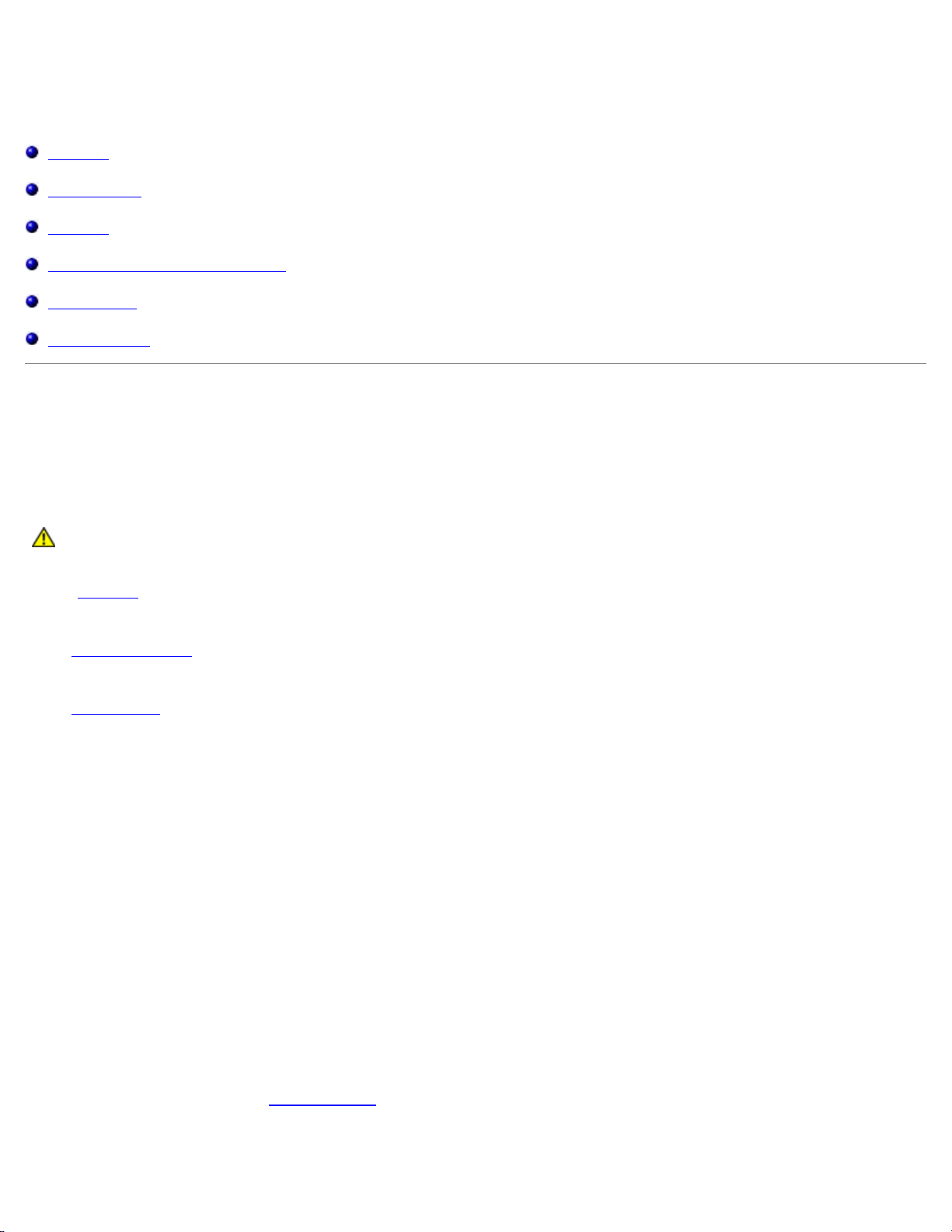
도움말 얻기
기술 지원
주문 관련 문제
제품 정보
수리 또는 신용 보증에 따른 제품 반환
문의하기 전에
Dell에 문의하기
기술 지원
기술적인 문제와 관련하여 지원이 필요한 경우, Dell에 문의하십시오.
주의: 컴퓨터 덮개를 분리해야 하는 경우, 먼저 전원 콘센트에서 컴퓨터 전원과 모뎀 케이블을 분리하십시오.
1. "문제 해결
2. Dell 진단 프로그램
3. 진단 점검사항
4. 설치 및 문제 해결 절차에 대한 도움말은 Dell 지원(support.dell.com)에서 Dell의 다양한 온라인 서비스를 참조하십시오.
5. 이 단계를 수행해도 문제가 해결되지 않으면 Dell에 문의하십시오.
주: Dell 기술 지원부에 전화로 문의하는 경우 필요한 절차를 수행할 수 있도록 컴퓨터 옆이나 가까운 곳에서 전화하십시오.
주: Dell 특급 서비스 코드 시스템은 모든 국가에 지원되지는 않습니다.
Dell 자동 응답 시스템에 연결되면, Express Service Code(특급 서비스 코드)를 입력하십시오. 그러면 해당 지원 담당자와 직접 연결됩
"의 절차를 수행하십시오.
을 실행하십시오.
사본을 만들어 작성하십시오.
니다. 특급 서비스 코드가 없는 경우, Dell Accessories 폴더에서 Express Service Code 아이콘을 더블 클릭한 다음 화면에 나타나는
지침을 따르십시오.
기술 지원 서비스 이용에 관한 지침은 "기술 지원 서비스
주: 미국 이외의 지역에서는 다음 서비스 중 일부가 지원되지 않습니다. 사용가능 여부를 확인하려면, 해당 지역의 Dell 지사로 문의하십시오.
"를 참조하십시오.
Page 2
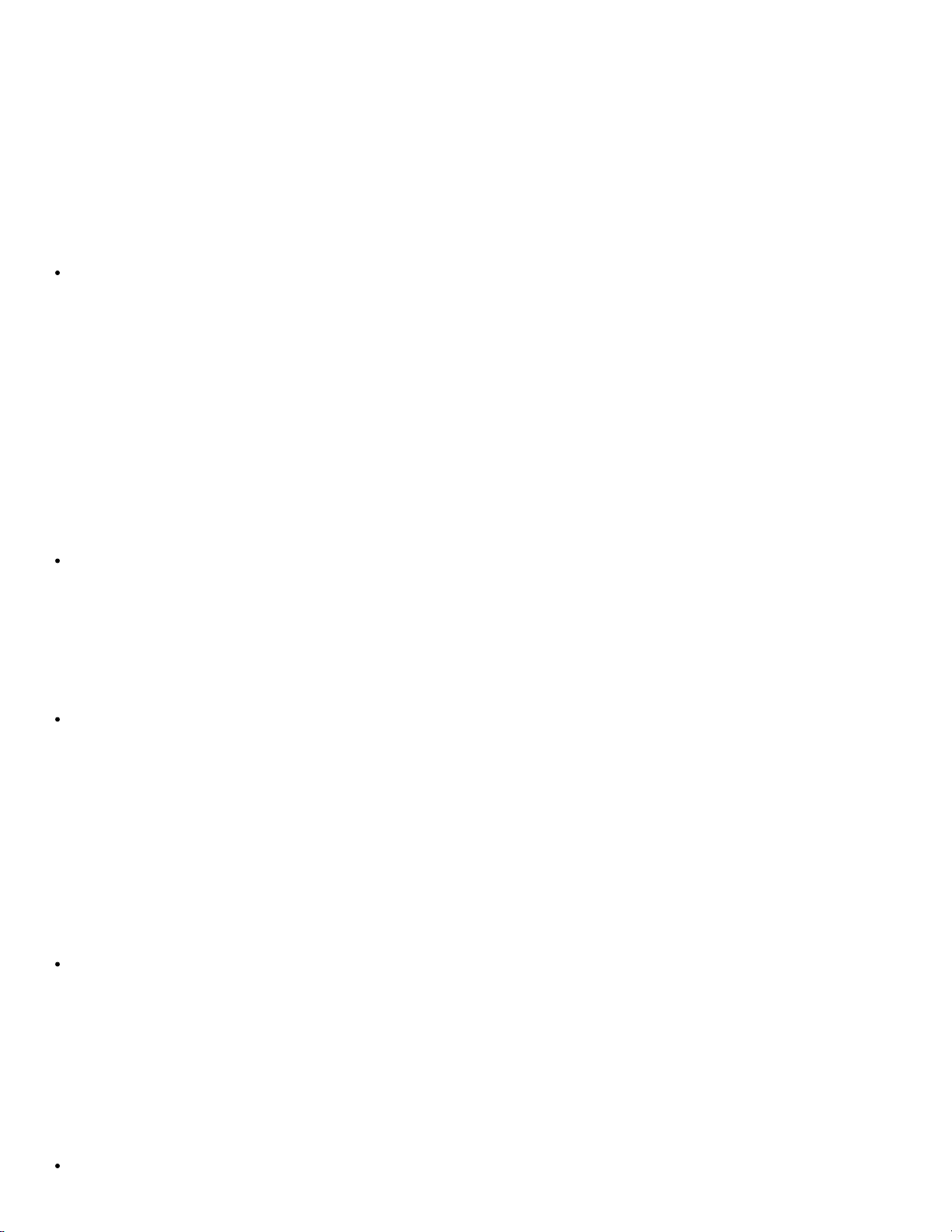
온라인 서비스
support.dell.com에서 Dell 지원에 액세스할 수 있습니다. 도움말 도구 및 정보를 얻으려면 WELCOME TO DELL SUPPORT 페이지에서 해
당 지역을 선택하고 요청된 세부사항을 입력하십시오.
Dell에 온라인으로 문의하려면 다음 웹 사이트 주소를 사용하십시오:
월드 와이드 웹
www.dell.com/
www.dell.com/ap/(아시아/태평양 지역 국가 전용)
www.euro.dell.com(유럽만 해당)
www.dell.com/la/(라틴 아메리카 국가 전용)
www.dell.ca(캐나다만 해당)
익명 FTP(File Transfer Protocol)
ftp.dell.com/
사용자명을 anonymous로 로그인하고 본인의 이메일 주소를 암호로 사용하십시오.
전자 지원 서비스
mobile_support@us.dell.com
support@us.dell.com
apsupport@dell.com(아시아/태평양 지역 국가 전용)
support.euro.dell.com(유럽만 해당)
전자 시세 정보 서비스
sales@dell.com
apmarketing@dell.com(아시아/태평양 지역 국가 전용)
sales_canada@dell.com(캐나다만 해당)
전자 정보 서비스
Page 3

info@dell.com
AutoTech 서비스
Dell의 자동 응답 기술 지원 서비스인 AutoTech는 Dell 고객이 휴대용과 데스크탑용 컴퓨터에 관해 자주 질문하는 사항을 응답기를 통해 제공
합니다.
AutoTech로 문의할 때 질문사항에 해당하는 주제를 선택하려면 버튼식 전화를 사용하십시오.
AutoTech 서비스는 하루 24시간 연중 무휴로 이용할 수 있습니다. 기술 지원 서비스를 통해 이 서비스를 이용할 수도 있습니다. 해당 지역의 전
화 번호는 Dell에 문의하기
를 참조하십시오.
자동 주문 현황 서비스
주문한 Dell™ Dell 제품의 현황을 확인하려면 support.dell.com 또는 자동화된 주문 상태 서비스로 문의하십시오. 자동 응답 시스템을 이용하
는 경우, 녹음된 안내 내용을 통해 주문 확인에 필요한 여러 정보를 묻습니다. 해당 지역의 전화 번호는 Dell에 문의하기
를 참조하십시오.
기술 지원 서비스
이 서비스는 연중 무휴로 제공되며 Dell 하드웨어에 대해 질문하고 응답하는 Dell만의 업계 선두적인 하드웨어 기술 지원 서비스입니다. Dell의
기술 지원부 직원들은 컴퓨터 기반 진단 프로그램을 사용하여 보다 빠르고 정확하게 답변해드리고 있습니다.
Dell의 기술 지원 서비스를 이용하려면 "기술 지원
"을 참조한 다음 "Dell에 문의하기"에 나와 있는 해당 지역 연락처로 전화하십시오.
주문 관련 문제
부품의 누락 및 결함, 또는 잘못된 청구서 발송과 같은 주문상의 문제가 발생하는 경우에는 Dell 고객 지원부로 문의하십시오. 문의할 때에는 제
품 구매서나 포장재를 준비하십시오. 해당 지역의 전화 번호는 Dell에 문의하기
를 참조하십시오.
제품 정보
Dell에서 추가로 구입할 수 있는 제품에 대한 정보가 필요하거나 제품을 주문하려면 Dell 웹사이트(www.dell.com)를 방문하십시오. 영업 담당
Page 4
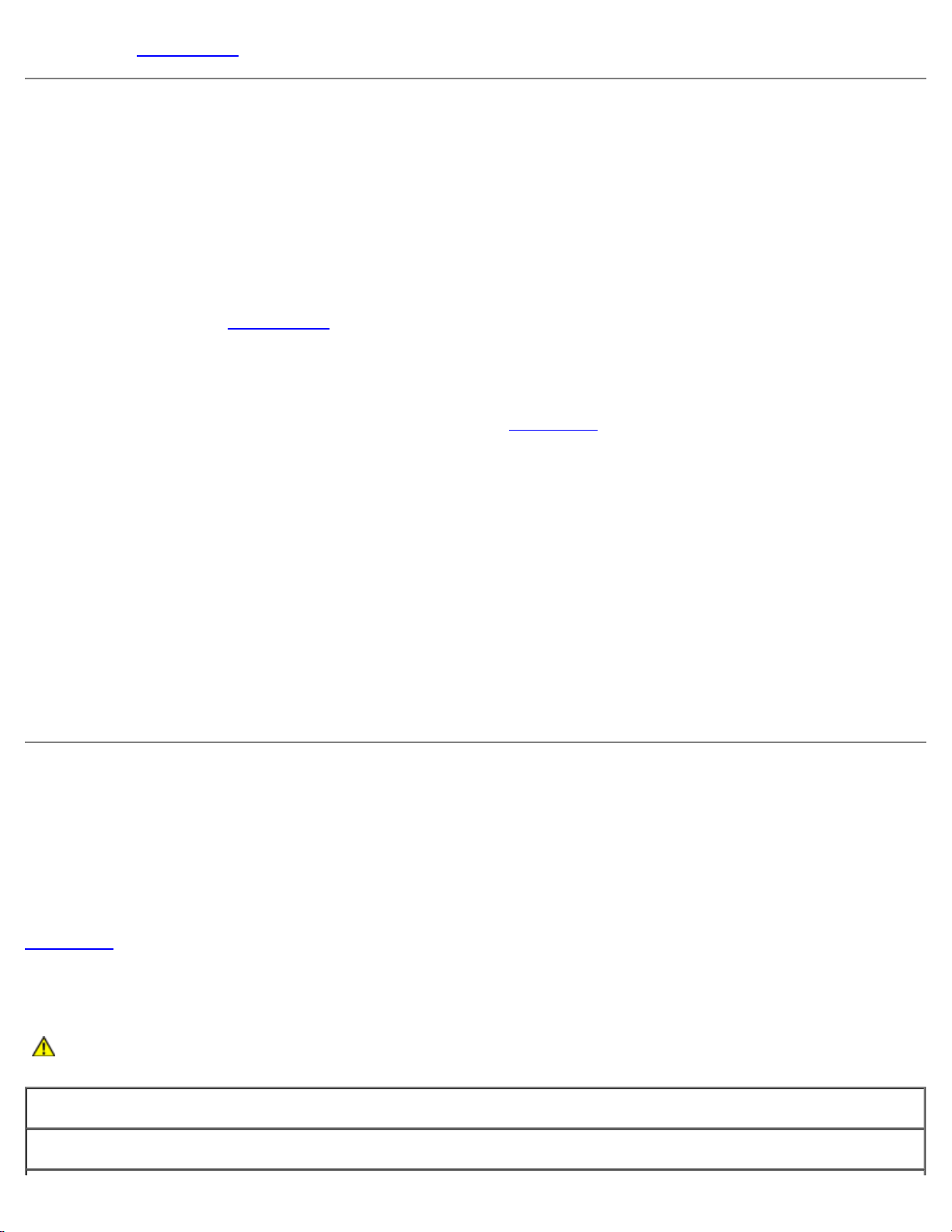
자와 통화하려면, Dell에 문의하기에서 해당 지역을 참조하십시오.
수리 또는 신용 보증에 따른 제품 반환
수리 또는 신용 보증에 따라 제품을 반환하는 경우, 다음 사항을 준비하십시오:
1. Dell에 전화를 걸어 제품 반환 승인 번호를 받으십시오. 이 번호를 상자 바깥쪽에 알기 쉽도록 잘 보이게 적어 놓으십시오.
해당 지역의 전화 번호는 Dell에 문의하기를 참조하십시오.
2. 제품 구매서 사본 및 반환 사유를 첨부하십시오.
3. 실행한 검사 및 Dell 진단 프로그램에서 표시한 오류 메시지를 기록한 진단 점검사항 사본 한 부를 첨부하십시오.
4. 신용 반환하는 경우 장치와 함께 제공된 모든 부속품(전원 케이블, 소프트웨어 플로피 디스크, 설명서 등)도 함께 반환해야 합니다.
5. 반환 제품은 제품 구입시 사용된(또는 비슷한 종류의) 포장재로 포장하십시오.
반환 운송료는 사용자가 부담하게 됩니다. 제품을 안전하게 반환해야 하며 제품 운송 중 발생한 손실에 대해서는 사용자가 책임을 져야 합니다.
수신자 부담(C.O.D.)으로 발송한 제품은 접수하지 않습니다.
위에서 설명한 조건이 하나라도 빠진 경우, Dell은 반환된 제품을 다시 반송합니다.
문의하기 전에
주: 전화를 걸어 문의하기 전에 특급 서비스 코드를 알아두십시오. Dell 자동 응답 지원 전화 시스템은 이 코드를 사용하여 보다 효율적으로 고객
의 전화 문의를 처리합니다.
진단 점검사항
문의 중에 전화 상담원이 키보드로 몇 가지 명령을 수행하도록 하고 이에 대한 반응을 묻거나 시스템 자체적인 문제 해결 절차를 수행하도록 요
에 기록해 두는 것을 잊지 마십시오. 가능하면 Dell에 기술 지원을 문의하기 전에 컴퓨터를 켜고 가까운 곳에서 전화를 거십시오.
청받을 수도 있습니다. 컴퓨터 설명서가 필요한지 확인하십시오.
주의: 컴퓨터의 내부 작업을 하기 전에 시스템 정보 설명서의 안전 지침을 읽어 보십시오.
진단 점검사항
이름:
Page 5
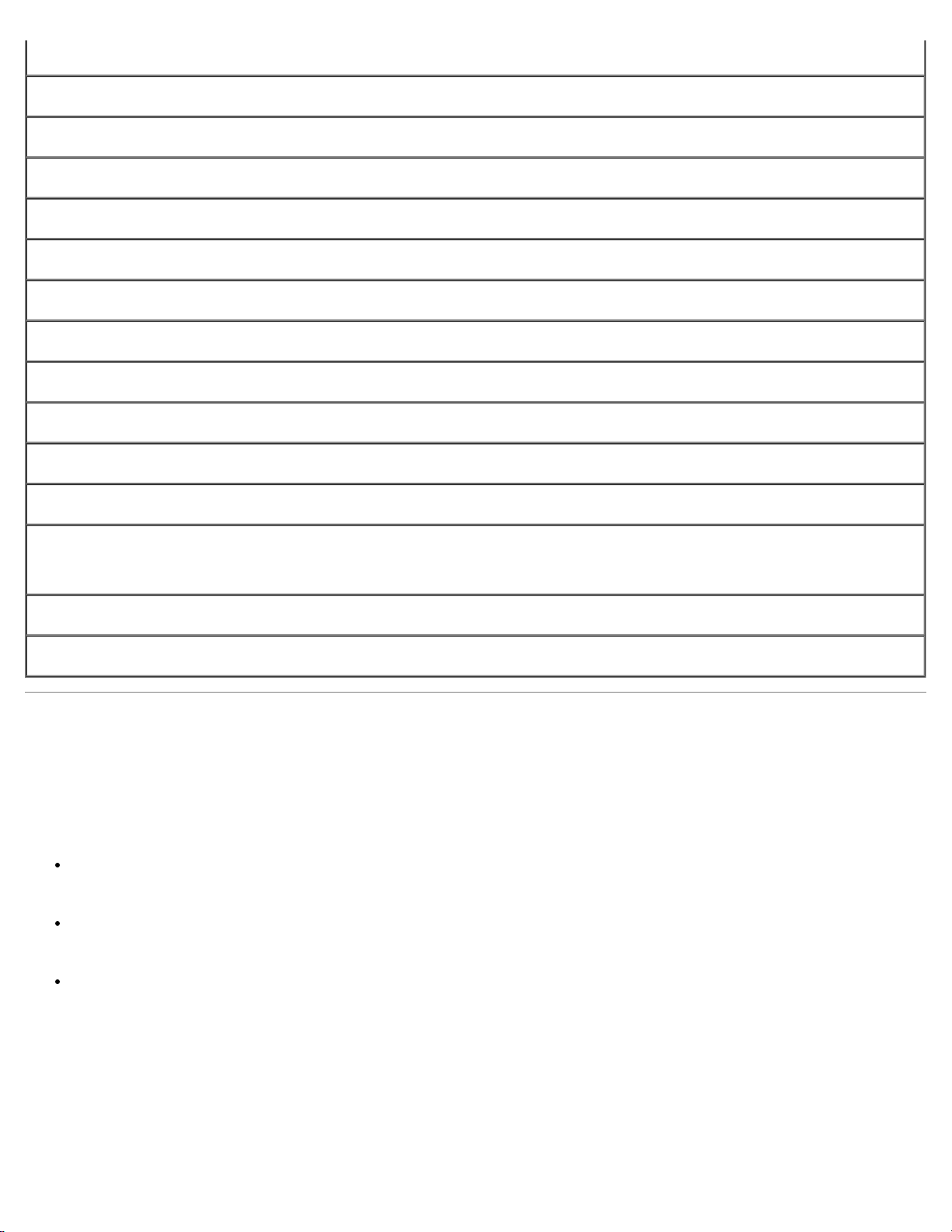
날짜:
주소:
연락처:
서비스 태그(컴퓨터 후면의 바코드):
특급 서비스 코드:
제품 반환 승인 번호(Dell 지원 기술자가 알려준 경우):
운영 체제 및 버전:
장치:
확장 카드:
네트워크에 연결되어 있습니까? 예 아니오
네트워크, 버전, 네트워크 어댑터:
프로그램, 버전:
시스템의 시동 파일 내용을 확인하려면 운영 체제 설명서를 참조하십시오. 컴퓨터에 프린터를 연결한 경우 각 파일을 인쇄하십시오. 프린터가
연결되어 있지 않으면 Dell에 문의하기 전에 각 파일의 내용을 기록해 두십시오.
오류 메시지, 경고음 코드, 진단 코드:
문제 및 수행한 문제 해결 과정 설명:
Dell에 문의하기
인터넷으로 Dell에 접속하려면 다음 웹사이트를 이용하십시오:
www.dell.com
support.dell.com(기술 지원)
premiersupport.dell.com(교육, 정부, 의료 기관, 중소 기업/대기업 고객, 프리미어, 플래티넘 및 우량 고객을 포함한 대기업 고객의 기
술 지원)
국가별 웹 주소는 아래 표에 나와있는 해당 지역을 찾아 보시기 바랍니다.
주: 수신자 부담 번호는 목록에 명시되어 있는 국가에서만 사용할 수 있습니다.
Page 6
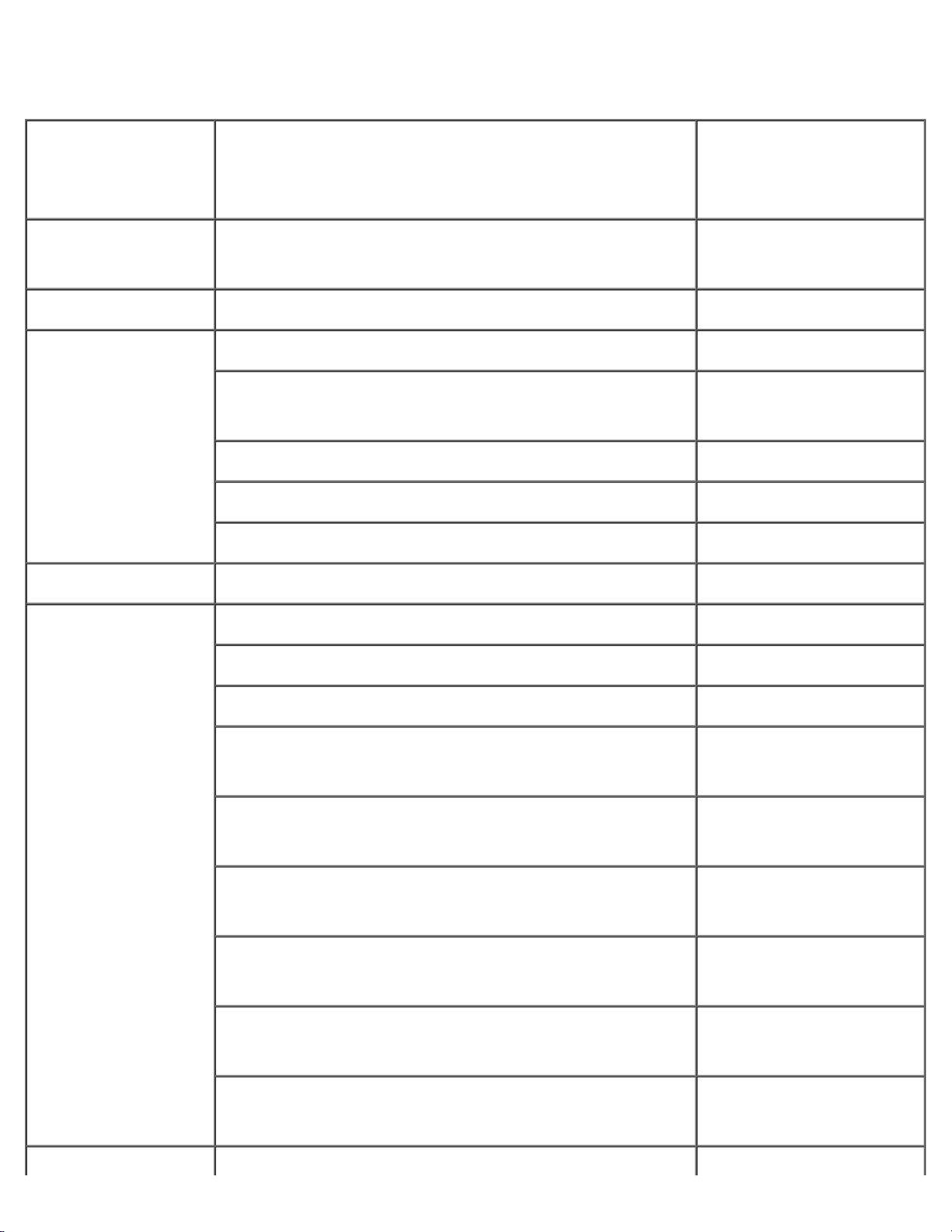
Dell에 문의하려면 다음 표에 나와 있는 전화 번호, 코드, 전자 우편 주소를 사용하십시오. 사용할 코드를 확인하려면, 지역 또는 국제 교환원에
오스트리아(비엔나) 웹사이트: support.euro.dell.com
게 문의하십시오.
국가(도시)
국제 접속 코드 국가 코드
도시 코드
앵귈라 대표 지원부 수신자 부담 번호: 800-335-
앤티가 바부다 대표 지원부 1-800-805-5924
아르헨티나(부에노스 아이
레스)
국제 접속 코드: 00
국가 코드: 54
도시 코드: 11
아루바 대표 지원부 수신자 부담 번호: 800-1578
웹사이트: www.dell.com.ar
기술 지원 및 고객 관리 수신자 부담 번호: 0-800-444-
판매 0-810-444-3355
기술 지원 팩스 번호 11 4515 7139
고객 관리 팩스 번호 11 4515 7138
부서명 또는 서비스 분야
웹사이트 및 전자 우편 주소
수신자 부담 전화 번호
지역 코드
지역 번호
0031
0733
호주(시드니)
국제 접속 코드: 0011
국가 코드: 61
도시 코드: 2
전자 우편(호주): au_tech_support@dell.com
전자 우편(뉴질랜드): nz_tech_support@dell.com
가정 및 중소기업체 1-300-65-55-33
정부 및 기업체 수신자 부담 번호: 1-800-633-
559
우선 계정부(PAD) 수신자 부담 번호: 1-800-060-
889
고객 관리 수신자 부담 번호: 1-800-819-
339
기업체 판매 수신자 부담 번호: 1-800-808-
385
일반 판매 수신자 부담 번호: 1-800-808-
312
팩스(Fax) 수신자 부담 번호: 1-800-818-
341
Page 7
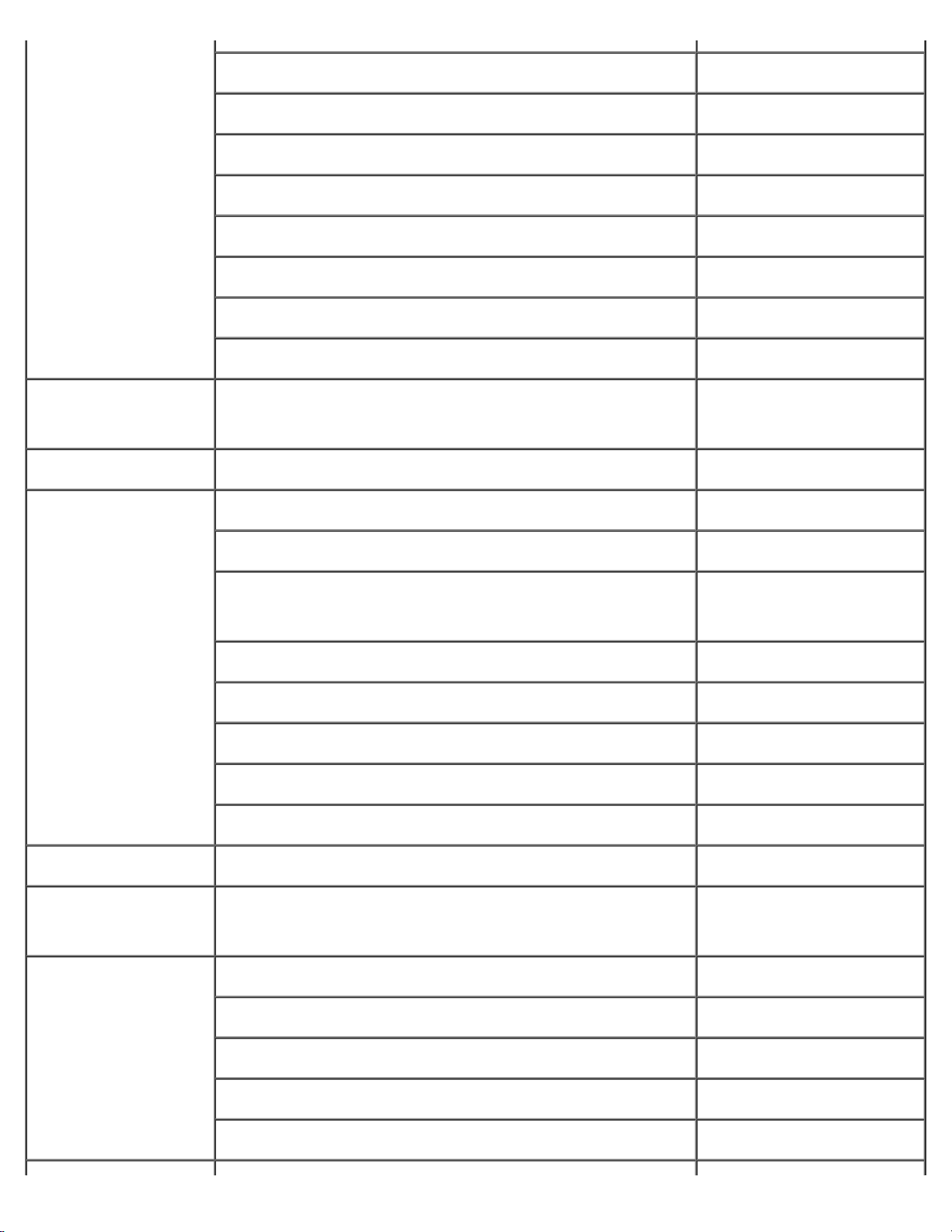
국제 접속 코드: 900
전자 우편: tech_support_central_europe@dell.com
국제 접속 코드: 43
도시 코드: 1
바하마 대표 지원부 수신자 부담 번호: 1-866-278-
바베이도스 대표 지원부 1-800-534-3066
벨기에(브뤼셀)
국제 접속 코드: 00
가정/중소기업체 판매 0820 240 530 00
가정/중소기업체 팩스 번호 0820 240 530 49
가정/중소기업체 고객 관리 0820 240 530 14
우선 계정/기업체 고객 관리 0820 240 530 16
가정/중소기업체 기술 지원 0820 240 530 14
우선 계정/기업체 기술 지원 0660 8779
교환 0820 240 530 00
6818
웹사이트: support.euro.dell.com
전자 우편: tech_be@dell.com
국가 코드: 32
City Code: 2
버뮤다 제도 대표 지원부 1-800-342-0671
볼리비아 대표 지원부 수신자 부담 번호: 800-10-
브라질
국제 접속 코드: 00
프랑스어를 사용하는 고객을 위한 전자 우편:
support.euro.dell.com/be/fr/emaildell/
기술 지원 02 481 92 88
고객 관리 02 481 91 19
기업체 판매 02 481 91 00
팩스(Fax) 02 481 92 99
교환 02 481 91 00
0238
웹사이트: www.dell.com/br
고객 지원, 기술 지원 0800 90 3355
국가 코드: 55
도시 코드: 51
기술 지원 팩스 번호 51 481 5470
고객 관리 팩스 번호 51 481 5480
판매 0800 90 3390
Page 8
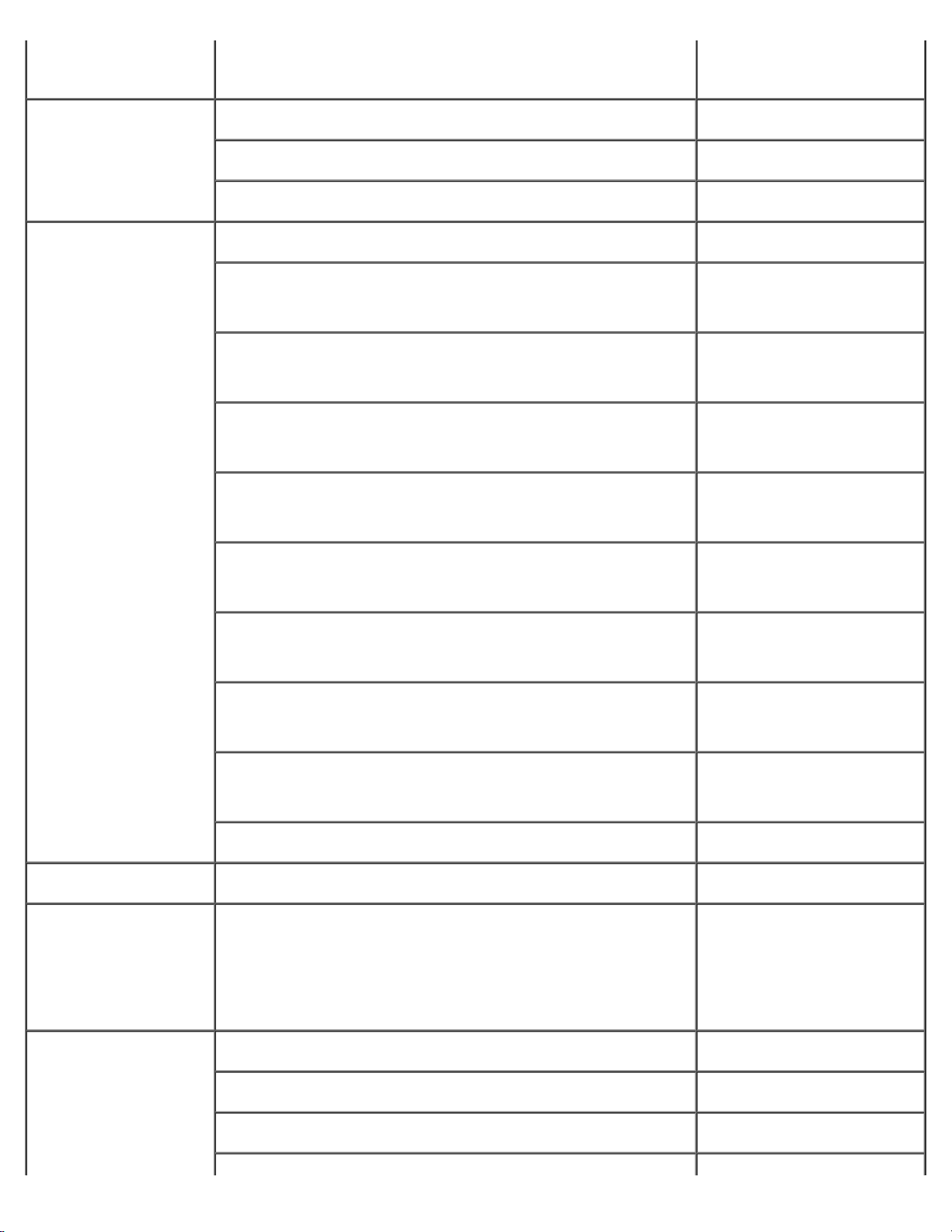
영국령 버진 제도 대표 지원부 수신자 부담 번호: 1-866-278-
6820
브루나이
국가 코드: 673
캐나다(온타리오의 노스 요
크)
국제 접속 코드: 011
고객 기술 지원(말레이시아의 페낭) 604 633 4966
고객 서비스(말레이시아의 페낭) 604 633 4949
일반 판매(말레이시아의 페낭) 604 633 4955
온라인 주문 상태: www.dell.ca/ostatus
AutoTech(자동 응답 기술 지원) 수신자 부담 번호: 1-800-247-
9362
TechFax 수신자 부담 번호: 1-800-950-
1329
고객 관리(가정/중소기업) 수신자 부담 번호: 1-800-847-
4096
고객 관리(중소기업체 및 대기업체, 정부 기관) 수신자 부담 번호: 1-800-326-
9463
기술 지원(가정/중소기업) 수신자 부담 번호: 1-800-847-
4096
기술 지원(중소기업체 및 대기업체, 정부 기관) 수신자 부담 번호: 1-800-387-
5757
판매(가정/중소기업) 수신자 부담 번호: 1-800-387-
5752
판매(중소기업체 및 대기업체, 정부 기관) 수신자 부담 번호: 1-800-387-
5755
예비 부품 판매 및 확장된 판매 서비스 1 866 440 3355
케이맨 제도 대표 지원부 1-800-805-7541
칠레(산티아고)
국가 코드: 56
도시 코드: 2
판매, 고객 지원 및 기술 지원 수신자 부담 번호: 1230-020-
4823
중국(하문)
국가 코드: 86
도시 코드: 592
기술 지원 웹사이트: support.ap.dell.com/china
기술 지원 전자 우편: cn_support@dell.com
기술 지원 팩스 번호 818 1350
Page 9
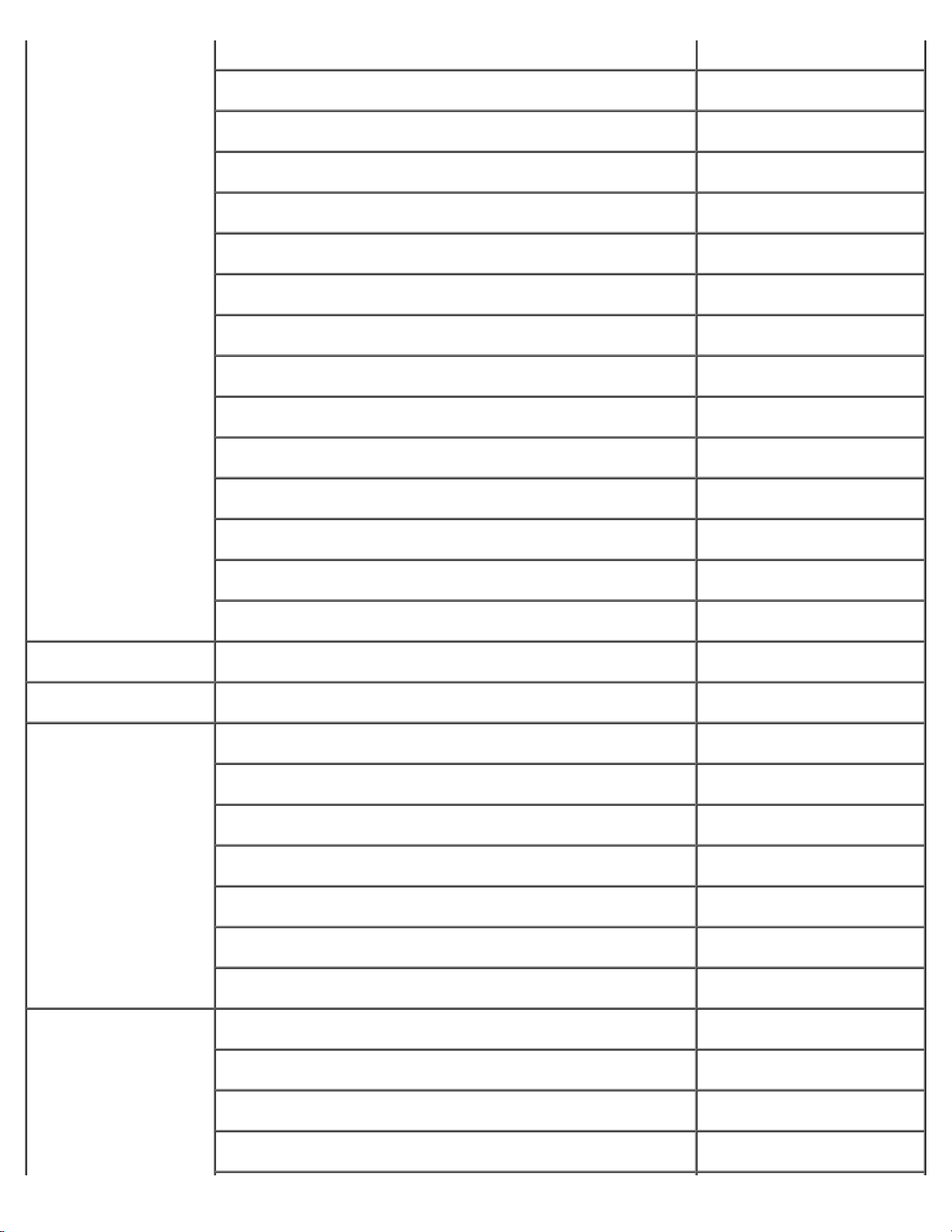
가정 및 중소기업체 기술 지원 수신자 부담 번호: 800 858 2437
기업 고객 기술 지원 수신자 부담 번호: 800 858 2333
고객 경험 수신자 부담 번호: 800 858 2060
가정 및 중소기업체 수신자 부담 번호: 800 858 2222
우선 계정부 수신자 부담 번호: 800 858 2062
GCP 대기업 고객 수신자 부담 번호: 800 858 2055
대기업 주요 고객 수신자 부담 번호: 800 858 2628
북부 대기업 고객 수신자 부담 번호: 800 858 2999
북부 정부 및 교육 기관 대기업 고객 수신자 부담 번호: 800 858 2955
동부 대기업 고객 수신자 부담 번호: 800 858 2020
동부 정부 및 교육 기관 대기업 고객 수신자 부담 번호: 800 858 2669
대기업 고객 대기팀 수신자 부담 번호: 800 858 2572
남부 대기업 고객 수신자 부담 번호: 800 858 2355
서부 대기업 고객 수신자 부담 번호: 800 858 2811
대기업 고객 예비 부품 수신자 부담 번호: 800 858 2621
콜롬비아 대표 지원부 980-9-15-3978
코스타리카 대표 지원부 0800-012-0435
체코(프라하)
국제 접속 코드: 00
국가 코드: 420
도시 코드: 2
웹사이트: support.euro.dell.com
전자 우편: czech_dell@dell.com
기술 지원 02 2186 27 27
고객 관리 02 2186 27 11
팩스(Fax) 02 2186 27 14
TechFax 02 2186 27 28
교환 02 2186 27 11
덴마크(코펜하겐)
국제 접속 코드: 00
국가 코드: 45
웹사이트: support.euro.dell.com
전자 우편 지원(휴대용 컴퓨터): den_nbk_support@dell.com
전자 우편 지원(데스크탑 컴퓨터): den_support@dell.com
전자 우편 지원(서버): Nordic_server_support@dell.com
Page 10
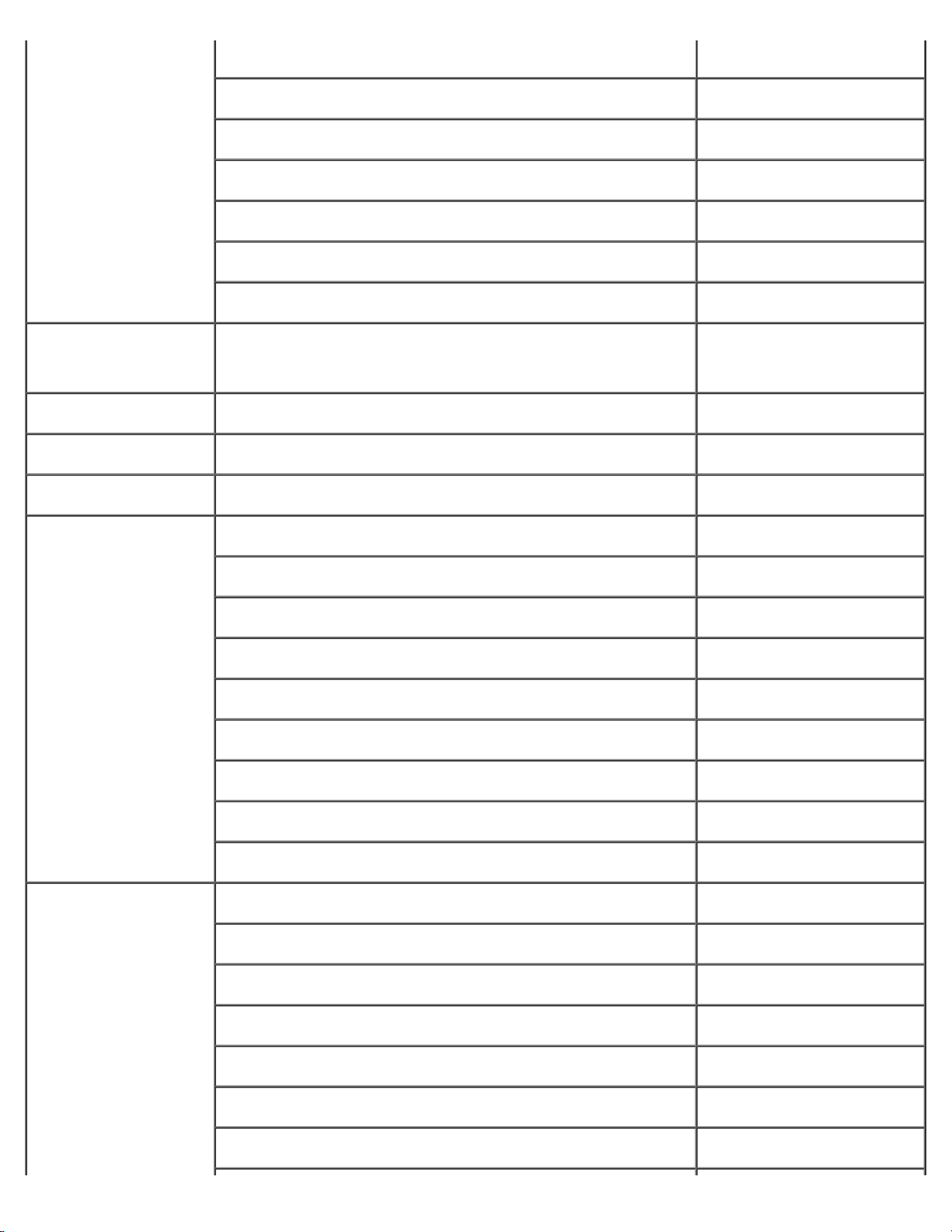
기술 지원 7023 0182
고객 관리(관련) 7023 0184
가정/중소기업체 고객 관리 3287 5505
교환(관련) 3287 1200
팩스 교환 번호(관련) 3287 1201
교환(가정/중소기업) 3287 5000
팩스 교환 번호(가정/중소기업) 3287 5001
도미니카 대표 지원부 수신자 부담 번호: 1-866-278-
6821
도미니카 공화국 대표 지원부 1-800-148-0530
에콰도르 대표 지원부 수신자 부담 번호: 999-119
엘살바도르 대표 지원부 01-899-753-0777
핀란드(헬싱키)
국제 접속 코드: 990
국가 코드: 358
도시 코드: 9
프랑스(파리)(몽펠리에)
국제 접속 코드: 00
국가 코드: 33
웹사이트: support.euro.dell.com
전자 우편: fin_support@dell.com
전자 우편 지원(서버): Nordic_support@dell.com
기술 지원 09 253 313 60
기술 지원 팩스 번호 09 253 313 81
관련 고객 관리 09 253 313 38
가정/중소기업체 고객 관리 09 693 791 94
팩스(Fax) 09 253 313 99
교환 09 253 313 00
웹사이트: support.euro.dell.com
전자 우편: support.euro.dell.com/fr/fr/emaildell/
가정 및 중소기업체
도시 코드: (1) (4)
기술 지원 0825 387 270
고객 관리 0825 823 833
교환 0825 004 700
교환(프랑스 외 기타 지역 전화) 04 99 75 40 00
Page 11
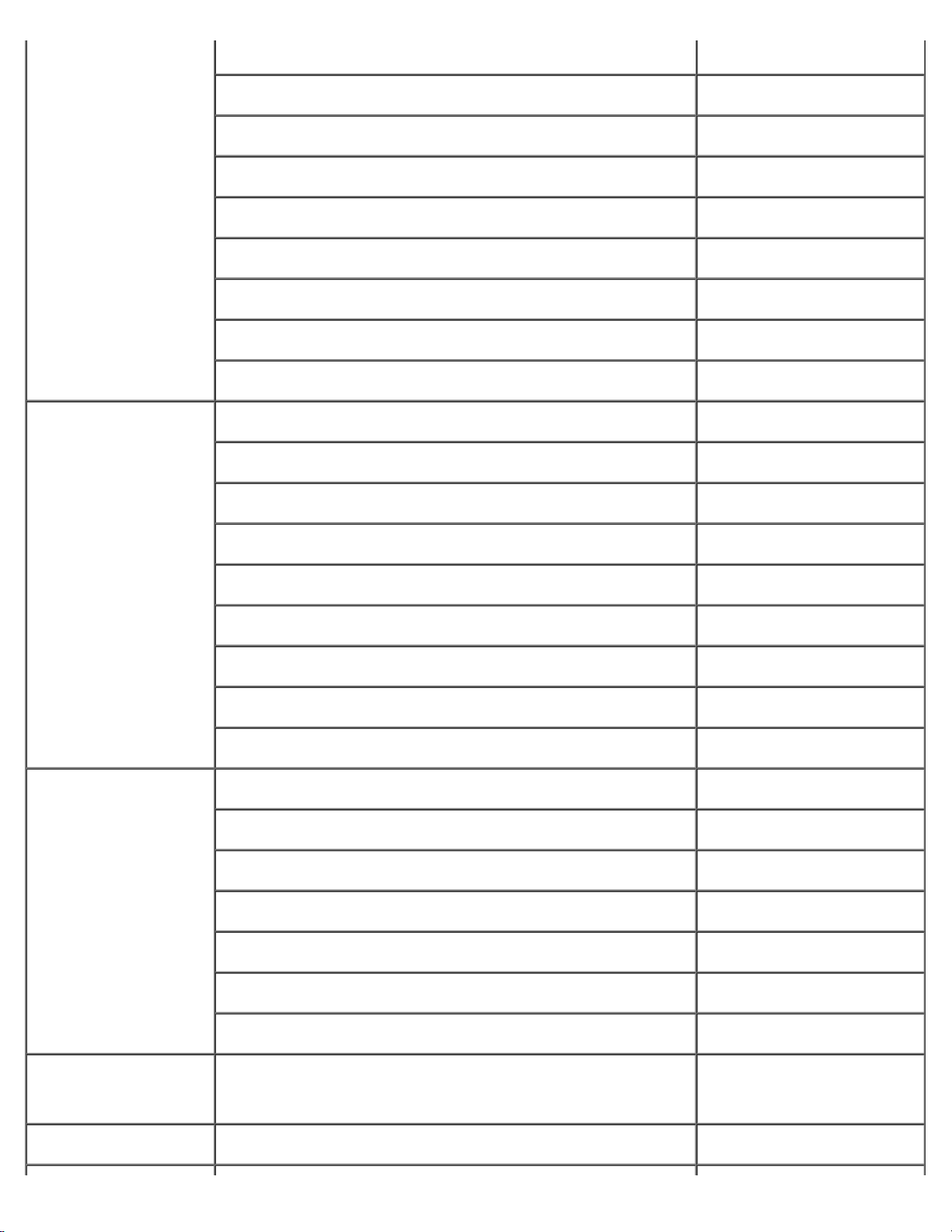
판매 0825 004 700
팩스(Fax) 0825 004 701
팩스 번호(프랑스 외 기타 지역 전화) 04 99 75 40 01
기업체
기술 지원 0825 004 719
고객 관리 0825 338 339
교환 01 55 94 71 00
판매 01 55 94 71 00
팩스(Fax) 01 55 94 71 01
독일(랑엔)
국제 접속 코드: 00
국가 코드: 49
도시코드: 6103
그리스
국제 접속 코드: 00
국가 코드: 30
웹사이트: support.euro.dell.com
전자 우편: tech_support_central_europe@dell.com
기술 지원 06103 766-7200
가정/중소기업체 고객 관리 0180-5-224400
전체 분류 고객 관리 06103 766-9570
우선 계정 고객 관리 06103 766-9420
대계정 고객 관리 06103 766-9560
공공 계정 고객 관리 06103 766-9555
교환 06103 766-7000
웹사이트: support.euro.dell.com
전자 우편: support.euro.dell.com/gr/en/emaildell/
기술 지원 080044149518
특별 기술 지원 08844140083
교환 2108129800
판매 2108129800
팩스(Fax) 2108129812
그레나다 대표 지원부 수신자 부담 번호: 1-866-540-
3355
과테말라 대표 지원부 1-800-999-0136
Page 12
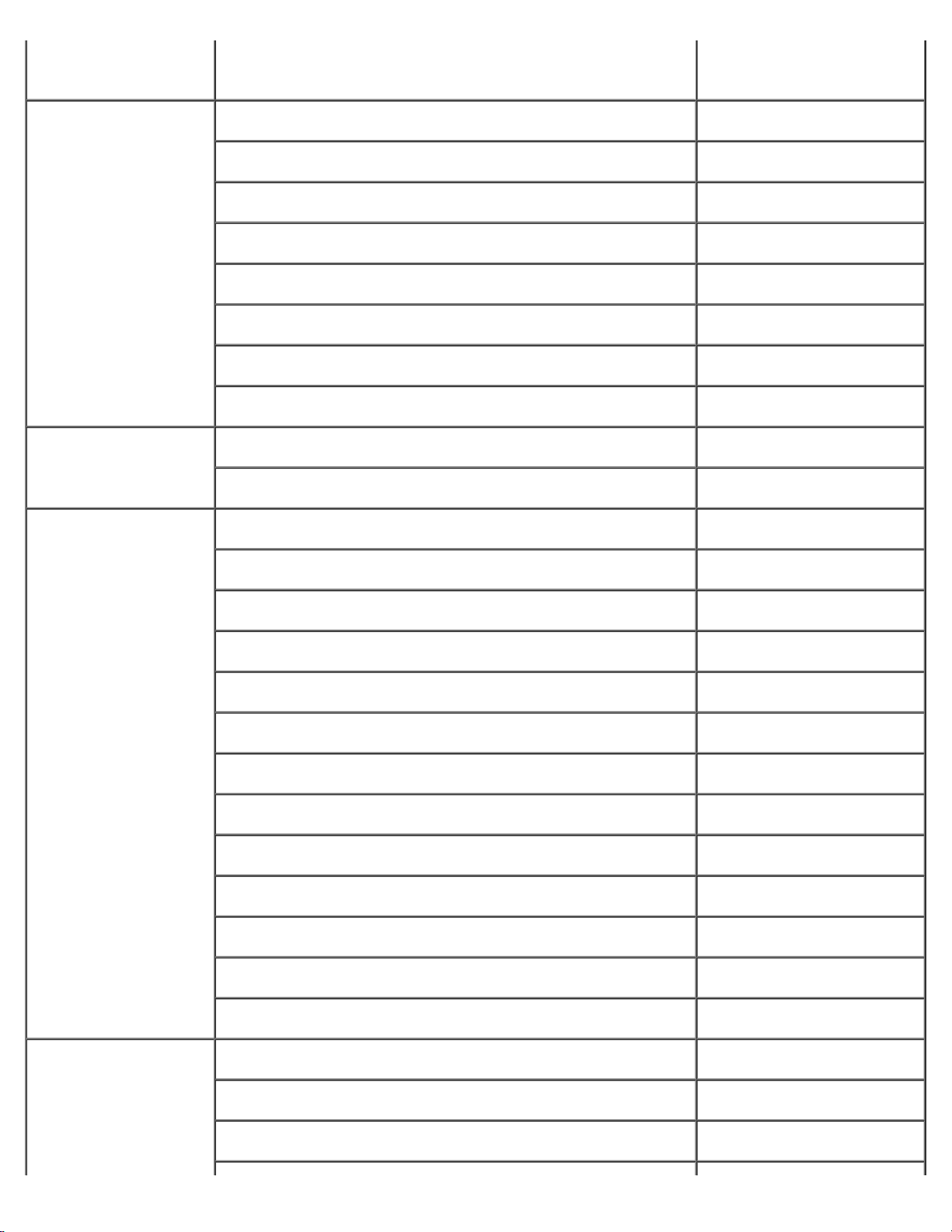
가이아나 대표 지원부 수신자 부담 번호: 1-877-270-
4609
홍콩
국제 접속 코드: 001
국가 코드: 852
인도 기술 지원 1600 33 8045
아일랜드(체리우드)
국제 접속 코드: 16
웹사이트: support.ap.dell.com
전자 우편: ap_support@dell.com
기술 지원(Dimension™, Inspiron™) 296 93188
기술 지원(OptiPlex™, Latitude™, Dell Precision™) 296 93191
고객 서비스(판매 후 제공되는 기술 이외 서비스) 800 93 8291
일반 판매 수신자 부담 번호: 800 96 4109
HK 대기업 고객 수신자 부담 번호: 800 96 4108
GCP HK 대기업 고객 수신자 부담 번호: 800 90 3708
판매 1600 33 8044
웹사이트: support.euro.dell.com
전자 우편: dell_direct_support@dell.com
국가 코드: 353
도시 코드: 1
이탈리아(밀라노)
아일랜드 기술 지원 1850 543 543
영국기술 지원(영국 내 전화만해당) 0870 908 0800
개인 고객 관리 01 204 4014
중소기업 고객 관리 01 204 4014
영국고객 관리(영국 내 전화만해당) 0870 906 0010
기업체 고객 관리 1850 200 982
기업체 고객 관리(영국 내 전화만해당) 0870 907 4499
아일랜드 판매 01 204 4444
영국판매(영국 내 전화만해당) 0870 907 4000
팩스/SalesFax 01 204 0103
교환 01 204 4444
웹사이트: support.euro.dell.com
국제 접속 코드: 00
국가 코드: 39
전자 우편: support.euro.dell.com/it/it/emaildell/
가정 및 중소기업체
Page 13
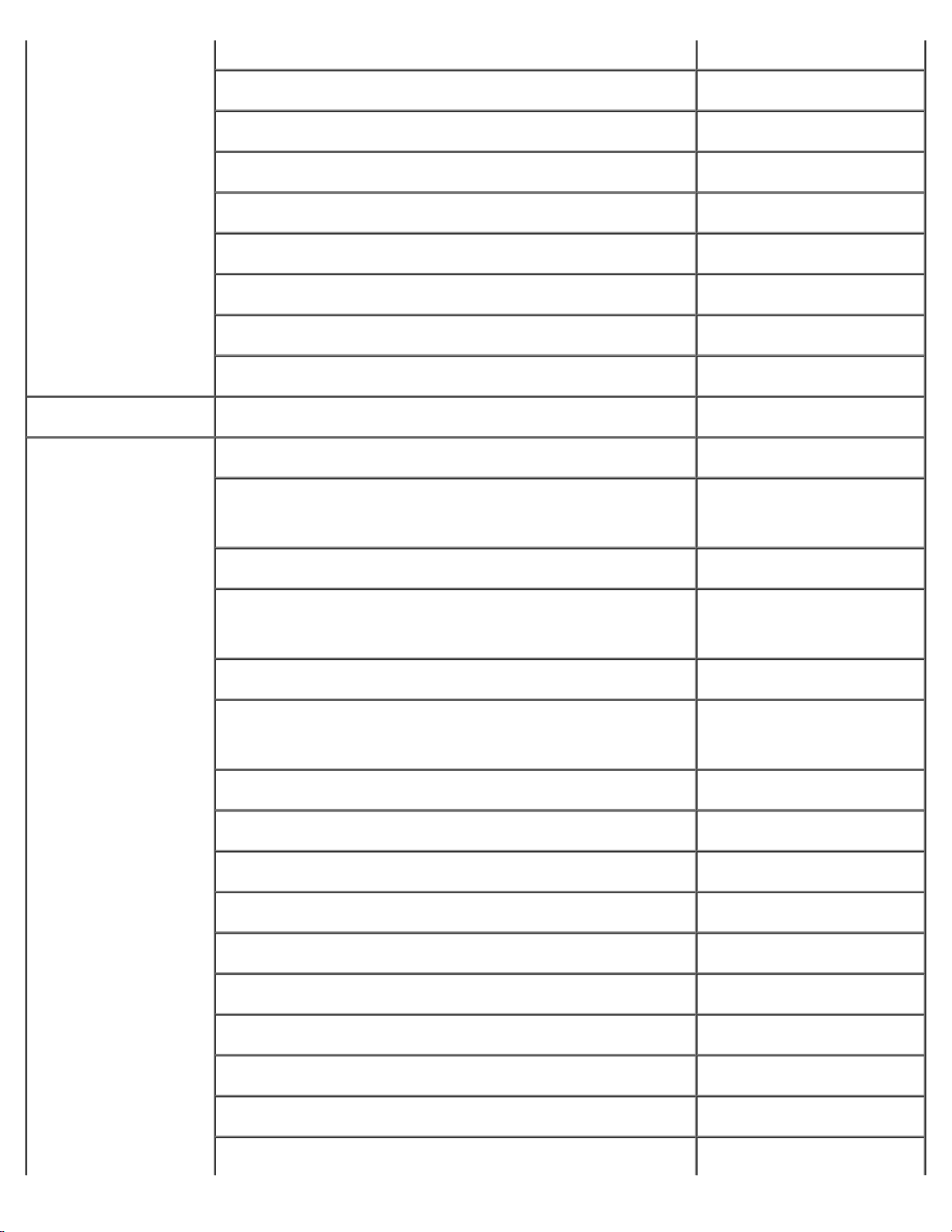
도시 코드: 02
자메이카 대표 지원부(자메이카 내 전화만 해당) 1-800-682-3639
기술 지원 02 577 826 90
고객 관리 02 696 821 14
팩스(Fax) 02 696 821 13
교환 02 696 821 12
기업체
기술 지원 02 577 826 90
고객 관리 02 577 825 55
팩스(Fax) 02 575 035 30
교환 02 577 821
일본(가와사키)
국제 접속 코드: 001
국가 코드: 81
도시 코드: 44
웹사이트: support.jp.dell.com
기술 지원(서버) 수신자 부담 번호: 0120-198-
498
일본 외 기타 지역 기술 지원(서버) 81-44-556-4162
기술 지원(Dimension™, Inspiron™) 수신자 부담 번호: 0120-198-
226
일본 외 기타 지역 기술 지원(Dimension, Inspiron) 81-44-520-1435
기술 지원(Dell Precision™, OptiPlex™, Latitude™) 수신자 부담 번호: 0120-198-
433
일본 외 기타 지역 기술 지원(Dell Precision, OptiPlex, Latitude) 81-44-556-3894
Faxbox 서비스 044-556-3490
24시간 자동 응답 주문 서비스 044-556-3801
고객 관리 044-556-4240
비지니스 판매부(최대 400명의 직원) 044-556-1465
우선 계정 판매부(400명 이상 직원) 044-556-3433
대기업 판매부(3,500명 이상 직원) 044-556-3430
공공 판매(정부, 교육, 의료 기관) 044-556-1469
일본 전지역 044-556-3469
개별 사용자 044-556-1760
Page 14
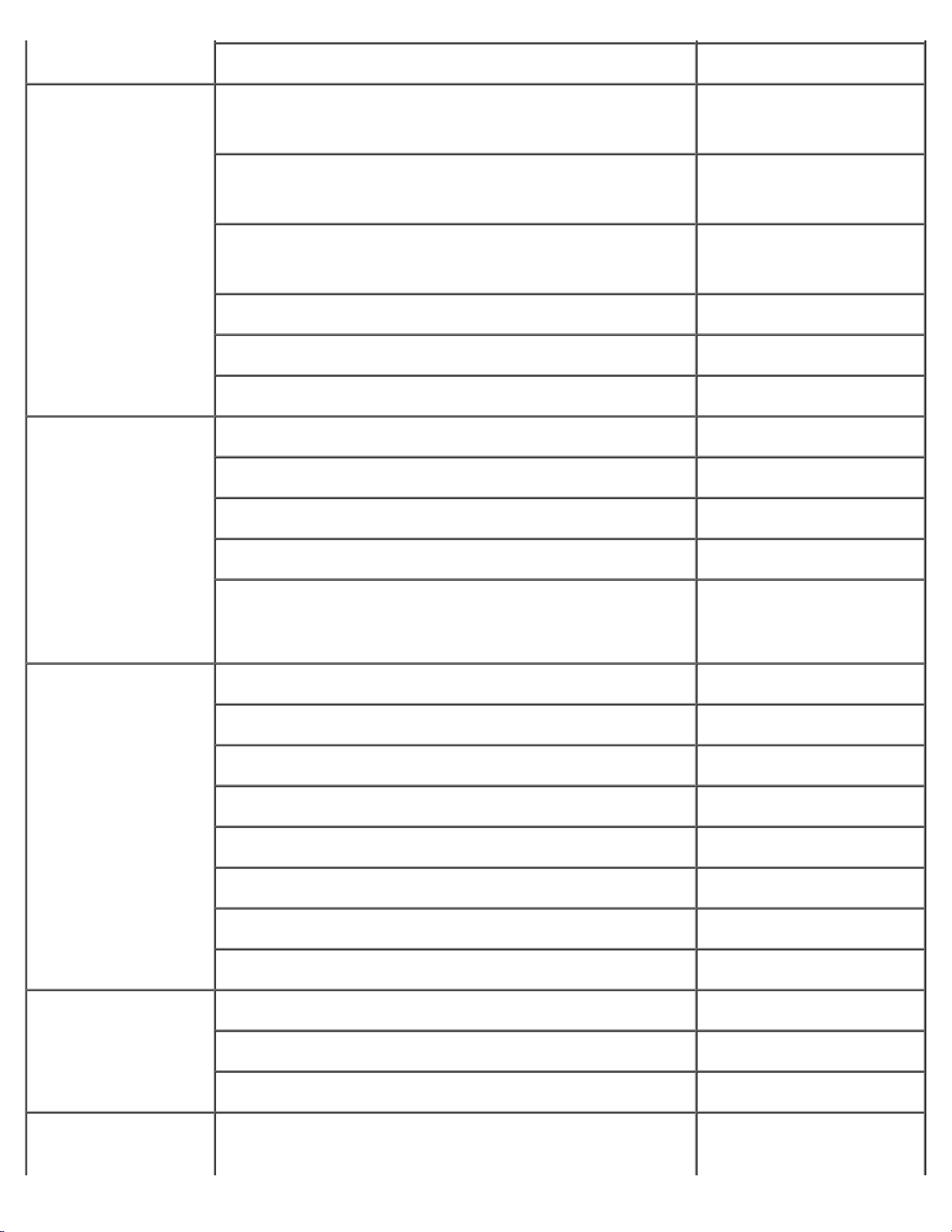
교환 044-556-4300
한국(서울)
국제 접속 코드: 001
국가 코드: 82
도시 코드: 2
라틴 아메리카 고객 기술 지원(미국 텍사스의 오스틴) 512 728-4093
기술 지원 수신자 부담 번호: 080-200-
3800
판매 수신자 부담 번호: 080-200-
3600
고객 서비스(한국의 서울) 수신자 부담 번호: 080-200-
3800
고객 서비스(말레이시아의 페낭) 604 633 4949
팩스(Fax) 2194-6202
교환 2194-6000
고객 서비스(미국 텍사스의 오스틴) 512 728-3619
팩스 번호(기술 지원 및 고객 서비스)(미국 텍사스의 오스틴) 512 728-3883
룩셈부르크
국제 접속 코드: 00
국가 코드: 352
판매(미국 텍사스의 오스틴) 512 728-4397
SalesFax(미국 텍사스의 오스틴) 512 728-4600
또는 512 728-3772
웹사이트: support.euro.dell.com
전자 우편: tech_be@dell.com
기술 지원(벨기에의 브뤼셀) 3420808075
가정/중소기업체 판매(벨기에의 브뤼셀) 수신자 부담 번호: 080016884
기업체 판매(벨기에의 브뤼셀) 02 481 91 00
고객 관리(벨기에의 브뤼셀) 02 481 91 19
팩스 번호(벨기에의 브뤼셀) 02 481 92 99
교환(벨기에의 브뤼셀) 02 481 91 00
마카오
국가 코드: 853
말레이시아(페낭) 기술 지원 수신자 부담 번
기술 지원 수신자 부담 번호: 0800 582
고객 서비스(말레이시아의 페낭) 604 633 4949
일반 판매 수신자 부담 번호: 0800 581
호: 1 800 888 298
Page 15
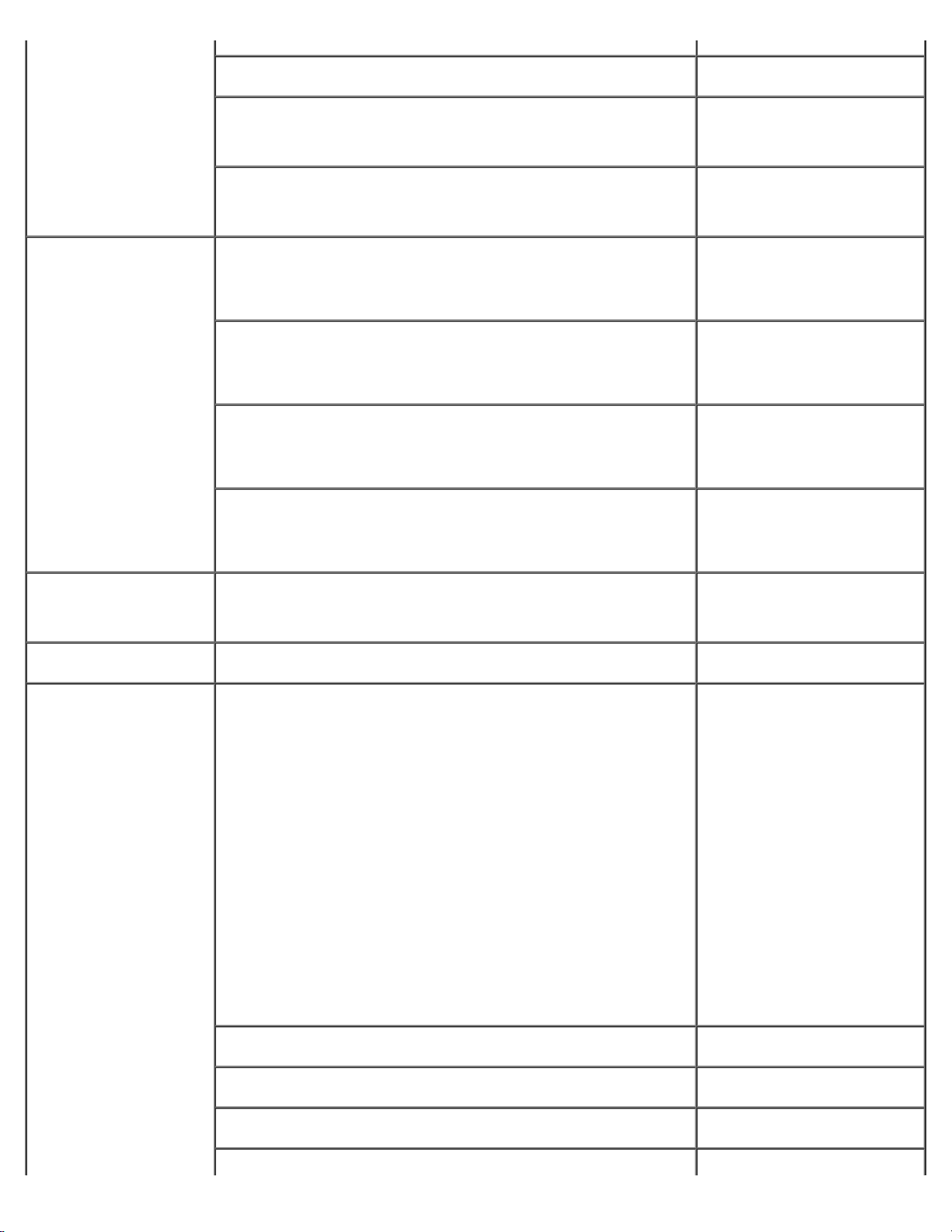
국제 접속 코드: 00
국가 코드: 60
도시 코드: 4
고객 서비스 04 633 4949
일반 판매 수신자 부담 번
호: 1 800 888 202
기업체 판매 수신자 부담 번
호: 1 800 888 213
멕시코
국제 접속 코드: 00
국가 코드: 52
몬세라트 대표 지원부 수신자 부담 번호: 1-866-278-
네덜란드 안틸레스 대표 지원부 001-800-882-1519
네덜란드(암스테르담)
고객 기술 지원 001-877-384-8979
또는 001-877-269-3383
판매 50-81-8800
또는 01-800-888-3355
고객 서비스 001-877-384-8979
또는 001-877-269-3383
기본 50-81-8800
또는 01-800-888-3355
6822
웹사이트: support.euro.dell.com
국제 접속 코드: 00
국가 코드: 31
도시 코드: 20
전자 우편(기술 지원):
(Enterprise): nl_server_support@dell.com
(Latitude): nl_latitude_support@dell.com
(Inspiron): nl_inspiron_support@dell.com
(Dimension): nl_dimension_support@dell.com
(OptiPlex): nl_optiplex_support@dell.com
(Dell Precision): nl_workstation_support@dell.com
기술 지원 020 674 45 00
기술 지원 팩스 번호 020 674 47 66
가정/중소기업체 고객 관리 020 674 42 00
Page 16
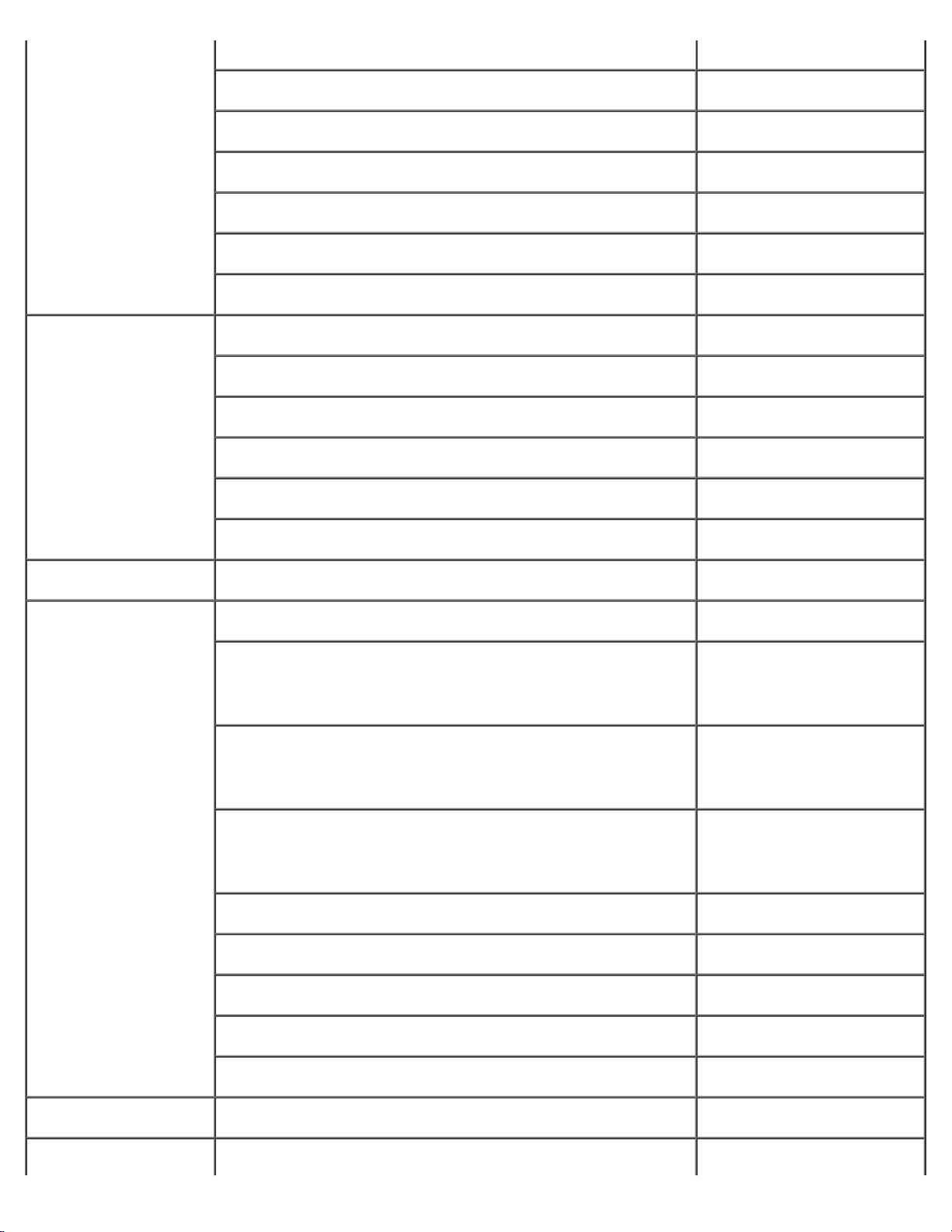
관련 고객 관리 020 674 4325
가정/중소기업체 판매 020 674 55 00
관련 판매 020 674 50 00
가정/중소기업체 판매 팩스 번호 020 674 47 75
관련 판매 팩스 번호 020 674 47 50
교환 020 674 50 00
교환 팩스 번호 020 674 47 50
뉴질랜드
국제 접속 코드: 00
국가 코드: 64
니카라과 대표 지원부 001-800-220-1006
노르웨이(Lysaker)
국제 접속 코드: 00
국가 코드: 47
전자 우편(뉴질랜드): nz_tech_support@dell.com
전자 우편(호주): au_tech_support@dell.com
가정 및 중소기업체 0800 446 255
정부 및 기업체 0800 444 617
판매 0800 441 567
팩스(Fax) 0800 441 566
웹사이트: support.euro.dell.com
전자 우편 지원(휴대용 컴퓨터):
nor_nbk_support@dell.com
전자 우편 지원(데스크탑 컴퓨터):
nor_support@dell.com
전자 우편 지원(서버):
nordic_server_support@dell.com
기술 지원 671 16882
관련 고객 관리 671 17514
가정/중소기업체 고객 관리 23162298
교환 671 16800
팩스 교환 671 16865
파나마 대표 지원부 001-800-507-0962
페루 대표 지원부 0800-50-669
Page 17
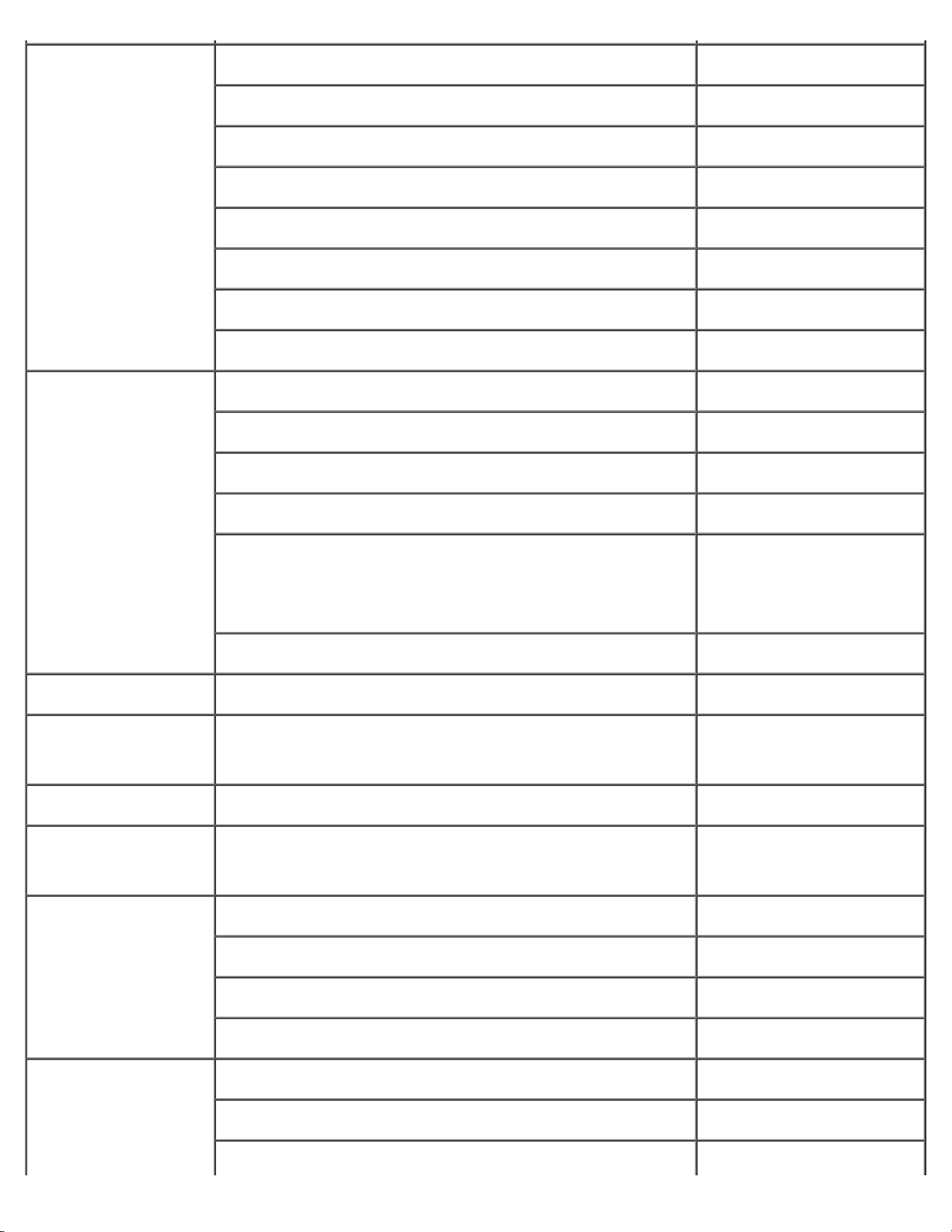
폴란드(바르샤바)
웹사이트: support.euro.dell.com
국제 접속 코드: 011
국가 코드: 48
도시 코드: 22
포르투갈
국제 접속 코드: 00
국가 코드: 351
전자 우편: pl_support@dell.com
고객 서비스 전화 57 95 700
고객 관리 57 95 999
판매 57 95 999
고객 서비스 팩스 번호 57 95 806
접수 창구 팩스 번호 57 95 998
교환 57 95 999
웹사이트: support.euro.dell.com
전자 우편: support.euro.dell.com/pt/en/emaildell/
기술 지원 707200149
고객 관리 800 300 413
판매 800 300 410 또는 800 300 411
또는 800 300 412 또는
21 422 07 10
팩스(Fax) 21 424 01 12
푸에르토리코 대표 지원부 1-800-805-7545
세인트키츠 네비스 대표 지원부 수신자 부담 번호: 1-877-441-
4731
세인트루시아 대표 지원부 1-800-882-1521
세인트빈센트 그레나딘 대표 지원부 수신자 부담 번호: 1-877-270-
4609
싱가폴(싱가폴)
국제 접속 코드: 005
국가 코드: 65
기술 지원 수신자 부담 번호: 800 6011 051
고객 서비스(말레이시아의 페낭) 604 633 4949
일반 판매 수신자 부담 번호: 800 6011 054
남아프리카 공화국(요하네
스버그)
국제 접속 코드: 09/091
기업체 판매 수신자 부담 번호: 800 6011 053
웹사이트: support.euro.dell.com
전자 우편: dell_za_support@dell.com
기술 지원 011 709 7710
Page 18
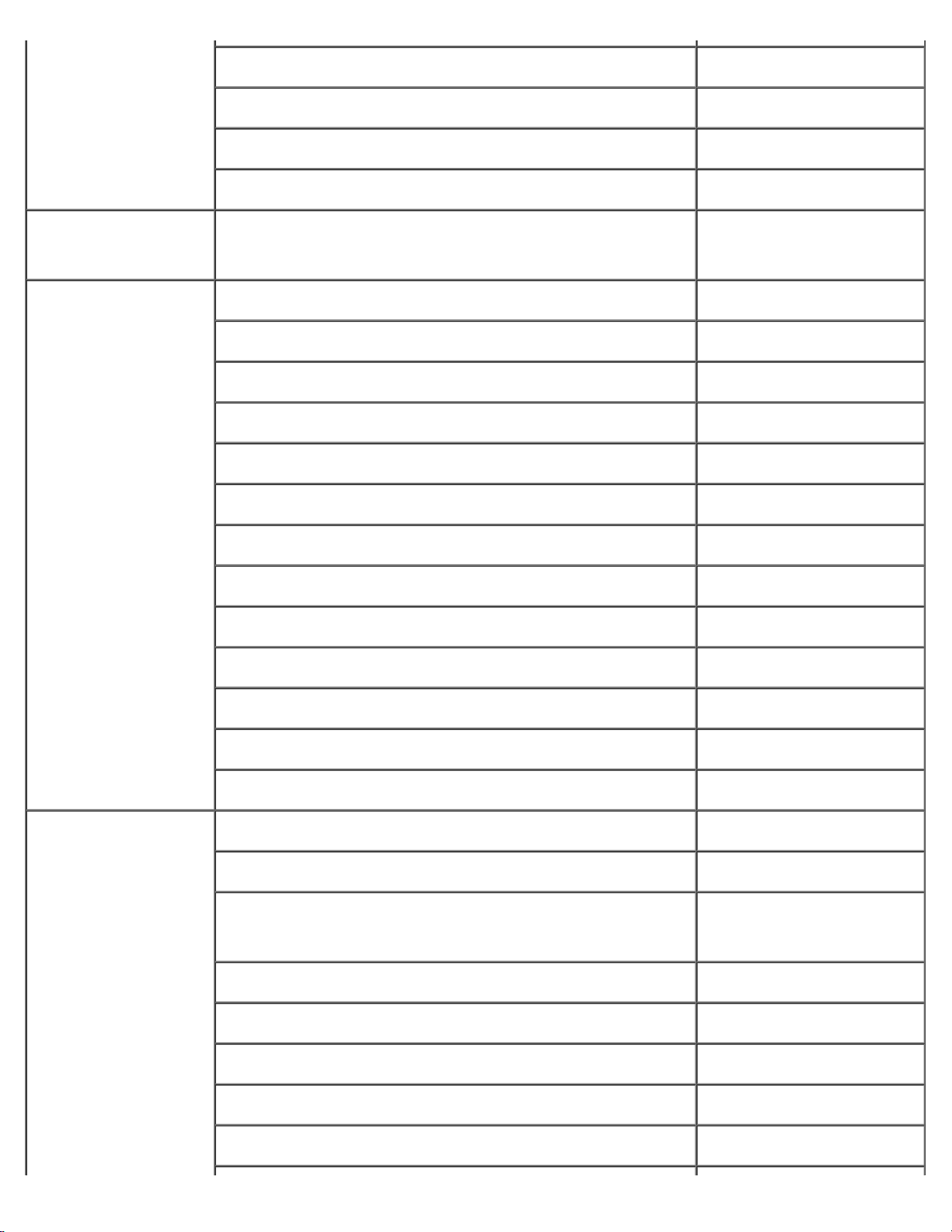
국가 코드: 27
고객 관리 011 709 7707
도시 코드: 11
동남아시아 및 아시아 태평
양 지역 국가
스페인(마드리드)
국제 접속 코드: 00
국가 코드: 34
도시 코드: 91
판매 011 709 7700
팩스(Fax) 011 706 0495
교환 011 709 7700
고객 기술 지원, 고객 서비스 및 판매(말레이시아의 페낭) 604 633 4810
웹사이트: support.euro.dell.com
전자 우편: support.euro.dell.com/es/es/emaildell/
가정 및 중소기업체
기술 지원 902 100 130
고객 관리 902 118 540
판매 902 118 541
교환 902 118 541
스웨덴(Upplands Vasby)
국제 접속 코드: 00
국가 코드: 46
도시 코드: 8
팩스(Fax) 902 118 539
기업체
기술 지원 902 100 130
고객 관리 902 118 546
교환 91 722 92 00
팩스(Fax) 91 722 95 83
웹사이트: support.euro.dell.com
전자 우편: swe_support@dell.com
Latitude와 Inspiron을 위한 전자 우편 지원:
Swe-nbk_kats@dell.com
OptiPlex를 위한 전자 우편 지원: Swe_kats@dell.com
서버를 위한 전자 우편 지원: Nordic_server_support@dell.com
기술 지원 08 590 05 199
관련 고객 관리 08 590 05 642
가정/중소기업체 고객 관리 08 587 70 527
Page 19
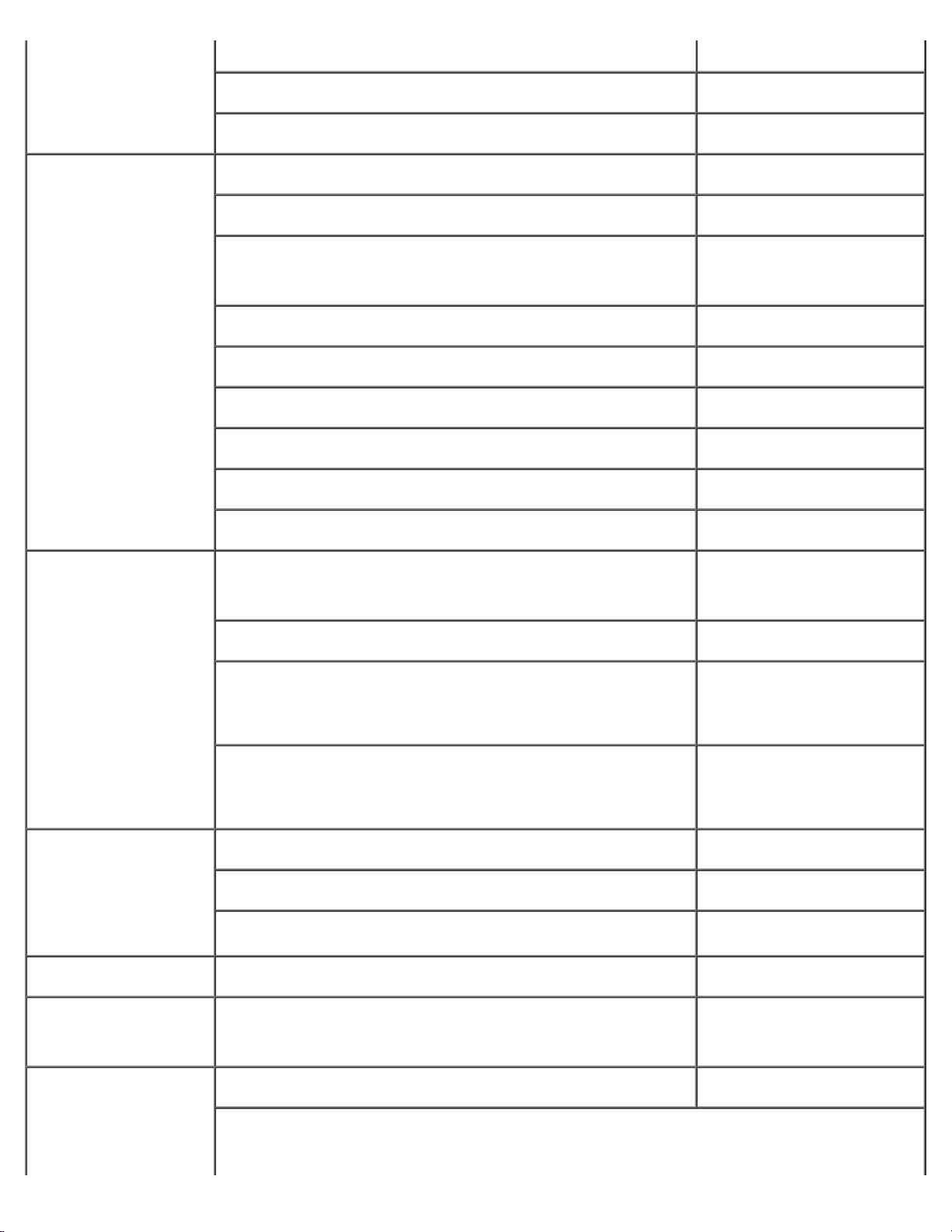
직원 구매 프로그램(EPP) 지원 20 140 14 44
팩스 기술 지원 08 590 05 594
판매 08 590 05 185
스위스(제네바)
국제 접속 코드: 00
국가 코드: 41
도시 코드: 22
대만
국제 접속 코드: 002
웹사이트: support.euro.dell.com
전자 우편: swisstech@dell.com
프랑스어를 사용하는 HSB 및 기업체 고객을 위한 전자 우편:
support.euro.dell.com/ch/fr/emaildell/
기술 지원(가정 및 중소기업체) 0844 811 411
기술 지원(기업체) 0844 822 844
고객 관리(가정 및 중소기업체) 0848 802 202
고객 관리(기업체) 0848 821 721
팩스(Fax) 022 799 01 90
교환 022 799 01 01
기술 지원(휴대용 및 데스크탑 컴퓨터) 수신자 부담 번
호: 00801 86 1011
기술 지원(서버) 수신자 부담 번호: 0080 60 1256
국가 코드: 886
일반 판매 수신자 부담 번호: 0080 651 228
또는 0800 33 556
기업체 판매 수신자 부담 번호: 0080 651 227
또는 0800 33 555
태국
국제 접속 코드: 001
국가 코드: 66
트리니다드/토바고 대표 지원부 1-800-805-8035
투르크 카이코스 제도 대표 지원부 수신자 부담 번호: 1-866-540-
영국(Bracknell)
기술 지원 수신자 부담 번호: 0880 060 07
고객 서비스(말레이시아의 페낭) 604 633 4949
판매 수신자 부담 번호: 0880 060 09
3355
웹사이트: support.euro.dell.com
국제 접속 코드: 00
고객 관리 웹사이트: support.euro.dell.com/uk/en/ECare/Form/Home.asp
Page 20
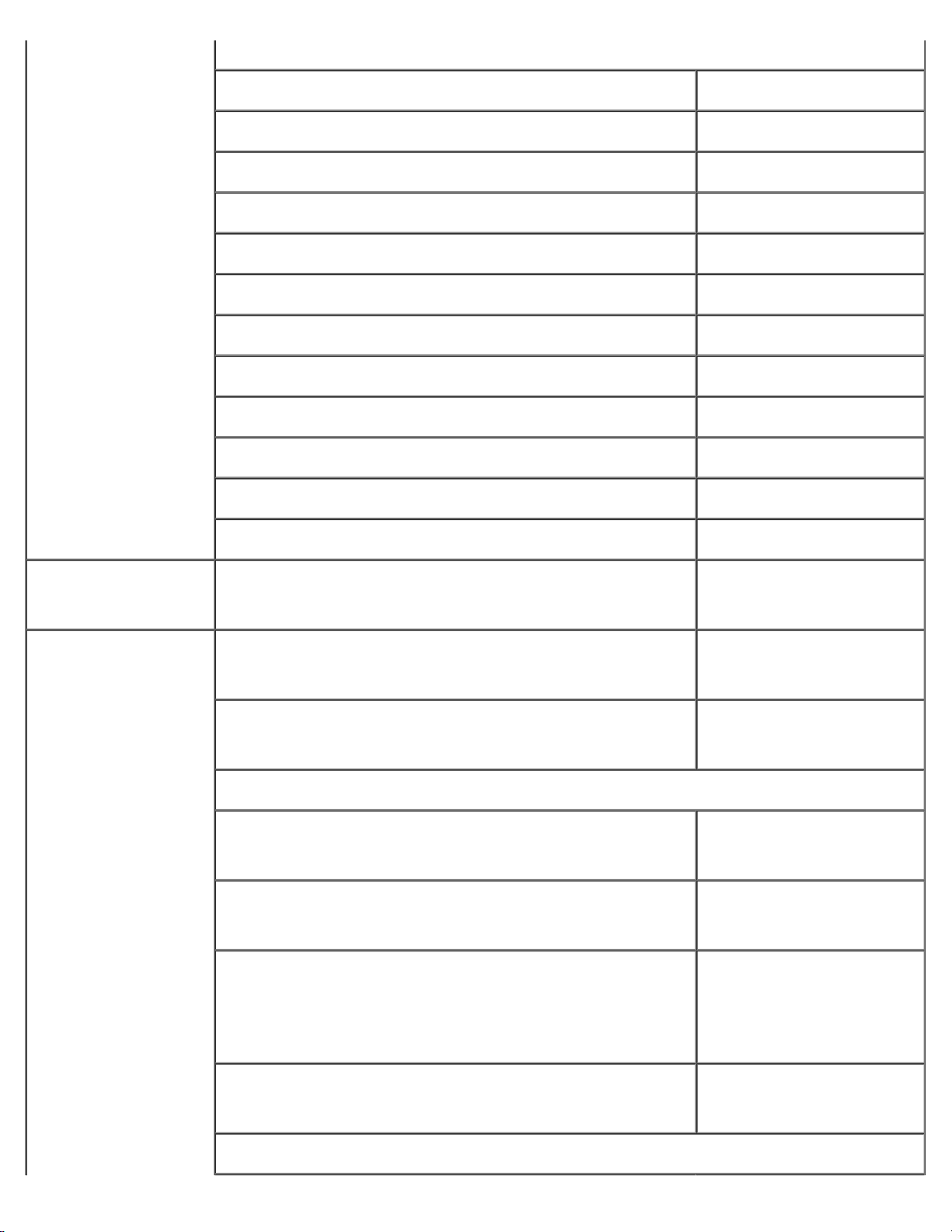
국가 코드: 44
도시 코드: 1344
전자 우편: dell_direct_support@dell.com
기술 지원(기업체/우선 계정/PAD[1000명 이상 직원]) 0870 908 0500
기술 지원(직통/PAD 및 일반) 0870 908 0800
전체 계정 고객 관리 01344 373 186
가정 및 중소기업체 고객 관리 0870 906 0010
기업체 고객 관리 01344 373 185
우선 계정(500—5000 직원) 고객 관리 0870 906 0010
중앙 정부 고객 관리 01344 373 193
지역 정부 및 교육 기관 고객 관리 01344 373 199
의료 기관 고객 관리 01344 373 194
가정 및 중소기업체 판매 0870 907 4000
기업체/공공 기관 판매 01344 860 456
우루과이 대표 지원부 수신자 부담 번호: 000-413-
598-2521
미국(텍사스의 오스틴)
국제 접속 코드: 011
국가 코드: 1
자동 주문 현황 서비스 수신자 부담 번호: 1-800-433-
9014
AutoTech(휴대용 및 데스크탑 컴퓨터) 수신자 부담 번호: 1-800-247-
9362
고객(가정 및 사무실)
기술 지원 수신자 부담 번호: 1-800-624-
9896
고객 서비스 수신자 부담 번호: 1-800-624-
9897
DellNet™ 서비스 및 지원 수신자 부담 번호: 1-877-
Dellnet
(1-877-335-5638)
직원 구매 프로그램(EPP) 고객 수신자 부담 번호: 1-800-695-
8133
재무 서비스 웹사이트: www.dellfinancialservices.com
Page 21
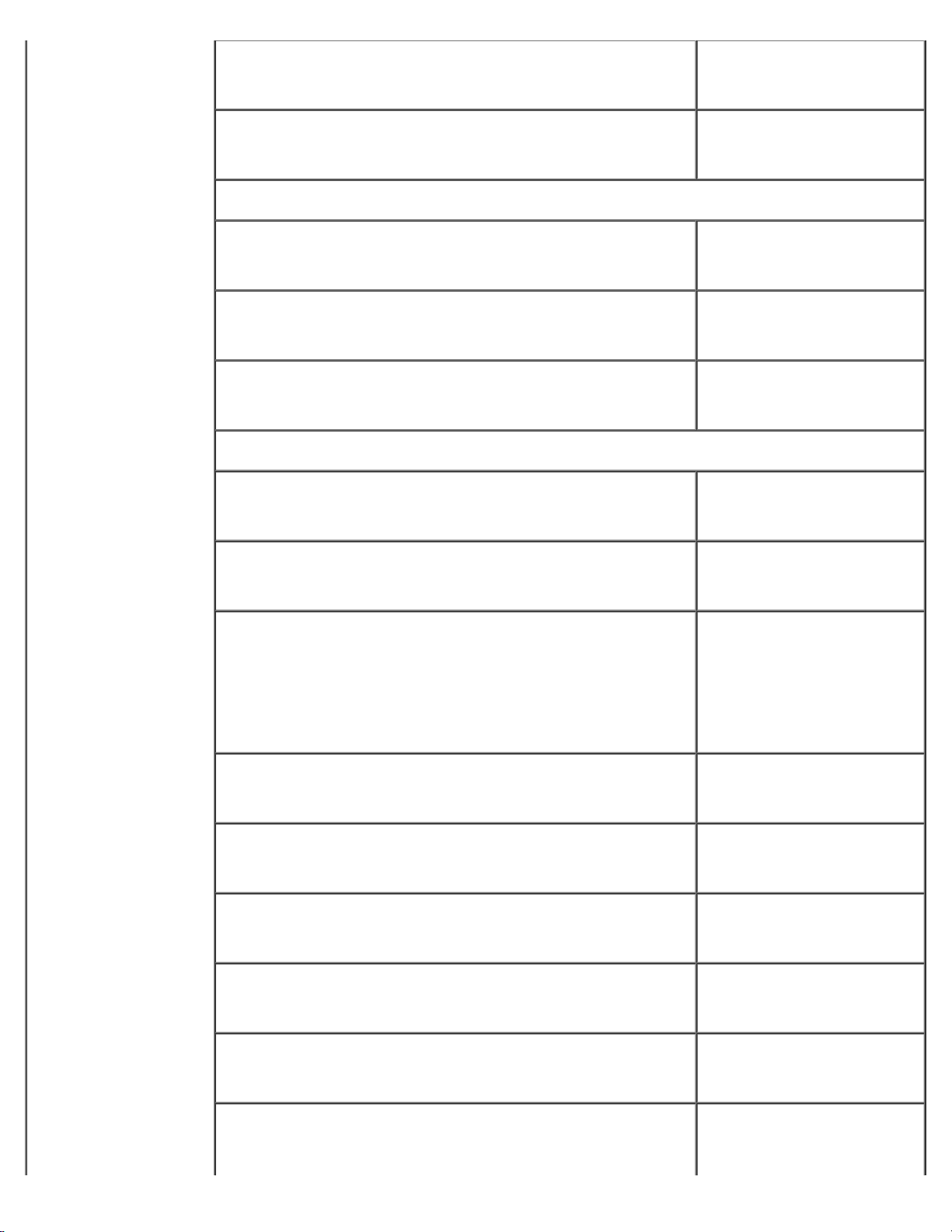
재무 서비스(임차/대출) 수신자 부담 번호: 1-877-577-
3355
재무 서비스(Dell 우선 계정[DPA]) 수신자 부담 번호: 1-800-283-
2210
업무
고객 서비스 및 기술 지원 수신자 부담 번호: 1-800-822-
8965
직원 구매 프로그램(EPP) 고객 수신자 부담 번호: 1-800-695-
8133
프로젝터 기술 지원 수신자 부담 번호: 1-877-459-
7298
공공 기관(정부, 교육, 의료)
고객 서비스 및 기술 지원 수신자 부담 번호: 1-800-456-
3355
직원 구매 프로그램(EPP) 고객 수신자 부담 번호: 1-800-234-
1490
Dell 판매 수신자 부담 번호: 1-800-289-
3355
또는 수신자 부담 번호: 1-800-
879-3355
Dell 아울렛 상점(Dell에 반품된 컴퓨터) 수신자 부담 번호: 1-888-798-
7561
소프트웨어 및 주변장치 판매 수신자 부담 번호: 1-800-671-
3355
예비 부품 판매 수신자 부담 번호: 1-800-357-
3355
확대된 서비스와 보증 판매 수신자 부담 번호: 1-800-247-
4618
팩스(Fax) 수신자 부담 번호: 1-800-727-
8320
언어, 청각 장애자를 위한 Dell 서비스 수신자 부담 번호: 1-877-
DELLTTY
Page 22
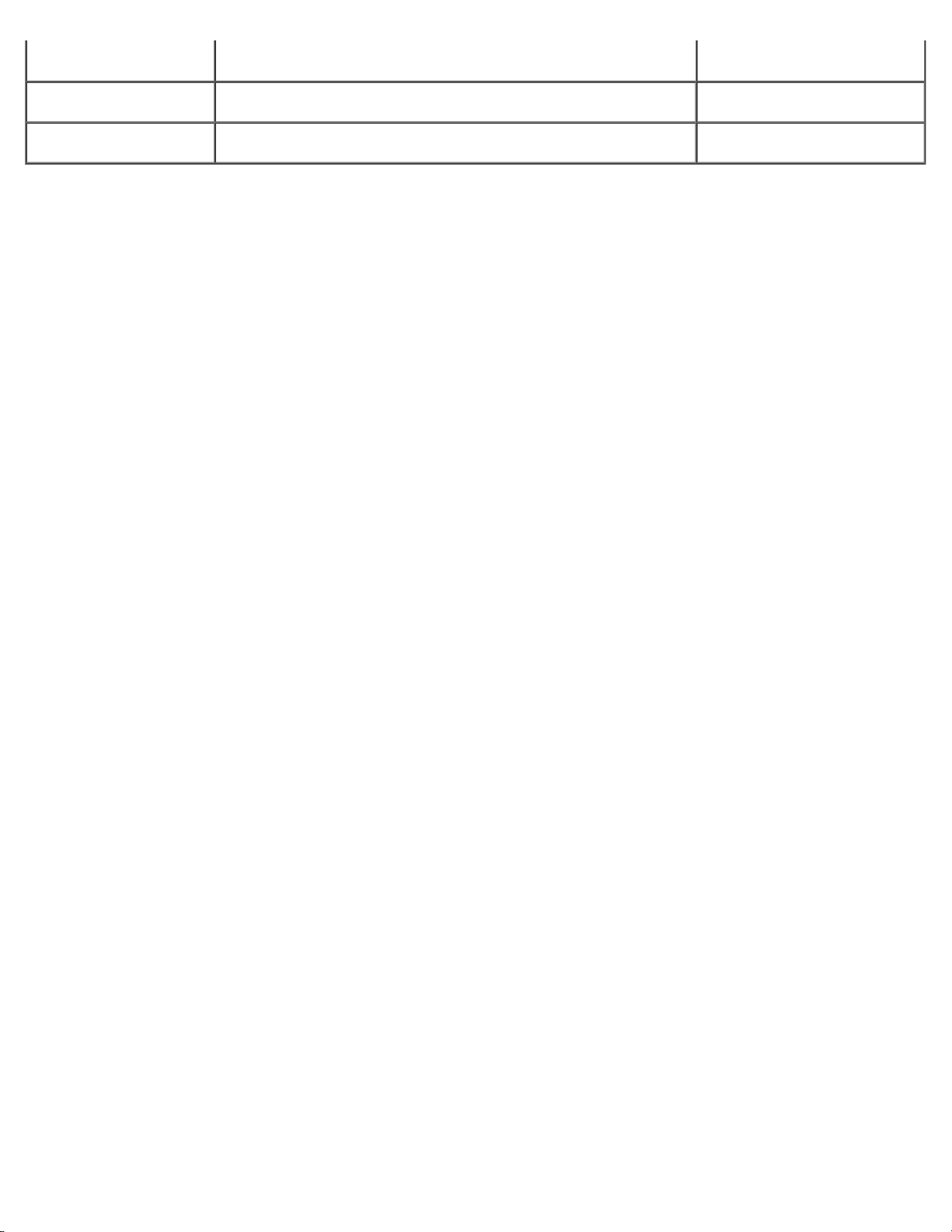
(1-877-335-5889)
미국버진 제도 대표 지원부 1-877-673-3355
베네수엘라 대표 지원부 8001-3605
Page 23
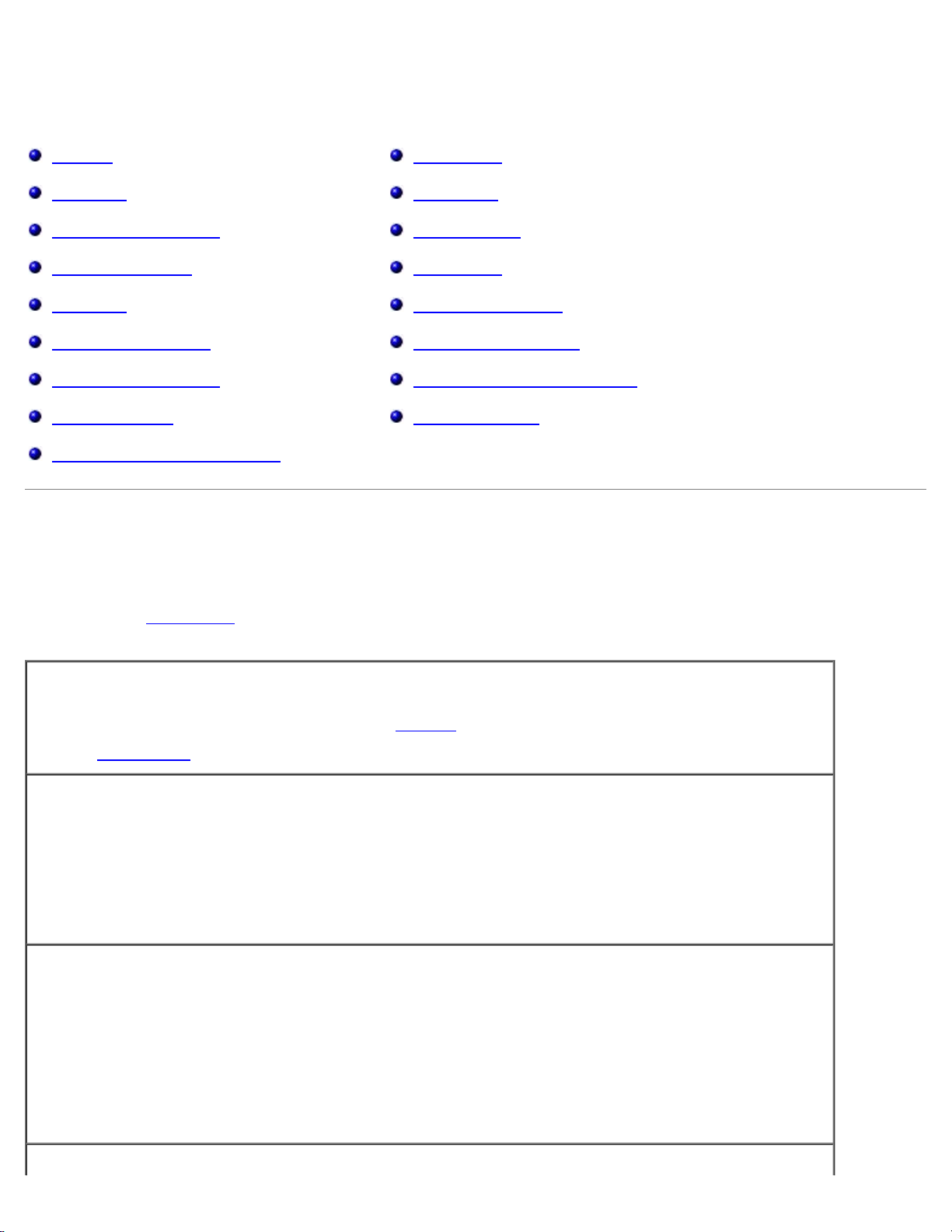
문제 해결
전원 문제
오류 메시지
비디오 및 디스플레이 문제
사운드 및 스피커 문제
프린터 문제
모뎀 및 인터넷 연결 문제
터치패드 또는 마우스 문제
외장형 키보드 문제
입력하지 않은 문자가 나타나는 경우
전원 문제
드라이브 문제
PC 카드 문제
스마트 카드 문제
네트워크 문제
일반적인 프로그램 문제
Dell™ 컴퓨터가 젖은 경우
컴퓨터를 떨어뜨렸거나 손상된 경우
기타 기술 문제 해결
수행한 점검사항을 진단 점검사항에 기입하십시오.
전원 표시등 점검 — 전원 표시등이 켜지거나 깜박거리면 컴퓨터에 전원이 공급되고 있는 것입니다. 전원 표시등이 깜박거리면
컴퓨터가 대기 모드에 있는 것입니다. 전원 단추를 누르면 대기 모드
를 켜거나 최대 절전 모드
전지 충전 — 전지가 소모된 것 같습니다.
1. 전지를 다시 설치하십시오.
2. AC 어댑터를 사용하여 컴퓨터를 전원 콘센트에 연결하십시오.
3. 컴퓨터의 전원을 켜십시오.
전지 상태 표시등 점검 — 전지 상태 표시등이 주황색으로 깜박거리거나 주황색으로 켜져 있는 경우, 전지 충전량이 적거나 소
모되었다는 것을 의미합니다. 컴퓨터를 전원 콘센트에 연결하십시오.
전지 상태 표시등이 녹색과 주황색으로 깜박거리면 전지가 과열되어 충전할 수 없는 상태입니다. 컴퓨터를 끄고 전원 콘센트에
를 종료하십시오.
가 종료됩니다. 표시등이 꺼지면 전원 단추를 눌러 컴퓨터
서 분리한 다음 전지와 컴퓨터가 실내 온도에 맞게 식을 때까지 기다리십시오.
전지 상태 표시등이 주황색으로 빠르게 깜박거리면 전지에 결함이 있는 것입니다. Dell에 문의하십시오.
Page 24
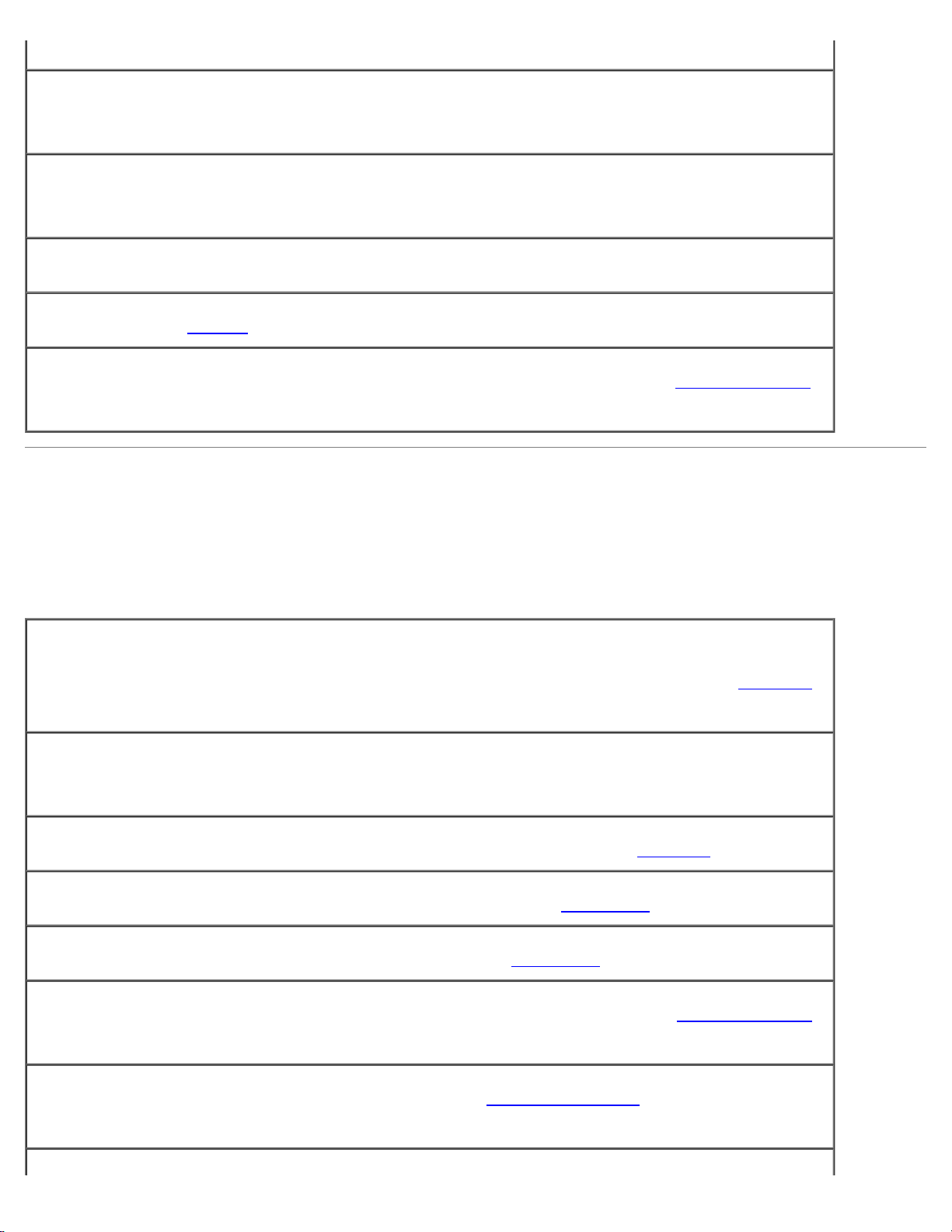
전원 콘센트 검사 — 스탠드와 같은 다른 장치를 사용하여 전원 콘센트가 올바르게 작동하는지 확인하십시오.
AC 어댑터 점검 — AC 어댑터 케이블의 연결 상태를 점검하십시오. AC 어댑터에 표시등이 있는 경우 표시등이 켜져 있는지 확
인하십시오.
전원 콘센트에 직접 컴퓨터 연결 — 전원 보호 장치, 전원 스트립, 연장 케이블을 사용하지 않은 상태에서 컴퓨터가 켜지는지 확
인하십시오.
간섭 유발 요인 제거 — 근처에 있는 팬, 형광등, 할로겐 램프, 기타 전자 제품을 끄십시오.
전원 등록 정보 조정 — "전원 관리
메모리 모듈 재배치 — 컴퓨터 전원 표시등이 켜져 있지만 디스플레이에 아무 것도 나타나지 않는 경우 메모리 모듈을 재배치
십시오.
"를 참조하십시오.
하
오류 메시지
표시된 메시지가 다음 목록에 없는 경우, 운영 체제 설명서 또는 메시지가 나타났을 때 사용하고 있던 프로그램 설명서를 참조하십시오.
Auxiliary device failure — 터치패드, 트랙 스틱 또는 외장형 마우스에 문제가 있을 수 있습니다. 외장형 마우스의 케이블 연
결 상태를 점검하십시오. System Setup 프로그램의 Pointing Device 옵션을 활성화하십시오. 문제가 지속되면 Dell에 문의
십시오.
Bad command or file name — 명령을 올바르게 입력했는지, 정확한 위치에 띄어쓰기를 했는지, 올바른 경로명을 입력했는지
하
확인하십시오.
Cache disabled due to failure — 마이크로프로세서에 내장된 주 캐쉬에 오류가 발생했습니다. Dell에 문의하십시오.
CD drive controller failure — CD 드라이브가 컴퓨터 명령에 응답하지 않습니다. "드라이브 문제
Data error — 플로피 또는 하드 드라이브에서 데이타를 읽을 수 없습니다. "드라이브 문제
Decreasing available memory — 1개 이상의 메모리 모듈에 결함이 있거나 잘못 장착되어 있습니다. 메모리 모듈을 재장착
고 필요하면 교체하십시오.
Disk C: failed initialization — 하드 드라이브 초기화에 실패했습니다. "Dell 진단 프로그램 사용"의 설명대로 Hard-Disk
Drive 검사를 실행하십시오.
"를 참조하십시오.
"를 참조하십시오.
하
Page 25
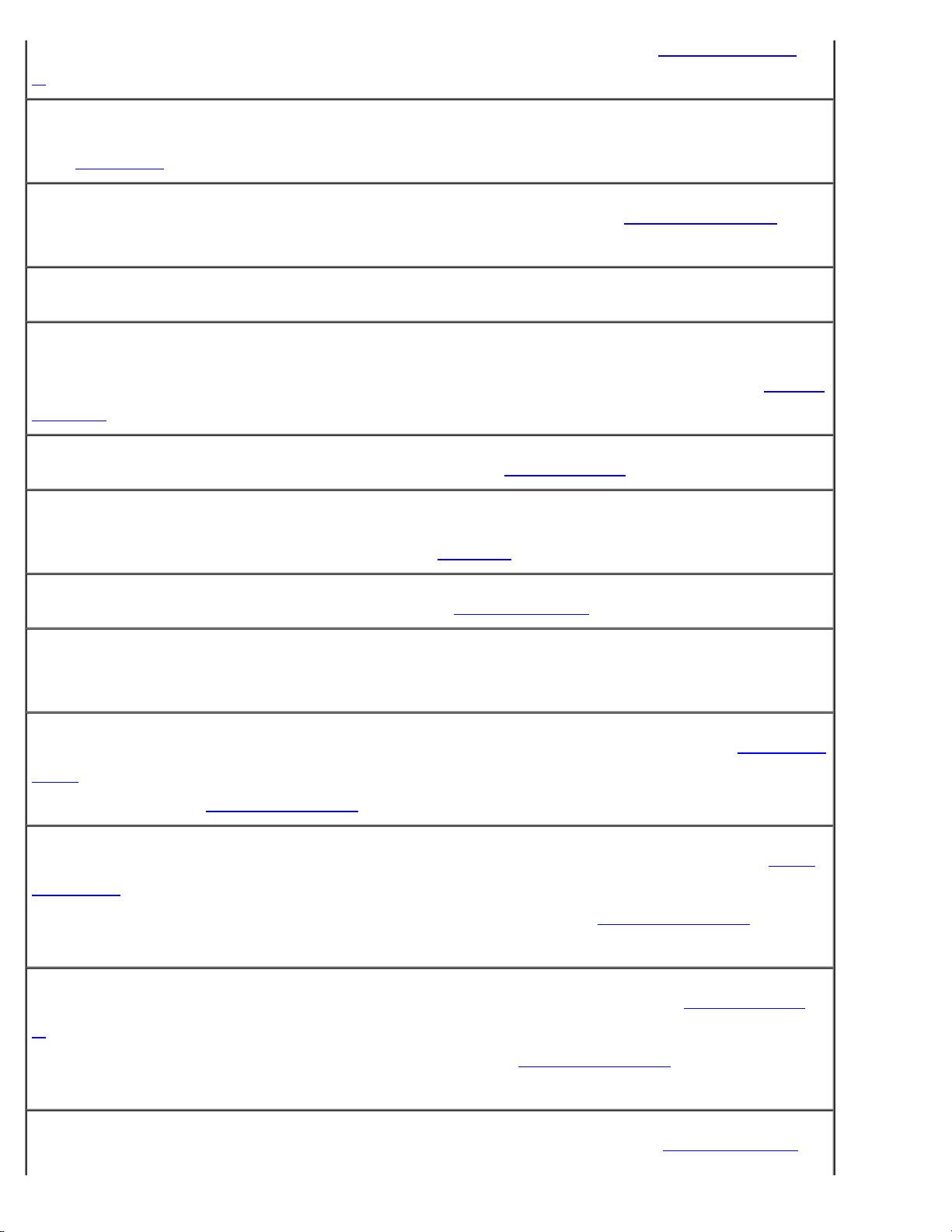
Floppy drive 0 seek failure — 시스템 구성 정보가 하드웨어 구성과 일치하지 않는 것 같습니다. "Dell 진단 프로그램 사
용"의 설명대로 Diskette 검사를 실행하십시오.
Diskette read failure — 플로피 디스크에 결함이 있는 것 같습니다. 드라이브 사용 표시등이 켜지면 다른 디스크를 넣어보십
시오. "드라이브 문제"를 참조하십시오.
Diskette subsystem reset failed — 플로피 드라이브 컨트롤러에 결함이 있는 것 같습니다. "Dell 진단 프로그램 사용
명대로 Diskette 검사를 실행하십시오.
Diskette write-protected — 플로피 디스크가 쓰기 방지되어 있어 작업을 마칠 수 없습니다. 쓰기 방지 노치를 미십시오.
Drive not ready — 작업을 진행하려면 드라이브에 플로피 디스크를 넣거나 베이에 하드 드라이브를 설치하십시오. 플로피 디
스크를 넣거나 배출 단추가 살짝 튀어나올 때까지 드라이브로 플로피 디스크를 미십시오. 또는 하드 드라이브 베이에 하드 드라
이브를 설치하십시오.
Error reading PCMCIA card — 컴퓨터가 PC 카드를 인식하지 못합니다. 카드를 다시 넣거나
Extended memory size has changed — NVRAM에 기록된 메모리의 용량과 컴퓨터에 설치된 메모리의 용량이 일치하지 않
습니다. 컴퓨터를 재시작하십시오. 오류 메시지가 다시 나타나면 Dell에 문의하십시오.
Gate A20 failure — 메모리 모듈이 느슨하게 설치된 것 같습니다. 메모리 모듈을 재설치
General failure — 운영 체제에서 명령을 전달할 수 없습니다. 이 메시지에는 대개 Printer out of paper와 같은 특정 메
다른 PC 카드를 넣어보십시오.
하고 필요하면 교체하십시오.
"의 설
시지가 함께 나타납니다. 적절한 조치를 취하십시오.
Hard-disk drive configuration error — 컴퓨터가 드라이브 종류를 인식하지 못합니다. 컴퓨터의 전원을 끄고 하드 드라이브
를 분리한 다음 부팅 플로피 디스크 또는 CD로 컴퓨터를 부팅하십시오. 그런 다음 컴퓨터를 끄고 하드 드라이브를 재설치한 후
컴퓨터를 재시작하십시오. "Dell 진단 프로그램 사용
Hard-disk drive controller failure 0 — 하드 드라이브가 컴퓨터 명령에 응답하지 않습니다. 컴퓨터의 전원을 끄고 하드 드
라이브를 분리한 다음 부팅 플로피 디스크 또는 CD로 컴퓨터를 부팅하십시오. 그런 다음 컴퓨터를 끄고 하드 드라이브를 재설
치한 후 컴퓨터를 재시작하십시오. 문제가 지속되면 다른 드라이브로 다시 시도하십시오. "Dell 진단 프로그램 사용
로 Hard-Disk Drive 검사를 실행하십시오.
Hard-disk drive failure — 하드 드라이브가 컴퓨터 명령에 응답하지 않습니다. 컴퓨터의 전원을 끄고 하드 드라이브를 분
리한 다음 부팅 플로피 디스크 또는 CD로 컴퓨터를 부팅하십시오. 그런 다음 컴퓨터를 끄고 하드 드라이브를 재설치한 후 컴퓨
터를 재시작하십시오. 문제가 지속되면 다른 드라이브로 다시 시도하십시오. "Dell 진단 프로그램 사용
Disk Drive 검사를 실행하십시오.
"의 설명대로 Hard-Disk Drive 검사를 실행하십시오.
"의 설명대
"의 설명대로 Hard-
Hard-disk drive read failure — 하드 드라이브에 결함이 있는 것 같습니다. 컴퓨터의 전원을 끄고 하드 드라이브를 분리한
Page 26
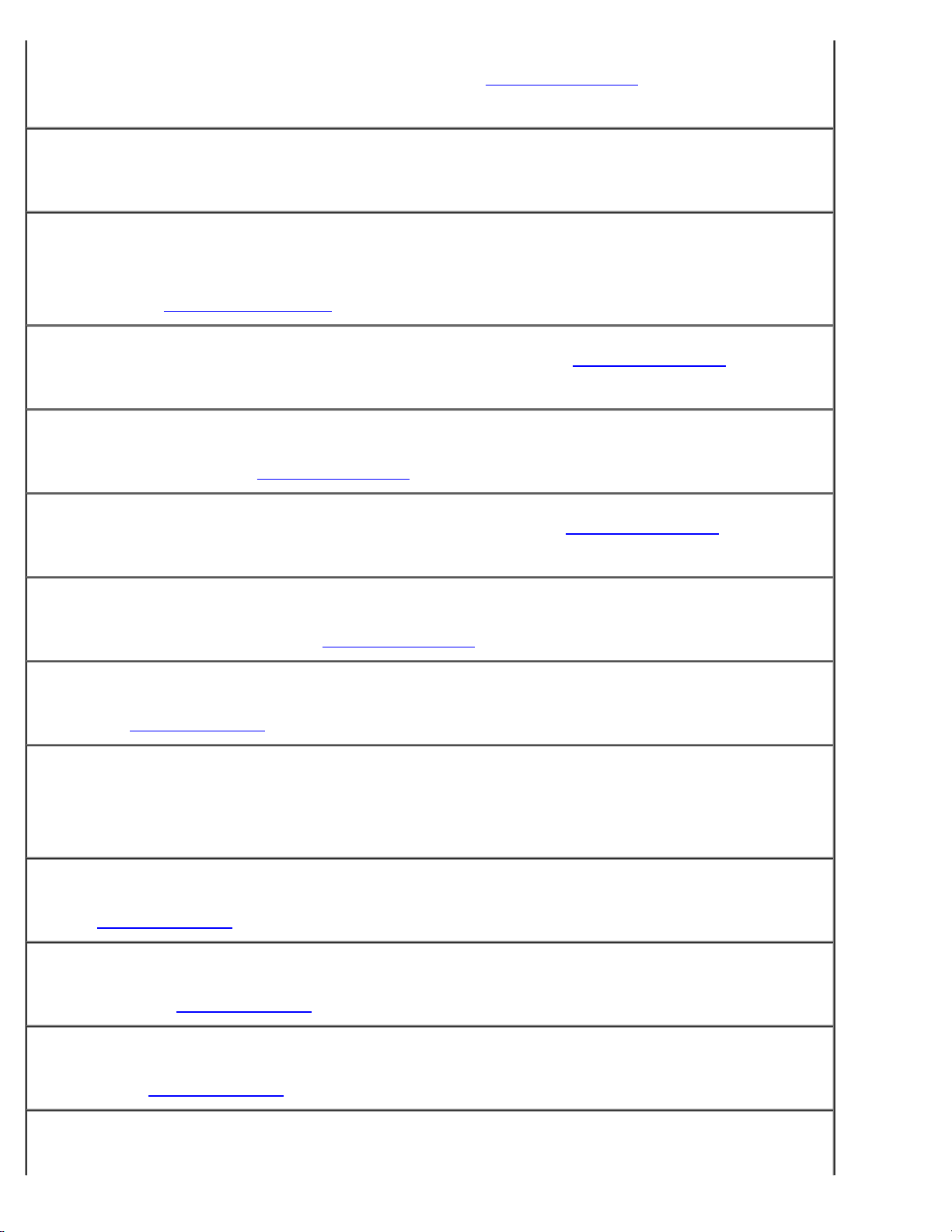
다음 부팅 플로피 디스크 또는 CD로 컴퓨터를 부팅하십시오. 그런 다음 컴퓨터를 끄고 하드 드라이브를 재설치한 후 컴퓨터를
재시작하십시오. 문제가 지속되면 다른 드라이브로 다시 시도하십시오. "Dell 진단 프로그램 사용
Drive 검사를 실행하십시오.
Insert bootable media — 운영 체제에서 부팅할 수 없는 플로피 디스크나 CD로 부팅을 시도하고 있습니다. 부팅 플로피 디스
크 또는 CD를 넣으십시오.
Invalid configuration information-please run System Setup Program — 시스템 구성 정보가 하드웨어 구성과 일치하지
않습니다. 이러한 메시지는 대개 메모리 모듈을 설치한 후에 나타나는 경우가 많습니다. System Setup 프로그램에서 해당 옵
션을 수정하십시오. "시스템 설치 프로그램 사용
Keyboard clock line failure — 외장형 키보드 케이블의 연결 상태를 점검하십시오. "Dell 진단 프로그램 사용
Keyboard Controller 검사를 실행하십시오.
Keyboard controller failure — 외장형 키보드 케이블의 연결 상태를 점검하십시오. 컴퓨터를 재시작하고 부팅하는 동안 키보
드나 마우스를 건드리지 마십시오. "Dell 진단 프로그램 사용
Keyboard data line failure — 외장형 키보드 케이블의 연결 상태를 점검하십시오. "Dell 진단 프로그램 사용
"을 참조하십시오.
"의 설명대로 Keyboard Controller 검사를 실행하십시오.
"의 설명대로 Hard-Disk
"의 설명대로
"의 설명대로
Keyboard Controller 검사를 실행하십시오.
Keyboard stuck key failure — 외장형 키보드 또는 키패드의 케이블 연결 상태를 점검하십시오. 컴퓨터를 재시작하고 부팅
루틴 동안 키보드나 키를 건드리지 마십시오. "Dell 진단 프로그램 사용
Memory address line failure at address, read value expecting value — 메모리 모듈에 결함이 있거나 올바르게 장착되어
있지 않습니다. 메모리 모듈을 재설치하고 필요하면 교체하십시오.
Memory allocation error — 실행하려는 소프트웨어가 운영 체제, 다른 프로그램, 유틸리티와 충돌합니다. 컴퓨터를 끄고 30
초 정도 기다린 다음, 컴퓨터를 재시작하십시오. 프로그램을 다시 실행하십시오. 오류 메시지가 계속 나타나면 소프트웨어 설명
서를 참조하십시오.
Memory data line failure at address, read value expecting value — 메모리 모듈에 결함이 있거나 올바르게 장착되어 있지
않습니다. 메모리 모듈을 재설치
Memory double word logic failure at address, read value expecting value — 메모리 모듈에 결함이 있거나 올바르게 장
착되어 있지 않습니다. 메모리 모듈을 재설치하고 필요하면 교체하십시오.
하고 필요하면 교체하십시오.
"의 설명대로 Stuck Key 검사를 실행하십시오.
Memory odd/even logic failure at address, read value expecting value — 메모리 모듈에 결함이 있거나 올바르게 장착되
어 있지 않습니다. 메모리 모듈을 재설치하고 필요하면 교체하십시오.
Memory write/read failure at address, read value expecting value — 메모리 모듈에 결함이 있거나 올바르게 장착되어 있
Page 27
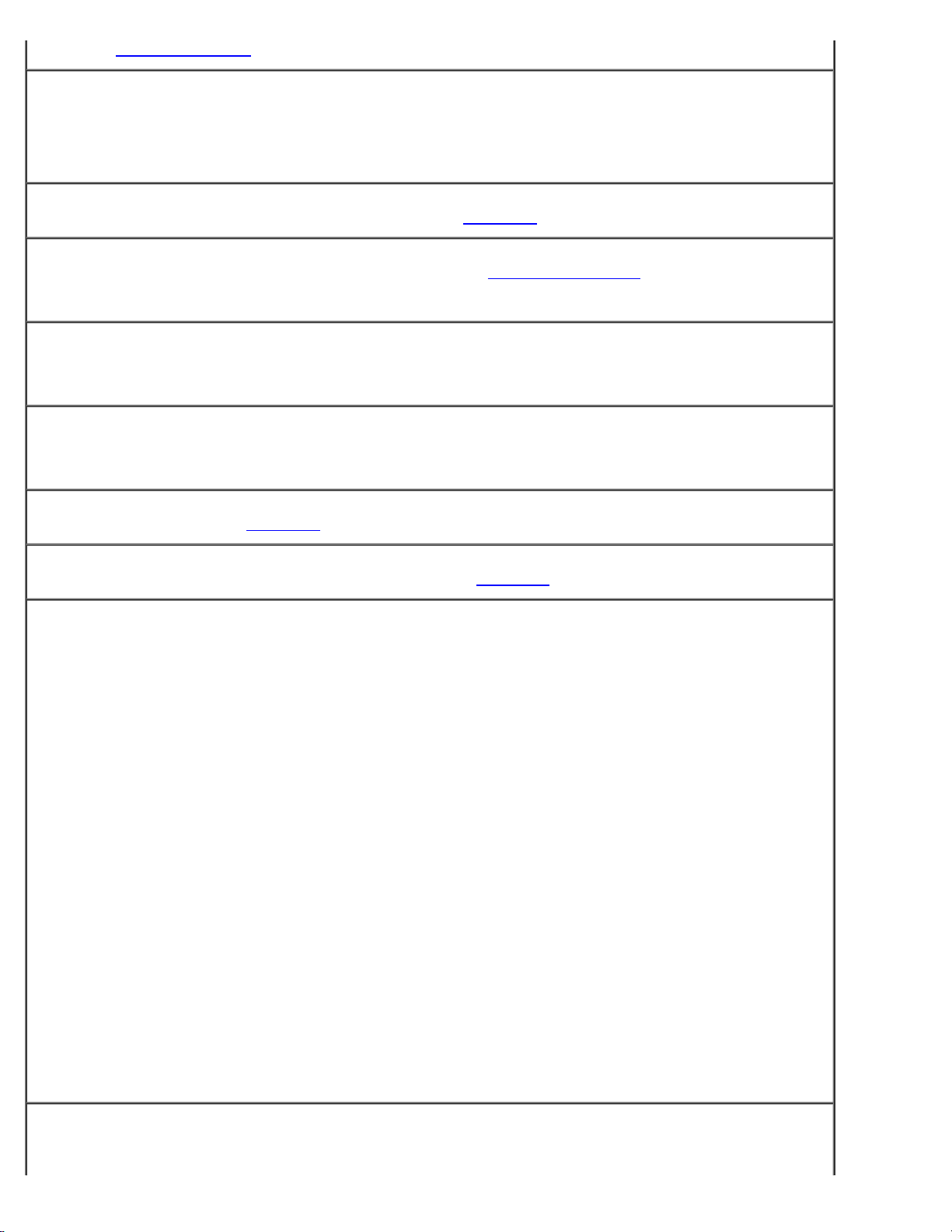
지 않습니다. 메모리 모듈을 재설치하고 필요하면 교체하십시오.
섹터나 FAT가 손상된 것 같습니다. Windows 오류 점검 유틸리티를 실행하여 플로피 디스크나 하드 드라이브의 파일 구조를
No boot device available — 시스템이 플로피 디스크나 하드 드라이브를 찾지 못합니다. 플로피 드라이브가 부팅 장치인 경우
드라이브에 부팅 플로피 디스크를 넣었는지 확인하십시오. 하드 드라이브가 부팅 장치인 경우 드라이브가 설치되어 있는지, 올
바르게 장착했는지, 부팅 장치로 분할되어 있는지 확인하십시오.
No boot sector on hard drive — 운영 체제가 손상된 것 같습니다. Dell에 문의하십시오.
No timer tick interrupt — 시스템 보드 칩이 오작동하는 것 같습니다. "Dell 진단 프로그램 사용
사를 실행하십시오.
Non-system disk or disk error — 플로피 디스크가 플로피 드라이브에 있습니다. 플로피 디스크를 꺼내고 컴퓨터를 재시작
하십시오.
Not a boot diskette — 운영 체제에서 부팅할 수 없는 플로피 디스크로 부팅을 시도하고 있습니다. 부팅 플로피 디스크를 넣으
십시오.
Operating system not found — Dell에 문의하십시오.
Optional ROM bad checksum — ROM 옵션에 문제가 발생했습니다. Dell에 문의
A required .DLL file was not found — 열려는 프로그램의 기본 파일이 누락되었습니다. 프로그램을 삭제하고 다시 설치하십
시오.
Microsoft® Windows® XP
하십시오.
"의 설명대로 System Set 검
1. 시작 단추를 클릭하고 제어판을 클릭하십시오.
2. 프로그램 추가 또는 제거를 클릭하십시오.
3. 제거할 프로그램을 선택하십시오.
4. 제거 또는 변경/제거를 클릭하고 화면의 지침을 수행하십시오.
5. 설치 지침은 프로그램 설명서를 참조하십시오.
Windows 2000
1. 시작 단추를 클릭하고 설정을 지정한 다음 제어판을 클릭하십시오.
2. 프로그램 추가/제거 아이콘을 더블 클릭하십시오.
3. 삭제하려는 프로그램을 선택하십시오.
4. 프로그램 변경 또는 제거를 클릭하십시오.
5. 설치 지침은 프로그램 설명서를 참조하십시오.
Sector not found — 운영 체제에서 플로피 또는 하드 드라이브의 섹터를 찾지 못합니다. 플로피 디스크 또는 하드 드라이브의
Page 28
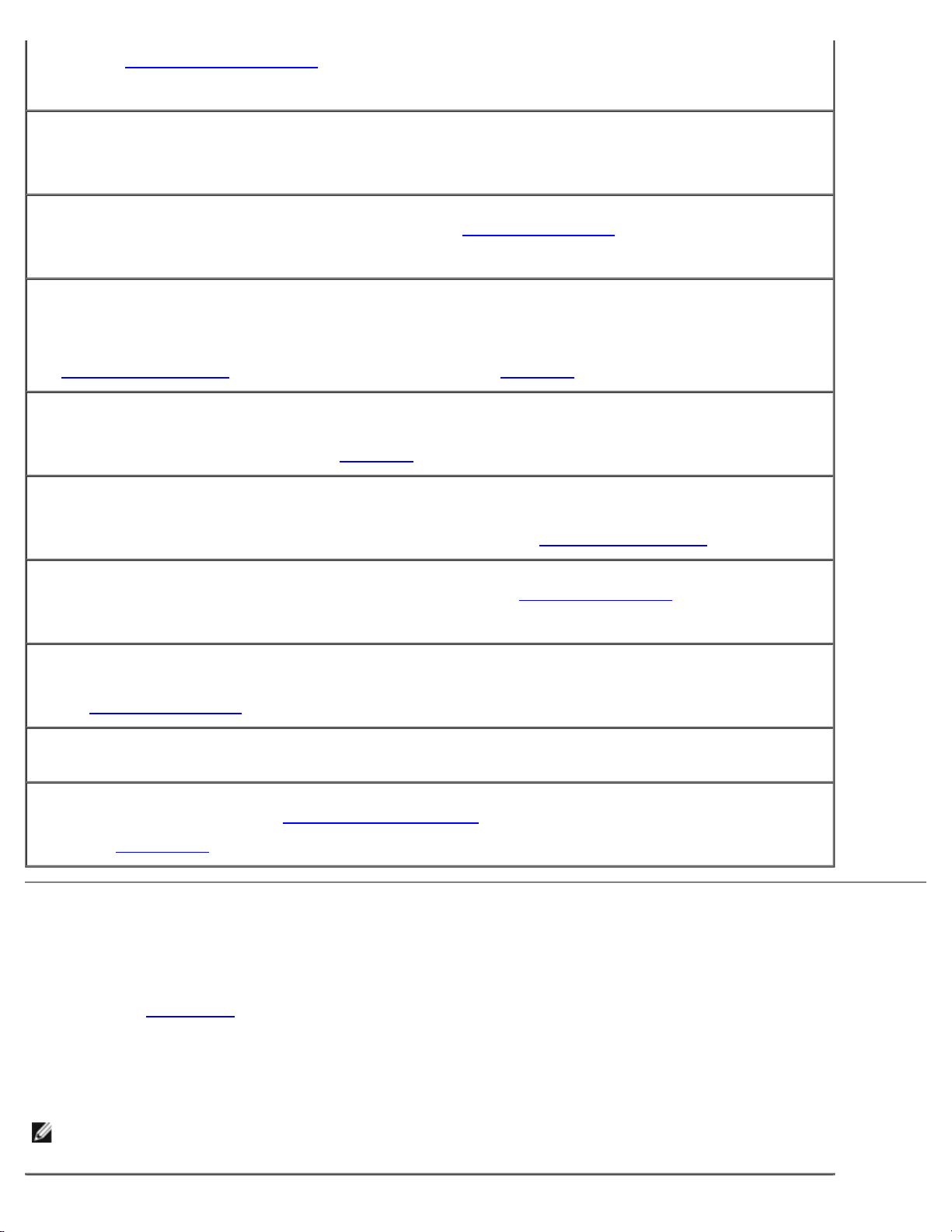
점검하십시오. Windows 도움말 및 지원 센터(Windows 2000의 경우 도움말)에서 지시사항을 참조하십시오. 많은 섹터에 결
함이 있으면 데이타를 백업하고(가능한 경우) 플로피 디스크나 하드 드라이브를 다시 포맷하십시오.
Seek error — 운영 체제에서 플로피 디스크나 하드 드라이브의 특정 트랙을 찾지 못합니다. 플로피 디스크에 오류가 있는 경
우, 다른 플로피 디스크를 사용하십시오.
Shutdown failure — 시스템 보드의 칩이 오작동하는 것 같습니다. "Dell 진단 프로그램 사용"의 설명대로 System Set 검사를
실행하십시오.
Time-of-day clock lost power — 시스템 구성 설정값이 손상되었습니다. 컴퓨터를 전원 콘센트에 연결하여 전지를 충전하
십시오. 문제가 지속되면 System Setup 프로그램을 실행하여 데이타를 복구하십시오. 그런 다음 즉시 프로그램을 종료하십시
오. "시스템 설치 프로그램 사용
Time-of-day clock stopped — 시스템 구성 설정을 유지해주는 예비 전지가 소모된 것 같습니다. 컴퓨터를 전원 콘센트에
연결하여 전지를 충전하십시오. 문제가 지속되면 Dell에 문의하십시오.
Time-of-day not set-please run the System Setup program — System Setup 프로그램에 저장된 시간 또는 날짜가 시
스템 클럭과 일치하지 않습니다. Date 및 Time 옵션의 설정값을 수정하십시오. "시스템 설치 프로그램 사용"을 참조하십시오.
Timer chip counter 2 failed — 시스템 보드 칩이 오작동하는 것 같습니다. "Dell 진단 프로그램 사용
Set 검사를 실행하십시오.
Unexpected interrupt in protected mode — 키보드 컨트롤러가 오작동하거나 메모리 모듈이 느슨하게 설치되어 있는 것 같
습니다. "Dell 진단 프로그램 사용
x:\ is not accessible. The device is not ready — 드라이브에 디스크를 넣고 다시 시도하십시오.
Warning: Battery is critically low — 전지가 거의 다 소모되었습니다
"을 참조하십시오. 메시지가 다시 나타나면 Dell에 문의하십시오.
"의 설명대로 System
"의 설명대로 System Memory 검사 및 Keyboard Controller 검사를 실행하십시오.
. 전지를 교체하거나 컴퓨터를 전원 콘센트에 연결하십
시오. 아니면 최대 절전 모드
를 실행하거나 컴퓨터의 전원을 끄십시오.
비디오 및 디스플레이 문제
수행한 점검사항을 진단 점검사항에 기입하십시오.
디스플레이에 아무 것도 나타나지 않는 경우
주: 컴퓨터에서 지원하는 것보다 높은 해상도가 필요한 프로그램을 사용하는 경우, 컴퓨터에 외장형 모니터를 연결하는 것이 좋습니다.
Page 29
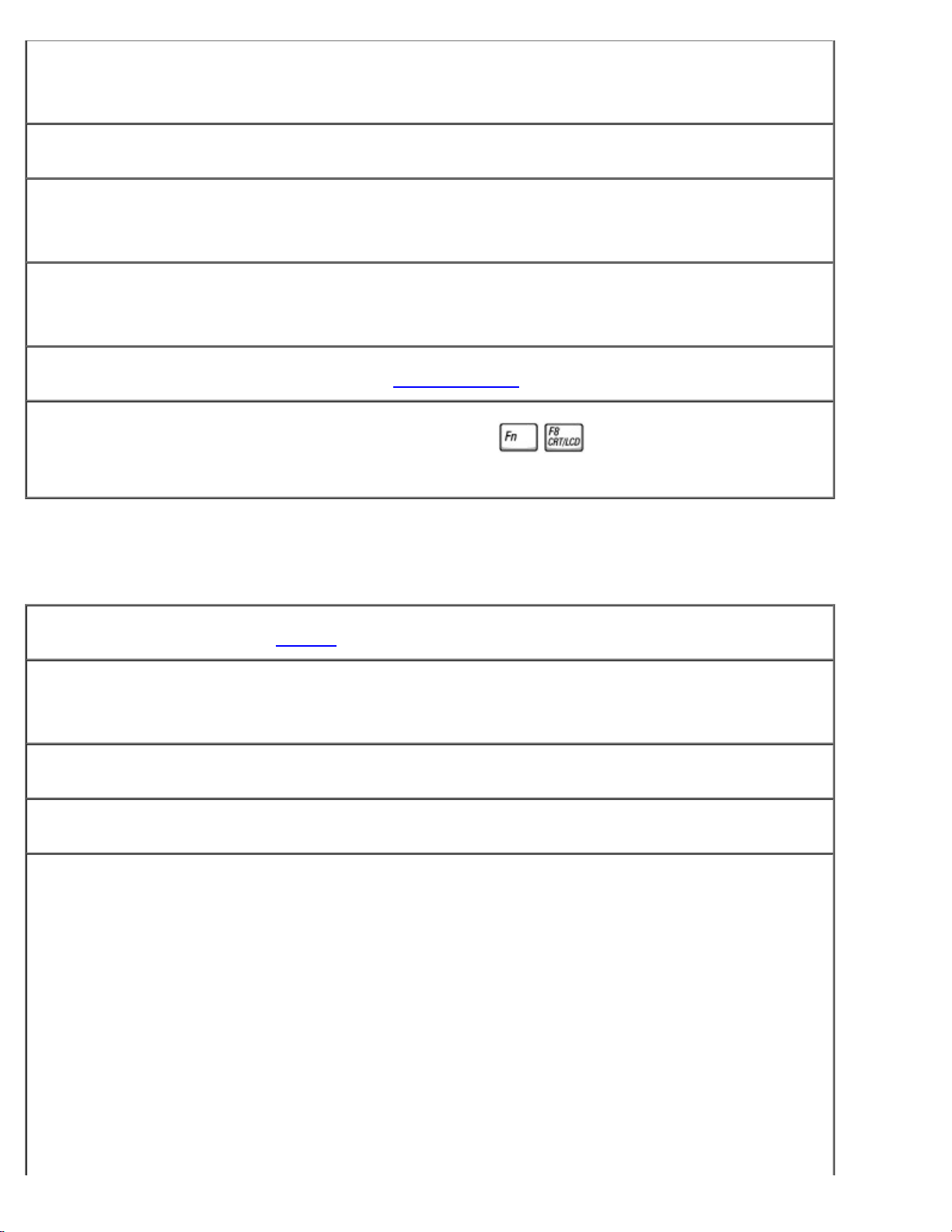
전지 점검 — 전지를 사용하여 컴퓨터에 전력을 공급하고 있는 경우 전지가 소모된 것 같습니다. AC 어댑터를 사용하여 컴퓨터
를 전원 콘센트에 연결하고 컴퓨터를 켜십시오.
전원 콘센트 검사 — 스탠드와 같은 다른 장치를 사용하여 전원 콘센트가 올바르게 작동하는지 확인하십시오.
AC 어댑터 점검 — AC 어댑터 케이블의 연결 상태를 점검하십시오. AC 어댑터에 표시등이 있는 경우 표시등이 켜져 있는지 확
인하십시오.
전원 콘센트에 직접 컴퓨터 연결 — 전원 보호 장치, 전원 스트립, 연장 케이블을 사용하지 않은 상태에서 컴퓨터가 켜지는지 확
인하십시오.
전원 등록 정보 조정 — Windows 도움말 또는 Windows 도움말 및 지원 센터
비디오 이미지 전환 — 컴퓨터에 외장형 모니터가 연결되어 있는 경우에는
전환하십시오.
에서 대기 키워드로 검색하십시오.
를 눌러 비디오 이미지를 디스플레이로
디스플레이가 희미한 경우
밝기 조정 — 밝기를 조정하는 방법은 "밝기 조정"을 참조하십시오.
컴퓨터 또는 모니터와 서브우퍼를 멀리 떨어뜨려 놓기 — 외장형 스피커 시스템에 서브우퍼가 포함되어 있는 경우 서브우퍼를
컴퓨터 또는 외장형 모니터에서 최소 60cm(2 피트) 이상 떨어진 곳에 놓아야 합니다.
간섭 유발 요인 제거 — 근처에 있는 팬, 형광등, 할로겐 램프, 기타 전자 제품을 끄십시오.
컴퓨터를 다른 방향으로 돌리기 — 화면 상태를 저하시키는 직사광선을 차단하십시오.
Windows 디스플레이 설정 조정 —
Windows XP
1. 시작 단추를 클릭하고 제어판을 클릭하십시오.
2. 모양 및 테마를 클릭하십시오.
3. 변경하려는 영역을 클릭하거나 디스플레이 아이콘을 클릭하십시오.
4. 색품질과 화면 해상도를 다르게 설정하십시오.
Windows 2000
1. 시작 단추를 클릭하고 설정을 지정한 다음 제어판을 클릭하십시오.
Page 30
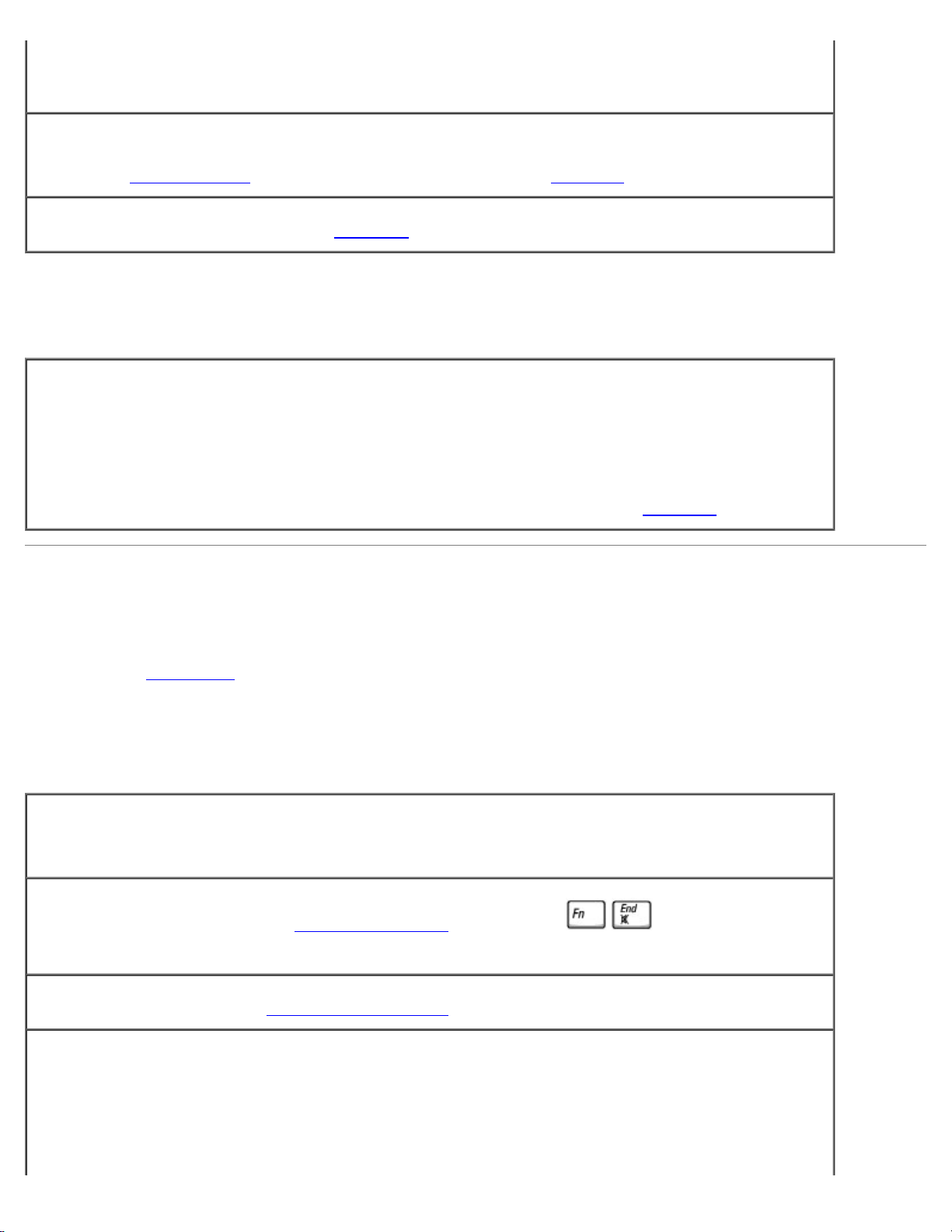
2. 디스플레이 아이콘을 더블 클릭한 다음, 설정 탭을 클릭하십시오.
3. 색, 해상도, 고급 설정을 다르게 설정하십시오.
Video 진단 검사 실행 — 오류 메시지가 나타나지 않고 디스플레이 문제가 여전히 지속되면서 디스플레이 화면이 불완전하게
나타나는 경우, Dell 진단 프로그램
"오류 메시지" 참조 — 오류 메시지가 나타나면 "오류 메시지
의 Video 장치 그룹을 실행하십시오. 그런 다음 Dell에 문의하십시오.
"를 참조하십시오.
디스플레이에 일부분만 나타나는 경우
외장형 모니터 연결 —
1. 컴퓨터를 종료하고 컴퓨터에 외장형 모니터를 연결하십시오.
2. 컴퓨터와 모니터를 켜고 모니터 밝기와 대비를 조정하십시오.
외장형 모니터가 작동하면, 컴퓨터 디스플레이 또는 비디오 컨트롤러에 결함이 있는 것 같습니다. Dell에 문의
사운드 및 스피커 문제
하십시오.
수행한 점검사항을 진단 점검사항에 기입하십시오.
내장 스피커에 문제가 있는 경우
Windows 볼륨 제어부 조정 — 화면 우측 하단부에 있는 스피커 아이콘을 더블 클릭하십시오. 볼륨이 반대로 설정되거나 사운
드가 음소거로 설정되어 있는지 확인하십시오. 볼륨, 베이스 또는 3중 제어부를 조정하여 소리 문제를 해결하십시오.
키보드 단축 키를 사용하여 볼륨 조정 — "키보드 및 터치패드 사용
비활성화(음소거)되거나 다시 활성화됩니다.
사운드(오디오) 드라이버 재설치 — "드라이버 및 유틸리티 재설치"를 참조하십시오.
Windows 2000인 경우에만 CD 드라이브용 디지탈 오디오가 활성화되어 있는지 확인 —
1. 시작 단추를 클릭하고 설정을 지정한 다음 제어판을 클릭하십시오.
"을 참조하십시오. 를 누르면 내장형 스피커가
2. 시스템 아이콘을 더블 클릭하십시오.
3. 하드웨어 탭을 클릭하십시오.
Page 31

4. 장치 관리자를 클릭하십시오.
5. DVD/CD-ROM 드라이브를 더블 클릭하십시오.
6. 드라이브 이름을 더블 클릭하십시오.
7. 드라이브 등록 정보 화면에서 등록 정보 탭을 클릭하십시오.
8. 화면 하단부에 있는 상자를 클릭하여 CD 또는 DVD 드라이브용 디지탈 오디오를 활성화하십시오.
외장형 스피커에 문제가 있는 경우
주: 일부 MP3 플레이어의 볼륨 제어 기능은 Windows 볼륨 설정을 덮어씁니다. MP3 음악을 청취한 경우, 플레이어의 볼륨을 줄이거나
껐는지 확인하십시오.
스피커 케이블의 연결 상태 점검 — 스피커와 함께 제공된 설치 도표를 참조하십시오.
전원 콘센트 검사 — 스탠드와 같은 다른 장치를 사용하여 전원 콘센트가 올바르게 작동하는지 확인하십시오.
스피커가 켜져 있는지 확인 — 스피커와 함께 제공된 설치 도표를 참조하십시오.
Windows 볼륨 제어부 조정 — 화면 우측 하단부에 있는 스피커 아이콘을 더블 클릭하십시오. 볼륨이 반대로 설정되거나 사운
드가 음소거로 설정되어 있는지 확인하십시오. 볼륨, 베이스 또는 3중 제어부를 조정하여 소리 문제를 해결하십시오.
스피커 검사 — 스피커 오디오 케이블을 컴퓨터의 커넥터에 꽂으십시오. 헤드폰 볼륨 제어부가 올라가 있는지 확인하십시
오. 음악 CD를 재생하십시오.
스피커 자체 검사 실행 — 일부 스피커 시스템에는 서브우퍼에 자체 검사 단추가 있습니다. 자체 검사 지침에 대한 자세한 내용
은 스피커 설명서를 참조하십시오.
발생가능한 간섭 제거 — 근처에 있는 팬, 형광등, 할로겐 램프를 끄고 간섭을 일으켰는지 점검하십시오.
사운드(오디오) 드라이버 재설치 — "드라이버 및 유틸리티 재설치
Misc. PCI Devices 진단 검사 — "Dell 진단 프로그램 사용
동합니다.
"를 참조하십시오.
"을 참조하십시오. 검사가 올바르게 완료되면 컨트롤러가 제대로 작
문제가 지속되거나 검사가 완료되지 않은 경우에는 Dell에 문의
Windows 2000인 경우에만 CD 드라이브용 디지탈 오디오가 활성화되어 있는지 확인 —
1. 시작 단추를 클릭하고 설정을 지정한 다음 제어판을 클릭하십시오.
2. 시스템 아이콘을 더블 클릭하십시오.
하십시오.
Page 32

3. 하드웨어 탭을 클릭하십시오.
4. 장치 관리자를 클릭하십시오.
5. DVD/CD-ROM 드라이브를 더블 클릭하십시오.
6. 드라이브 이름을 더블 클릭하십시오.
7. 드라이브 등록 정보 화면에서 등록 정보 탭을 클릭하십시오.
8. 화면 하단부에 있는 상자를 클릭하여 CD 또는 DVD 드라이브용 디지탈 오디오를 활성화하십시오.
프린터 문제
수행한 여러 검사를 진단 점검사항에 기입하십시오.
프린터 케이블의 연결 상태 점검 — 프린터 케이블이 컴퓨터에 올바르게 연결되어 있는지 확인하십시오.
프린터 케이블 점검 —
1. 시스템을 종료하고 프린터를 끄십시오.
2. 프린터 케이블을 제대로 작동하는 케이블로 교체하십시오.
3. 프린터와 컴퓨터를 켜고 다시 인쇄해보십시오.
4. 인쇄가 되면 Dell에 문의
전원 콘센트 검사 — 스탠드와 같은 다른 장치를 사용하여 전원 콘센트가 올바르게 작동하는지 확인하십시오.
프린터가 켜져 있는지 확인 — 프린터와 함께 제공된 설명서를 참조하십시오.
Windows에서 프린터 인식 여부 확인 —
Windows XP
1. 시작 단추를 클릭하고 제어판을 클릭하십시오.
2. 프린터 및 기타 하드웨어를 클릭하십시오.
하여 새 프린터 케이블을 구입하십시오.
3. 설치된 프린터 또는 팩스 프린터 보기를 클릭하십시오. 프린터 모델이 표시되어 있으면 프린터 아이콘을 마우스 오른쪽
으로 클릭하십시오.
4. 속성을 클릭한 다음 포트 탭을 선택하십시오. 다음 포트로 인쇄:가 LPT1 (프린터 포트)로 설정되었는지 확인하십시오.
Windows 2000
1. 시작 단추를 클릭하고 설정을 선택한 다음 프린터를 클릭하십시오.
프린터 모델이 표시되어 있으면 프린터 아이콘을 마우스 오른쪽으로 클릭하십시오.
Page 33

2. 속성을 클릭한 다음 포트 탭을 선택하십시오.
3. 다음 포트로 인쇄: 옵션이 USB로 설정되어 있는지 확인하십시오.
프린터 드라이버 재설치 — "드라이버 및 유틸리티 재설치"를 참조하십시오.
프린터 점검 — 프린터 자체 검사를 실행하십시오. 검사가 완료되지 않으면 프린터에 결함이 있는 것입니다. 프린터 제조업체에
문의하십시오.
모뎀 및 인터넷 연결 문제
주의사항: 모뎀은 아날로그 전화 벽 잭에만 연결하십시오. 디지탈 전화 네트워크에 연결하면 모뎀이 손상될 수 있습니다.
주의사항: 모뎀과 네트워크 커넥터는 모양이 비슷합니다. 전화선을 네트워크 커넥터에 꽂지 마십시오.
수행한 점검사항을 진단 점검사항
주: ISP(Internet Service Provider)에 연결할 수 있다면 모뎀이 올바르게 작동하는 것입니다. 모뎀이 올바르게 작동하는데도 문제가
여전히 나타나면 ISP에 문의하십시오.
전화 벽 잭 점검 — 전화선을 모뎀에서 분리하여 전화기에 연결하십시오. 신호음을 들어 보십시오. 버튼식 전화인지 확인하십시
오. 모뎀을 다른 전화벽 잭에 연결하십시오.
연결 속도를 늦추면 전화선 또는 네트워크 상태로 인해 전화에서 소음이 들릴 수 있습니다. 자세한 내용은 전화 회사나 네트워
크 관리자에게 문의하십시오.
모뎀을 전화 벽 잭에 직접 연결 — 다른 전화 장치와 회선을 공유하고 있는 경우(예를 들면 응답기, 팩스, 서지 방지기, 회선 조
절기 등), 그러한 장치를 모두 분리하고 전화선을 사용하여 모뎀을 직접 전화 벽 잭에 연결하십시오.
연결 상태 점검 — 전화선이 모뎀에 연결되어 있는지 확인하십시오.
전화선 점검 — 다른 전화선을 사용해보십시오. 사용하는 라인 길이가 3m(10ft)보다 길면 좀 더 짧은 라인을 사용해보십시오.
에 기입하십시오.
불규칙한 신호음 — 음성 메일 서비스를 이용하는 경우 메시지가 수신될 때 신호음이 일정하지 않습니다. 신호음을 되돌리는 방
법은 전화 회사에 문의하십시오.
통화 대기(캐치 폰) 끄기 — 전화 번호부에서 이 기능을 비활성화하는 지침을 참조하십시오. 그런 다음 전화 접속 네트워킹 연
결 등록 정보를 조정하십시오.
Windows XP
Page 34

1. 시작 단추를 클릭하고 제어판을 클릭하십시오.
2. 프린터 및 기타 하드웨어, 전화 및 모뎀 옵션, 전화 걸기 규칙 탭을 차례로 클릭한 다음 편집...을 클릭하십시오.
3. 편집 위치 창에서 통화 대기, 전화 걸기 비활성화:가 표시되어 있는지 확인한 다음, 전화 번호부에 나와 있는대로 해당
코드를 선택하십시오.
4. 적용을 클릭한 다음, 확인을 클릭하십시오.
5. 전화 및 모뎀 옵션 창을 닫으십시오.
6. 제어판 창을 닫으십시오.
Windows 2000
1. 시작 단추를 클릭하고 설정을 지정한 다음 제어판을 클릭하십시오.
2. 전화 및 모뎀 옵션을 클릭하십시오.
3. 전화 걸기 규칙 탭을 클릭한 다음 편집을 클릭하십시오.
4. 통화 대기, 전화 걸기 비활성화:가 표시되어 있는지 확인한 다음, 전화 번호부에 나와 있는대로 해당 코드를 선택하십시
오.
5. 적용을 클릭한 다음, 확인을 클릭하십시오.
6. 전화 및 모뎀 옵션 창을 닫으십시오.
모뎀이 Windows와 통신하는지 확인 —
Windows XP
1. 시작 단추를 클릭하고 제어판을 클릭하십시오.
2. 프린터 및 기타 하드웨어를 클릭하고 전화 및 모뎀 옵션을 클릭하십시오.
3. 모뎀 탭을 클릭하십시오.
4. 모뎀에 알맞은 COM 포트를 클릭하십시오.
5. 등록 정보를 클릭하고 진단 탭을 클릭한 다음, 쿼리 모뎀을 클릭하여 모뎀이 Windows와 통신하고 있는지 확인하십시
오.
모든 명령에 응답이 수신되면 모뎀이 올바르게 작동하고 있는 것입니다.
Windows 2000
1. 시작 단추를 클릭하고 설정을 지정한 다음 제어판을 클릭하십시오.
2. 전화 및 모뎀 옵션을 더블 클릭하십시오.
같은 모뎀에 여러 항목이 있거나 설치되어 있지 않은 모뎀이 목록에 있는 경우, 항목을 삭제하고 컴퓨터를 재시작한 다
음 1단계와 2단계를 반복하십시오.
3. 모뎀 탭을 클릭하십시오.
4. 모뎀에 알맞은 COM 포트를 클릭하십시오.
5. 등록 정보를 클릭하고 진단 탭을 클릭한 다음, 쿼리 모뎀을 클릭하여 모뎀이 Windows와 통신하고 있는지 확인하십시
오.
Page 35

모든 명령에 응답이 수신되면 모뎀이 올바르게 작동하고 있는 것입니다.
터치패드 또는 마우스 문제
수행한 여러 검사를 진단 점검사항에 기입하십시오.
터치패드 설정 점검 —
Windows XP
1. 시작 단추를 클릭하고 제어판을 클릭한 다음 프린터 및 기타 하드웨어를 클릭하십시오.
2. 마우스를 클릭하십시오.
3. 설정을 조정하십시오.
Windows 2000
1. 시작 단추를 클릭하고 설정을 지정한 다음 제어판을 클릭하십시오.
2. 마우스 아이콘을 더블 클릭하십시오.
3. 설정을 조정하십시오.
마우스 케이블 점검 — 컴퓨터를 종료하십시오. 마우스 케이블을 분리하고 손상되었는지 확인한 다음 케이블을 다시 단단히 연
결하십시오.
마우스 연장 케이블을 사용하는 경우, 이 케이블을 분리하고 컴퓨터에 마우스를 직접 연결하십시오.
마우스와 관련된 문제 확인을 위해 터치패드 점검 —
1. 컴퓨터를 종료하십시오.
2. 마우스를 분리하십시오.
3. 컴퓨터의 전원을 켜십시오.
4. Windows 바탕 화면에서 터치패드로 커서를 움직여 아이콘을 선택하고 여십시오.
터치패드가 올바르게 작동한다면 마우스에 결함이 있는 것 같습니다.
시스템 설치 프로그램 설정 점검 — System Setup 프로그램의 입력 장치 옵션에 장치가 올바르게 표시되는지 확인하십시오
(설정을 조정하지 않아도 컴퓨터가 자동으로 USB 마우스를 인식함).
마우스 컨트롤러 검사 — 마우스 컨트롤러(포인터 움직임에 영향을 줌) 및 터치패드나 마우스 단추의 작동을 검사하려면 Dell
진단 프로그램의 Pointing Devices 장치 그룹에서 Mouse 검사를 실행하십시오.
Page 36

터치패드 드라이버 재설치 — "드라이버 및 유틸리티 재설치"를 참조하십시오.
외장형 키보드 문제
수행한 여러 검사를 진단 점검사항에 기입하십시오.
주: MS-DOS® 모드나 Dell 진단 프로그램 또는 System Setup 프로그램 실행시 내장형 키보드를 사용하십시오. 외장형 키보드를 연결
하여 사용하는 경우에도 내장형 키보드 기능은 모두 작동합니다.
키보드 케이블 점검 — 컴퓨터를 종료하십시오. 키보드 케이블을 분리하고 손상되었는지 확인한 다음 케이블을 다시 단단히 연
결하십시오.
키보드 연장 케이블을 사용하는 경우, 케이블을 분리하고 키보드를 컴퓨터에 직접 연결하십시오.
외장형 키보드 점검 —
1. 컴퓨터를 끄고 1분 정도 기다린 다음 다시 켜십시오.
2. 키보드에 있는 숫자, 대문자, 스크롤 락 표시등이 부팅 루틴 동안 깜박거리는지 확인하십시오.
3. Windows 바탕 화면에서 시작 단추를 클릭하고, 프로그램, 보조프로그램을 차례로 지정한 다음 메모장을 클릭하십시오.
4. 외장형 키보드로 몇 개의 문자를 입력하여 화면에 나타나는지 확인하십시오.
문자가 나타나지 않으면, 외장형 키보드에 결함이 있는 것입니다.
외장형 키보드와 관련된 문제를 확인하기 위해 내장형 키보드 점검 —
1. 컴퓨터를 종료하십시오.
2. 외장형 키보드를 분리하십시오.
3. 컴퓨터의 전원을 켜십시오.
4. Windows 바탕 화면에서 시작 단추를 클릭하고, 프로그램, 보조프로그램을 차례로 지정한 다음 메모장을 클릭하십시오.
5. 외장형 키보드로 몇 개의 문자를 입력하여 화면에 나타나는지 확인하십시오.
외장형 키보드를 사용하지 않았는데 문자가 나타나면 외장형 키보드에 결함이 있는 것입니다.
키보드 진단 검사 실행 — Dell 진단 프로그램
의 PC-AT Compatible Keyboards 검사를 실행하십시오. 검사 결과 외장형 키
보드 결함이 발견되면 Dell에 문의
하십시오.
입력하지 않은 문자가 나타나는 경우
Page 37

숫자 키패드 비활성화 — 문자 대신 숫자가 표시될 때 숫자 키패드를 비활성화하려면 를 누르십시오. 숫자 잠금 표
시등이 꺼져 있는지 확인하십시오.
드라이브 문제
수행한 점검사항을 진단 점검사항에 기입하십시오.
플로피 드라이브로 파일을 저장할 수 없는 경우
외장형 플로피 드라이브가 컴퓨터에 연결되어 있는지 확인 — Dell D/Bay에 플로피 드라이브를 설치하거나 USB 케이블 옵션
을 사용하여 플로피 드라이브를 컴퓨터에 연결하십시오.
Windows의 드라이브 인식 여부 확인 — Windows XP의 경우, 시작 단추를 클릭한 다음 내 컴퓨터를 클릭하십시오. 다른 운영
체제의 경우, 내 컴퓨터를 더블 클릭하십시오. 드라이브가 표시되지 않으면 안티바이러스로 전체 검사를 하고 바이러스가 삭제
되었는지 확인하십시오. 바이러스로 인해 Windows가 드라이브를 인식하지 못할 수 있습니다. 부팅 디스크를 넣고 컴퓨터를 재
시작하십시오.
디스크의 쓰기 방지 여부 확인 — 쓰기 방지되어 있는 디스크에는 데이타를 저장할 수 없습니다.
다른 플로피 디스크 사용 — 다른 디스크를 넣어 기존의 디스크에 결함이 있는지 확인하십시오.
드라이브 재설치 —
1. 열려 있는 모든 파일을 저장하고 닫은 다음, 프로그램을 모두 종료하고 컴퓨터를 종료하십시오.
2. Dell D/Bay
3. 드라이브를 재설치하십시오.
4. 컴퓨터의 전원을 켜십시오.
D/Bay 케이블 점검 — 컴퓨터를 종료하십시오. D/Bay 케이블을 컴퓨터에서 분리했다가 다시 연결해보십시오.
에서 드라이브를 분리하십시오.
드라이브 청소 — 자세한 내용은 "컴퓨터 청소"를 참조하십시오.
드라이브 오류 점검 —
드라이브 오류 메시지가 나타나면 "오류 메시지"의 설명을 참조하십시오.
"Dell 진단 프로그램 사용"의 설명대로 Diskette 검사를 실행하십시오.
Page 38

CD, CD-RW, DVD 또는 DVD+RW를 재생할 수 없는 경우
주: 전세계 파일의 종류는 각기 다르기 때문에 모든 DVD 드라이브에서 모든 DVD를 실행할 수 있는 것은 아닙니다.
고속 CD 드라이브에서 진동이 발생하는 것은 정상이며 소음이 날 수도 있습니다. 이러한 소음은 드라이브나 CD의 결함을 의미하지는 않습니다.
Windows의 드라이브 인식 여부 확인 — Windows XP의 경우, 시작 단추를 클릭한 다음 내 컴퓨터를 클릭하십시오. 다른 운영
체제의 경우, 내 컴퓨터를 더블 클릭하십시오. 드라이브가 표시되지 않으면 안티바이러스로 전체 검사를 하고 바이러스가 삭제
되었는지 확인하십시오. 바이러스로 인해 Windows가 드라이브를 인식하지 못할 수 있습니다. 부팅 디스크를 넣고 컴퓨터를 재
시작하십시오.
다른 디스크 사용 — 다른 디스크를 넣어 기존의 디스크에 결함이 있는지 확인하십시오.
Windows 볼륨 제어부 조정 — 화면 우측 하단부에 있는 스피커 아이콘을 더블 클릭하십시오. 볼륨이 반대로 설정되거나 사운
드가 음소거로 설정되어 있는지 확인하십시오.
드라이브 재설치
1. 열려 있는 모든 파일을 저장하고 닫은 다음, 프로그램을 모두 종료하고 컴퓨터를 종료하십시오.
2. 드라이브를 분리하십시오. "Dell
3. 드라이브를 재설치하십시오.
4. 컴퓨터의 전원을 켜십시오.
드라이브 또는 디스크 청소 — 자세한 지침은 "컴퓨터 청소
드라이브 오류 점검
드라이브 오류 메시지가 나타나면 "오류 메시지"의 설명을 참조하십시오.
Dell 진단 프로그램
의 설명대로 IDE Drives 검사를 실행하십시오.
™ D/Bay 사용"에서 지시사항을 참조하십시오.
"를 참조하십시오.
CD, CD-RW, DVD 또는 DVD+RW 드라이브의 트레이를 꺼낼 수 없는 경우
1. 컴퓨터가 종료되었는지 확인하십시오.
2. 클립을 똑바로 펴서 드라이브 전면에 있는 배출 구멍에 넣고, 트레이가 나올 때까지 세게 누르십시오.
3. 트레이가 걸릴 때까지 부드럽게 당기십시오.
Page 39

긁히거나 삐걱거리는 이상한 소리가 나는 경우
프로그램을 실행할 때 나는 소리인지 확인하십시오.
디스켓 또는 디스크를 올바르게 넣었는지 확인하십시오.
CD-RW 또는 DVD+RW 드라이브에 쓰기가 중단된 경우
CD-RW에 기록하기 전에 Windows의 대기 또는 최대 절전 모드 비활성화 — Windows 도움말 또는 Windows 도움말 및 지
원 센터에서 대기 또는 최대 절전 키워드로 검색하십시오.
쓰기 속도 낮추기 — CD 또는 DVD 작성 소프트웨어에 대한 자세한 내용은 도움말 파일을 참조하십시오.
열려 있는 다른 모든 프로그램 종료 — CD-RW 또는 DVD+RW에 기록하기 전에 열려 있는 다른 모든 프로그램을 닫으면 문제
발생 가능성을 줄일 수 있습니다.
하드 드라이브와 관련된 문제가 발생한 경우
컴퓨터를 켜기 전에 과열된 컴퓨터 식히기 — 하드 드라이브가 과열되면 운영 체제가 시작되지 않습니다. 컴퓨터를 켜기 전에
실내 온도에 맞춰질 때까지 기다리십시오.
드라이브 오류 점검 —
Windows 오류 점검 도구를 실행하십시오:
1. Windows XP의 경우, 시작 단추를 클릭한 다음 내 컴퓨터를 클릭하십시오. Windows 2000의 경우, 내 컴퓨터를 더블
클릭하십시오.
2. 오류를 검색할 드라이브 문자(로컬 디스크)를 마우스 오른쪽으로 클릭한 다음 속성을 클릭하십시오.
3. 도구 탭을 클릭하십시오.
4. 오류 확인에서 지금 검사를 클릭하십시오.
5. 시작을 클릭하십시오.
Dell 진단 프로그램의 설명대로 IDE Drives 검사를 실행하십시오.
PC 카드 문제
Page 40

PC 카드 점검 — 커넥터에 PC 카드가 올바르게 장착되었는지 확인하십시오.
Windows가 카드를 인식하는지 확인 — Windows 작업 표시줄의 하드웨어 안전 분리(Windows 2000인 경우 하드웨어 분리
또는 꺼내기) 아이콘을 더블 클릭하십시오. 카드가 목록에 표시되어 있는지 확인하십시오.
PC 카드 진단 검사 실행 — 진단 검사가 카드와 함께 제공되는 경우 지침은 PC 카드와 함께 제공된 설명서를 참조하십시오.
Dell에서 제공한 PC 카드에 문제가 있는 경우 — Dell에 문의
Dell에서 제공하지 않은 PC 카드에 문제가 있는 경우 — PC 카드 제조업체에 문의하십시오.
하십시오.
스마트 카드 문제
스마트 카드 점검 — 스마트 카드가 스마트 카드 슬롯에 올바르게 장착되었는지 확인하십시오.
Windows의 스마트 카드 인식 여부 확인 — Windows 작업 표시줄에서 하드웨어 분리 또는 꺼내기 아이콘을 더블 클릭하십시
오. 스카트 카드가 목록에 표시되어 있는지 확인하십시오.
Dell에서 제공한 스마트 카드에 문제가 있는 경우 — Dell에 문의
Dell에서 제공하지 않은 스마트 카드에 문제가 있는 경우 — 스마트 카드 제조업체에 문의하십시오.
하십시오.
네트워크 문제
수행한 점검사항을 진단 점검사항에 기입하십시오.
네트워크 케이블 커넥터 점검 — 네트워크 케이블 커넥터가 컴퓨터 커넥터와 네트워크 벽 잭에 단단히 연결되어 있는지 확인하
십시오.
네트워크 커넥터의 네트워크 표시등 점검 — 녹색등이 켜지면 네트워크 연결이 작동되고 있음을 의미합니다. 상태 표시등이 녹
색으로 켜지지 않으면 네트워크 케이블을 교체하십시오. 황색이 켜지면 네트워크 어댑터 드라이버가 로드되어 있고 어댑터가
작동을 감지하고 있음을 의미합니다.
컴퓨터 재시작 — 네트워크로 다시 로그온하십시오.
Page 41

네트워크 관리자에게 문의 — 네트워크 설정이 올바른지, 네트워크가 작동하고 있는지 확인하십시오.
일반적인 프로그램 문제
수행한 점검사항을 진단 점검사항에 기입하십시오.
프로그램이 충돌하는 경우
주: 소프트웨어에는 일반적으로 플로피 디스크나 CD 또는 설명서에 설치 지침이 수록되어 있습니다.
소프트웨어 설명서 참조 — 여러 소프트웨어 제조업체에서는 웹사이트를 운영하고 있으며 여기에는 문제를 해결하는 데 유용한
내용이 포함되어 있습니다. 프로그램을 올바르게 설치하고 구성했는지 확인하십시오. 필요한 경우, 프로그램을 재설치하십시
오.
프로그램이 응답하지 않는 경우
프로그램 종료
1. 를 동시에 누르십시오.
2. 응용 프로그램 탭을 클릭한 다음 응답하지 않는 프로그램을 선택하십시오.
3. 작업 종료를 클릭하십시오.
청색 화면이 나타나는 경우
컴퓨터 끄기 — 키를 누르거나 올바르게 종료해도 컴퓨터에서 응답하지 않는 경우, 컴퓨터가 꺼질 때까지 전원 단추를 누르십시
오. 전원 단추를 다시 눌러 컴퓨터를 재시작하십시오.
Windows XP
컴퓨터가 재시작됩니다.
Windows 2000
올바르게 Windows 종료되지 않았기 때문에 청색 화면이 나타납니다. 시동하는 동안 ScanDisk가 자동으로 실행됩니다. 화면의
Page 42

지시사항을 따르십시오.
오류 메시지가 나타나는 경우
"오류 메시지" 검토 — 메시지를 살펴보고 해당 조치를 취하십시오. 소프트웨어 설명서를 참조하십시오.
소프트웨어와 관련된 문제인지 확인 — Dell 진단 프로그램
든 검사가 완료되면 소프트웨어와 관련된 문제입니다. 소프트웨어 설명서를 참조하십시오.
에서 System Board Devices 검사를 실행하십시오. 장치 그룹의 모
Dell™ 컴퓨터가 젖은 경우
주의: 안전하다고 판단되는 경우에만 다음 절차를 수행하십시오. 컴퓨터가 전원 콘센트에 연결되어 있는 경우에는 전원 콘센트에서 전원
케이블을 분리하기 전에 회로 차단기의 AC 전원을 끄십시오. 작동 중인 전원에서 젖은 케이블을 분리할 때는 매우 조심해야 합니다.
1. 컴퓨터를 종료하고, 컴퓨터에서 AC 어댑터를 분리한 다음 전원 콘센트에서 AC 어댑터를 분리하십시오.
2. 연결되어 있는 외장형 장치를 끄고 전원에서 분리한 다음 컴퓨터에서 분리하십시오.
3. 컴퓨터 후면의 금속 커넥터를 만져 사용자 몸의 정전기를 제거하십시오.
4. 설치되어 있는 모든 PC 카드를 분리한 다음 습기가 없는 안전한 곳에 놓아 두십시오.
5. 전지를 꺼내십시오.
6. 전지를 닦고 건조시키기 위해 안전한 곳에 놓아 두십시오.
7. 하드 드라이브를 분리하십시오.
8. 메모리 모듈을 분리하십시오
9. 디스플레이를 열고 오른쪽 면이 보이도록 컴퓨터를 돌린 다음, 책이나 다른 물건으로 받쳐 공기가 순환되게 하십시오. 컴퓨터가 마를 때
까지 실내 온도에서 24시간 정도 두십시오.
주의사항: 빨리 건조시키기 위해 헤어 드라이어나 팬과 같은 인위적인 방법을 사용하지 마십시오.
주의: 전기 충격을 받지 않으려면, 컴퓨터가 완전히 건조된 후 다음 과정을 수행하십시오.
.
Page 43

10. 컴퓨터 후면의 금속 커넥터를 만져 사용자 몸의 정전기를 제거하십시오.
11. 메모리 모듈, 메모리 모듈 덮개 및 나사를 분리하십시오.
12. 하드 드라이브를 다시 끼우십시오.
13. 외부 모듈 베이를 연결하십시오. 분리했던 모든 PC 카드를 다시 끼우십시오.
14. 전지를 교체하십시오.
15. 컴퓨터를 켜고 올바르게 작동하는지 확인하십시오.
주: 보증 범위에 대한 내용은 시스템 정보 설명서를 참조하십시오.
컴퓨터가 시작되지 않거나 어떤 구성요소가 손상되었는지 확인할 수 없는 경우, Dell에 문의
하십시오.
컴퓨터를 떨어뜨렸거나 손상된 경우
1. 열려 있는 모든 파일을 저장하고 닫은 다음, 프로그램을 모두 종료하고 컴퓨터를 종료하십시오.
2. 컴퓨터와 전원 콘센트에서 AC 어댑터를 분리하십시오.
3. 연결되어 있는 외장형 장치를 끄고 전원에서 분리한 다음 컴퓨터에서 분리하십시오.
4. 전지를 꺼냈다가 다시 설치하십시오.
5. 컴퓨터의 전원을 켜십시오.
주: 보증 범위에 대한 내용은 시스템 정보 설명서를 참조하십시오.
컴퓨터가 시작되지 않거나 어떤 구성요소가 손상되었는지 확인할 수 없는 경우, Dell에 문의
기타 기술 문제 해결
하십시오.
Page 44

Dell 지원 웹사이트 방문 — 일반적인 사용법, 설치 및 문제 해결 질문에 대한 도움말은 support.dell.com을 방문하십시오. Dell
에서 제공한 하드웨어 및 소프트웨어 지원에 관한 설명은 "도움말 얻기
Dell 전자 우편 — support.dell.com을 방문하여 Communicate 목록에 있는 E-Mail Dell을 클릭하십시오. 문제가 발생하여
Dell에 전자 우편으로 메시지를 보내면 몇 시간 이내에 답변을 받으실 수 있습니다. Dell에서 제공한 하드웨어 및 소프트웨어 지
원에 관한 설명은 "도움말 얻기
Dell에 문의 — Dell 지원 웹사이트(support.dell.com) 또는 전자 우편 서비스를 사용해도 문제를 해결할 수 없는 경우에는
Dell에 문의하여 기술 지원을 요청하십시오. Dell에서 제공한 하드웨어 및 소프트웨어 지원에 관한 설명은 "도움말 얻기"를 참
조하십시오.
"를 참조하십시오.
"를 참조하십시오.
Page 45

Dell 진단 프로그램 사용
Dell 진단 프로그램 사용 시기
Dell 진단 프로그램 특징
Dell 진단 프로그램 시작
Dell 진단 프로그램 사용 시기
컴퓨터의 주요 구성요소 또는 장치가 제대로 작동하지 않는 경우, 구성요소에 문제가 생긴 것일 수 있습니다. Dell™ 컴퓨터에 문제가 생긴 경우,
Dell에 기술 지원을 문의하기 전에 "문제 해결
Dell의 지원을 받지 않고도 사용자가 신속하게 문제를 해결할 수 있습니다.
사용자가 컴퓨터에 대한 지식이 있고 어떤 부품을 검사해야 하는지 알고 있는 경우, 해당 진단 검사 그룹이나 하위 검사를 선택하십시오. 문제를
진단하는 방법을 잘 모르는 경우, "Dell 진단 프로그램 시작
"의 점검사항을 수행하고 Dell 진단 프로그램을 실행하십시오. Dell 진단 프로그램을 실행하면
"을 참조하십시오.
Dell 진단 프로그램 특징
Dell 진단 프로그램을 사용하면 별도의 장치를 사용하지 않고도 데이타를 손상시키지 않고 컴퓨터의 하드웨어를 점검할 수 있습니다. 진단 프로
그램을 사용하면 컴퓨터의 작동에 대해 확실히 알 수 있습니다. 사용자 스스로 해결할 수 없는 문제가 발생하여 Dell 서비스 및 지원부에 문의할
때에도, 진단 검사 프로그램 검사를 통해 필요한 주요 정보를 얻을 수 있습니다.
주의사항: Dell 진단 프로그램은 Dell 컴퓨터를 검사할 때만 사용하십시오. 다른 컴퓨터에서 이 프로그램을 사용하면, 컴퓨터가 비정상적
으로 반응하거나 오류 메시지가 나타납니다.
진단 검사 그룹이나 하위 검사에는 다음과 같은 특징이 있습니다:
한 개 또는 모든 장치에 대해 빠르게, 전체 또는 사용자 정의 검사를 수행할 수 있는 옵션
문제 증상에 따라 검사를 선택할 수 있는 옵션
검사 그룹 또는 하위 검사의 반복 횟수를 선택할 수 있는 옵션
검사 결과 표시 기능
오류가 감지되면 검사를 잠시 멈추거나 검사를 종료할 수 있는 옵션
Page 46

검사 및 장치를 설명하는 광범위한 온라인 도움말
검사 그룹 또는 하위 검사의 완료를 알려주는 상태 메시지
문제 발견시 나타나는 오류 메시지
Dell 진단 프로그램 시작
Dell 진단 프로그램은 하드 드라이브의 숨겨진 Diagnostics 유틸리티 파티션에 있습니다.
주: 컴퓨터에 화면 이미지가 나타나지 않으면 Dell에 문의하십시오.
1. 컴퓨터를 종료하십시오.
2. 컴퓨터가 도킹 장치에 연결(도킹)되어 있으면 도킹을 해제하십시오. 자세한 내용은 도킹 장치와 함께 제공된 설명서를 참조하십시오.
3. 컴퓨터를 전원 콘센트에 연결하십시오.
주: 디스플레이에 아무것도 나타나지 않을 경우 음소거 단추를 누른 상태에서 대신 전원 단추를 눌러 Dell 진단 프로그램을 시작하
십시오. Diagnostics를 선택하고 를 누를 필요가 없습니다. 컴퓨터는 자동으로 사전 부팅 시스템 평가를 실행합니다.
4. 컴퓨터의 전원을 켜십시오. DELL™ 로고가 나타나면 즉시 를 누르십시오. 시간이 초과되어 Microsoft® Windows® 로고가 나타
나면 Windows 바탕 화면이 표시될 때까지 기다리십시오. 컴퓨터를 종료했다가 다시 시작해보십시오.
5. 부팅 장치 목록이 나타나면 Diagnostics를 선택하고
컴퓨터의 시스템 보드, 키보드, 하드 드라이브 및 디스플레이를 처음에 순서대로 검사해주는 사전 부팅 시스템 평가(Pre-boot System
를 누르십시오.
Assessment)가 시작됩니다.
검사하는 동안 요청된 질문에 응답하십시오.
구성요소에 오류가 감지되면 컴퓨터는 실행을 중단하고 경고음을 냅니다. 평가를 중단하고 운영 체제를 재부팅하려면 을
누르고, 다음 검사를 계속 실행하려면 를 누르고, 오류가 있는 구성요소를 다시 검사하려면 을 누르십시오.
Page 47

사전 부팅 시스템 평가가 진행되는 동안 오류가 감지되면 오류 코드를 적어두고, Dell 진단 프로그램을 계속 실행하기 전에 Dell
에 문의하십시오.
Diagnostics 유틸리티 파티션을 찾을 수 없다는 메시지가 나타나면 드라이버 및 유틸리티 CD에서 Dell 진단 프로그램을 실행하
여 화면에 나타난 지시사항을 따르십시오.
사전 부팅 시스템 평가가 성공적으로 완료되면 Booting Dell Diagnostic Utility Partition. Press any key to
continue. 메시지가 나타납니다.
6. 아무 키를 눌러 하드 드라이브에 있는 Diagnostics 유틸리티 파티션에서 Dell 진단 프로그램을 시작하십시오.
7. Dell 진단 프로그램이 로드되고 Main Menu 화면이 나타나면, 원하는 옵션 단추를 클릭하십시오.
주: 컴퓨터의 서비스 태그는 각 화면의 제목 표시줄에 표시됩니다.
옵션 기능
Express
Test
Extended
Test
Custom
Test
Symptom
Tree
8. 검사 도중 문제가 발견되면 오류 코드와 문제 설명이 메시지에 함께 표시되어 나타납니다. 오류 코드와 문제 설명을 기록해 두고 화면의
9. Custom Test 또는 Symptom Tree 옵션에서 검사를 실행할 경우 다음 표에서 설명하는 적용 가능한 탭을 클릭하여 추가 정보를 얻으십
장치를 빠르게 검사합니다. 이 검사는 일반적으로 10분에서 20분 소요되며 사용자가 개입하지 않아도 됩니다. 문제를 신속하게
추적하려면 Express Test를 실행하십시오.
장치를 전체적으로 검사합니다. 이 검사는 일반적으로 1시간 이상 소요되며 사용자는 주기적으로 질문에 응답해야 합니다.
특정 장치를 검사합니다. 실행할 검사를 사용자 정의할 수 있습니다.
문제 증상에 따라 검사를 선택할 수 있습니다. 옵션 목록에는 가장 일반적인 증상이 표시됩니다.
지시사항을 따르십시오. 오류 상태를 해결할 수 없는 경우, Dell에 문의하십시오.
시오.
탭 기능
Results 검사 결과 및 발견된 오류 상태를 표시합니다.
Errors 발견된 오류 상태, 오류 코드 및 문제 설명을 표시합니다.
Page 48

Help 검사를 설명하고 검사 실행에 필요한 요구사항을 표시할 수 있습니다.
Configuration 선택한 장치에 대한 하드웨어 구성을 나타냅니다.
Dell 진단 프로그램은 시스템 설치 프로그램, 메모리 및 각종 내부 검사를 통해 모든 장치의 구성 정보를 수집하고 이를 화면
의 왼쪽 창에 있는 장치 목록에 표시합니다. 장치 목록에는 컴퓨터에 설치된 일부 구성요소 이름이나 컴퓨터에 장착된 일부 장
치가 표시되지 않을 수 있습니다.
Parameters 검사 설정을 변경하여 사용자가 검사를 지정할 수 있습니다.
10. 실행 중이던 검사가 완료되면 화면이 닫히고 Main Menu 화면으로 돌아갑니다. Dell 진단 프로그램을 종료하고 컴퓨터를 재부팅하려면,
Main Menu 화면을 닫으십시오.
Page 49

전원 관리
전원 관리 추가 정보
전원 관리 마법사
전원 관리 모드
전원 옵션 등록 정보
전원 관리 추가 정보
주: 전지를 절약하는 방법에 대한 자세한 내용은 "전지 사용"을 참조하십시오.
전지 충전 횟수에 따라 전지 수명이 크게 좌우되므로 가능하면 컴퓨터를 전원 콘센트에 연결하여 사용하십시오.
컴퓨터를 장시간 사용하지 않는 경우에는 대기 모드 또는 최대 절전 모드에 두십시오.
전원 관리 모드를 종료하려면 전원 단추를 누르십시오.
주: 이 항목에서 설명한 전원 관리 옵션은 Microsoft® Windows® 운영 체제에 해당합니다. 전원 관리 옵션은 설치된 운영 체제에 따라
다양합니다.
전원 관리 마법사
주: 액세스 권한이 없는 사용자는 전원 관리 마법사를 사용할 수 없습니다.
Dell™ QuickSet가 설치된 경우
마법사를 열면 가장 먼저 다양한 전원 관리 옵션이 설명되어 있는 환영합니다와 전원 관리란? 화면이 표시됩니다.
주: 전원 관리란? 화면에서 이 페이지를 다시 표시하지 않음을 선택할 수 있습니다. 이 옵션을 선택하면 환영합니다 화면이 다시 나타나지
않습니다.
아이콘을 클릭하거나 더블 클릭하여 전원 관리 마법사를 여십시오.
다음과 같은 전원 관리 마법사 화면에서 슬립 모드, 전원 구성표 및 전지 부족 경고 뿐만 아니라 다양한 관리 옵션을 설정할 수 있습니다.
슬립 모드 설정
Page 50

이 화면에는 대기 모드와 최대 절전 모드에 대해 정의되어 있으며, 다음 사항을 설정할 수 있습니다:
대기 모드 암호 옵션 설정
최대 절전 모드 활성화 또는 비활성화
디스플레이를 닫을 때 컴퓨터에서 수행할 작업 선택:
조치할 사항 없음
대기 모드 시작
최대 절전 모드 시작
전원 단추를 누를 때 컴퓨터에서 수행할 작업 선택:
조치할 사항 없음
대기 모드 시작
최대 절전 모드 시작
운영 체제를 종료하고 컴퓨터의 전원을 끄십시오.
조치할 사항을 사용자에게 표시(도움말)
를 누를 때 컴퓨터에서 수행할 작업 선택:
조치할 사항 없음
대기 모드 시작
최대 절전 모드 시작
운영 체제를 종료하고 컴퓨터의 전원을 끄십시오.
조치할 사항을 사용자에게 표시(도움말)
Page 51

전원 구성표 선택
주: 컴퓨터를 전지 전원으로 실행할 경우, 네트워크 비활성화 전원 구성표는 내부 네트워크와 무선 작동 기능을 비활성화합니다. 컴퓨터
가 전원 콘센트 또는 도킹 장치에 연결된 경우, 네트워크 비활성화 전원 구성표는 무선 작동 기능만 비활성화합니다. 그러나 네트워크 비
활성화 기능을 작동시키려면 전원 구성표를 Microsoft® Windows® 에서가 아니라 반드시 QuickSet에서 설정해야 합니다.
이 화면에서 전원 구성표 설정을 선택하고 생성 및 편집할 수 있습니다. 생성한 전원 구성표를 삭제할 수도 있지만 Dell™ QuickSet에서 이미 정
의한 전원 구성표(최대 전지, 최대 성능, 프리젠테이션, 네트워크 비활성화)는 삭제할 수 없습니다.
주: QuickSet을 사용하여 전원 구성표 이름을 생성한 후, QuickSet은 생성한 단어(QuickSet)를 자동으로 추가합니다.
모든 QuickSet 전원 구성표는 화면 중앙부에 있는 드롭다운 메뉴에 표시됩니다. 메뉴에 있는 각 구성표의 전원 설정값은 메뉴 목록에 표시됩니
다. 전원 설정값은 컴퓨터가 전지로 실행 중인 경우이거나 전원 콘센트에 연결되어 있는 경우에 각각 따로 표시됩니다.
또한 전원 관리 마법사는 디스플레이 밝기 레벨과 전원 구성표를 함께 연동시켜 줍니다. 밝기 레벨을 설정하려면 QuickSet를 통해 밝기 레벨 전
원 구성표를 활성화해야 합니다.
디스플레이 밝기, 내부 네트워크 카드 작동 및 무선 작동 기능은 Microsoft® Windows® 제어판 전원 구성표에서 사용할 수 없습니다. 이러한
유용한 기능들을 추가로 사용하려면 반드시 QuickSet 전원 구성표에서 설정해야 합니다.
주: 밝기 단축 키는 휴대용 컴퓨터의 디스플레이에만 적용되며 휴대용 컴퓨터나 도킹 장치에 연결한 모니터에서는 사용할 수 없습니다.
컴퓨터가 외부 모니터에 연결된 상태에서 밝기 레벨을 바꾸면 밝기 측정기가 나타나지만 모니터의 밝기 레벨은 변하지 않습니다.
전지 경고 및 조치 설정
이 화면에서 전지 부족 및 치명적 전지 경고 기능을 활성화하고 경고 설정을 변경할 수 있습니다. 예를 들면, 20%일 때 작업을 저장하고 AC 전
원으로 변환할 수 있도록 전지 부족 경고 알림을 설정하고, 10%일 때 최대 절전 모드를 시작할 수 있도록 치명적 전지 경고 알림을 설정할 수 있
습니다. 이 화면에서 다음 사항을 설정할 수 있습니다:
사운드 또는 텍스트로 경고 알림 선택
경고를 알려줄 전원 레벨 사용자 조정
경고를 알릴 때 컴퓨터에서 수행할 작업 선택:
조치할 사항 없음
대기 모드 시작
Page 52

최대 절전 모드 시작
Windows 종료 및 컴퓨터 끄기
전원 관리 마법사 완료
이 화면에는 컴퓨터의 QuickSet 전원 구성표, 슬립 모드, 전지 경고 설정이 요약되어 있습니다. 선택한 설정을 다시 한 번 검토해보고, 마침을 누
르십시오.
QuickSet에 관한 자세한 내용은 작업 표시줄에 있는
아이콘을 마우스 오른쪽으로 클릭한 다음 도움말을 클릭하십시오.
전원 관리 모드
대기 모드
대기 모드를 사용하면 미리 설정한 시간 동안 작동하지 않는 경우(타임 아웃) 디스플레이와 하드 드라이브를 꺼서 전원을 절약합니다. 대기 모드
를 종료하면 대기 모드를 시작하기 전의 작동 상태로 돌아갑니다.
주의사항: 대기 모드일 때 전지 전력 및 AC 전원 공급이 중단되면 데이타가 유실됩니다.
대기 모드를 시작하려면:
Windows XP인 경우, 시작 단추를 클릭하고, 컴퓨터 끄기를 클릭한 다음 대기를 클릭하십시오.
Windows 2000인 경우, 시작 단추를 클릭하고, 시스템 종료, 대기를 차례로 클릭한 다음 확인을 클릭하십시오.
또는
전원 옵션 등록 정보 창의 고급 탭에 있는 전원 관리 옵션 설정 내용에 따라 다음과 같은 방법 중 하나를 사용하십시오:
전원 단추를 누르십시오.
디스플레이를 닫으십시오.
를 누르십시오.
Page 53

대기 모드를 종료하려면 전원 단추를 누르거나 고급 탭에 옵션을 설정한 방법에 따라 디스플레이를 여십시오. 터치패드 또는 트랙 스틱을 사용하
거나 키를 눌러 대기 모드로 컴퓨터를 종료할 수 없습니다.
최대 절전 모드
최대 절전 모드는 하드 드라이브의 예약된 영역에 시스템 데이타를 복사한 다음 컴퓨터를 꺼서 전원을 절약합니다. 컴퓨터가 최대 절전 모드를
종료한 후 최대 절전 모드를 시작하기 전의 작동 상태로 돌아갑니다.
주의사항: 컴퓨터가 최대 절전 모드에 있을 때는 컴퓨터의 도킹을 해제하거나 장치를 분리할 수 없습니다.
전지 충전 단계가 매우 낮을 경우 컴퓨터는 최대 절전 모드를 시작합니다.
최대 절전 모드를 수동으로 실행하려면:
Windows XP의 경우, 시작 단추를 클릭하고, 컴퓨터 끄기를 클릭한 다음, 를 누른 상태에서 최대 절전을 클릭하십시오.
Windows 2000의 경우, 최대 절전 지원이 활성화되어 있으면
확인을 클릭하십시오.
또는
전원 옵션 등록 정보 창에서 고급 탭의 전원 관리 옵션을 설정한 방법에 따라 다음과 같은 방식 중 한 가지를 사용하여 최대 절전 모드를
실행하십시오:
전원 단추를 누르십시오.
디스플레이를 닫으십시오.
를 누르십시오.
주: 일부 PC 카드는 컴퓨터의 최대 절전 모드를 종료한 후 제대로 작동되지 않는 경우가 있습니다. 카드를 꺼냈다가 다시 넣거나 컴퓨터
를 재시작(재부팅)하면 됩니다.
시작 단추를 클릭하고, 시스템 종료를 클릭한 다음, 최대 절전을 클릭하고
최대 절전 모드를 종료하려면 전원 단추를 누르십시오. 최대 절전 모드를 종료하는 데 약간의 시간이 소요될 수 있습니다. 터치패드 또는 트랙 스
틱을 사용하거나 키를 눌러 컴퓨터의 최대 절전 모드를 종료할 수 없습니다. 최대 절전 모드에 대한 자세한 내용은 운영 체제와 함께 제공된 설명
서를 참조하십시오.
Page 54

전원 옵션 등록 정보
전원 옵션 등록 정보 창은 전원 소비량을 관리하고 전지 충전 상태를 감시합니다. Microsoft® Windows® 전원 옵션 등록 정보 창에 액세스하려
면:
Windows XP의 경우, 시작 단추—> 제어판—> 성능 및 유지 관리—> 전원 옵션을 차례로 클릭하십시오.
Windows 2000의 경우, 제어판을 열고 전원 옵션 아이콘을 더블 클릭하십시오.
전원 구성표 탭
전원 구성표 드롭 다운 메뉴에는 사전에 설정된 전원 구성표가 표시됩니다. 전지 전원을 최대화하려면 휴대용/랩탑 전원 구성표를 기본값으로 설
정하십시오.
Windows XP는 사용자가 선택한 전원 구성에 따라 프로세서의 성능 단계를 제어합니다. 이 성능 단계는 따로 조정할 필요가 없습니다. 다른 운
영 체제의 프로세서 성능을 설정하는 자세한 내용은 "Intel SpeedStep
미리 설정된 각 전원 구성표에서 대기 모드로 들어가는 시간, 디스플레이와 하드 드라이브의 전원이 꺼지는 타임 아웃 시간을 각각 다르게 설정
할 수 있습니다. 전원 관리 옵션에 대한 자세한 내용은 도움말 및 지원 센터
® 기술 탭"을 참조하십시오.
를 참조하십시오(Windows 2000의 Windows 도움말).
알림 탭
주: 알림 소리를 활성화하려면 각 알림 작동 단추를 클릭하고 알림 사운드를 선택하십시오.
전지 부족 상태 알림 및 치명적 전지 상태 알림 설정은 전지의 충전 상태가 일정 비율 이하로 떨어진 경우 메시지를 표시하여 알려줍니다. 컴퓨터
구입시 전지 부족 상태 알림 및 치명적 전지 상태 알림 확인 상자가 선택되어 있는지 확인하십시오. 이러한 설정은 계속 사용하는 것이 좋습니다.
전지 부족 경고에 대한 자세한 내용은 "전지 사용
"을 참조하십시오.
전원 측정기 탭
전원 측정기 탭에는 현재의 전력 및 남아 있는 전지 총량이 표시됩니다.
고급 탭
고급 탭을 사용하면 다음 작업을 수행할 수 있습니다:
Page 55

전원 아이콘 및 대기 모드 암호 옵션을 설정할 수 있습니다.
다음과 같은 기능을 프로그램할 수 있습니다(운영 체제에 따라 다름):
조치할 사항을 사용자에게 표시(도움말)
대기 모드 시작
최대 절전 모드 시작
Windows 종료 및 컴퓨터 끄기
조치할 사항 없음 선택(없음 또는 사용 안함).
이러한 기능을 프로그램하려면 해당 드롭 다운 메뉴에서 옵션을 클릭한 다음 확인을 클릭하십시오.
최대 절전 탭
최대 절전 모드 탭의 최대 절전 모드 지원 확인 상자를 클릭하면 최대 절전 모드가 활성화됩니다.
Intel SpeedStep® 기술 탭
주: Windows XP는 사용자가 선택한 전원 구성에 따라 프로세서의 성능 단계를 제어합니다. "전원 구성표 탭"을 참조하십시오.
주: Intel SpeedStep 기술을 사용하려면 Windows 운영 체제를 사용해야 합니다.
운영 체제와 마이크로프로세서에 따라 전원 옵션 등록 정보 창에는 Intel SpeedStep® 기술 탭이 포함됩니다. Intel SpeedStep 기술을 사용하
면 컴퓨터가 AC 전원 또는 전지로 작동하는지에 따라 프로세서의 성능 단계를 설정할 수 있습니다. 운영 체제에 따라 일반 옵션은 다음과 같습
니다:
자동 — 컴퓨터가 AC 전원으로 실행 중인 경우, 프로세서는 최대한 빠른 속도로 실행됩니다(최대 성능 모드). 컴퓨터가 전지 전원으로
실행 중인 경우, 프로세서는 전지 최적화 모드로 실행됩니다.
최대 성능 — 컴퓨터가 전지로 작동되는 경우라도 프로세서가 최대 속도로 작동합니다.
전지 성능 최적화 — 컴퓨터가 전원 콘센트에 연결되어 있어도 프로세서 속도가 전지 전력에 알맞게 최적화됩니다.
Page 56

추가 Intel SpeedStep 옵션을 변경하려면:
1. 고급을 클릭하고 다음 옵션 중 하나를 클릭하십시오:
Intel SpeedStep 기술 제어 비활성화
깃발 아이콘 제거(알림 영역에서)
성능이 변경될 때 알림 소리 비활성화
2. 확인을 클릭하여 변경사항을 적용한 다음 확인을 클릭하여 Intel SpeedStep® 기술 창을 닫으십시오.
알림 영역에 있는 깃발 모양의 아이콘을 마우스 오른쪽으로 클릭해도 Intel SpeedStep 설정을 변경할 수 있습니다.
Page 57

부품 추가 및 교체
메모리 추가
모뎀 추가
키보드 교체
미니 PCI 카드 추가
하드 드라이브 교체
Bluetooth™ 모듈 교체
메모리 추가
시스템 보드에 메모리 모듈을 설치하여 컴퓨터 메모리를 늘릴 수 있습니다. 컴퓨터에 사용할 수 있는 메모리에 대한 자세한 내용은 "사양"을 참
조하십시오. 이 컴퓨터에서 사용할 수 있는 메모리 모듈만 설치하십시오.
주: Dell에서 구입한 메모리 모듈은 컴퓨터 보증에 적용됩니다.
주의: 컴퓨터의 내부 작업을 하기 전에 시스템 정보 설명서의 안전 지침을 읽어 보십시오.
1. 컴퓨터 덮개가 긁히지 않도록 평평하고 청결한 곳에서 작업하십시오.
2. 열려 있는 모든 파일을 저장하고 닫은 다음, 프로그램을 모두 종료하고 컴퓨터를 종료하십시오.
3. 컴퓨터가 도킹 장치에 연결(도킹)되어 있으면 도킹을 해제하십시오. 자세한 내용은 도킹 장치와 함께 제공된 설명서를 참조하십시오.
4. 전원 콘센트에서 컴퓨터를 분리하십시오.
5. 10초~20초 정도 기다린 다음 연결되어 있는 장치를 모두 분리하십시오.
6. 설치되어 있는 PC 카드와 전지를 모두 분리하십시오.
주의사항: 구성요소와 카드를 다룰 때는 핀이나 접촉 부분을 만지지 말고 모서리를 잡으십시오. 컴퓨터 후면에 있는 금속 커넥터를 만져
정전기를 없애십시오. 이 과정을 수행하는 동안 주기적으로 사용자 몸의 정전기를 없애십시오.
7. 해당 항목을 수행하십시오:
Page 58

"메모리 모듈/모뎀 덮개 아래 메모리 모듈 설치"
"키보드 아래 메모리 모듈 설치"
메모리 모듈/모뎀 덮개 아래 메모리 모듈 설치
1. 컴퓨터를 뒤집고 메모리 모듈/모뎀 덮개에 있는 조임 나사를 풀어서 덮개를 분리하십시오.
주의사항: 메모리 모듈 커넥터의 손상을 방지하려면 메모리 모듈 고정 클립을 벌릴 때 도구를 사용하지 마십시오.
2. 메모리 모듈을 교체하려면, 기존의 메모리 모듈을 분리하십시오:
a. 모듈이 튀어 나올 때까지 손가락 끝으로 메모리 모듈 커넥터 양쪽에 있는 고정 클립을 조심스럽게 벌리십시오.
b. 커넥터에서 모듈을 꺼내십시오.
Page 59

1 메모리 모듈
2 고정 클립(2)
3. 사용자 몸의 정전기를 없애고 새 메모리 모듈을 설치하십시오:
a. 모듈 에지 커넥터의 노치와 커넥터 슬롯의 탭을 맞추십시오.
b. 모듈을 45도 각도로 슬롯에 단단히 끼우고 '딸각' 소리가 나면서 제자리에 고정될 때까지 모듈을 아래로 돌리십시오. 소리가 나지
않으면 모듈을 꺼냈다가 다시 끼우십시오.
주: 메모리 모듈이 제대로 설치되지 않으면 컴퓨터가 올바르게 부팅되지 않습니다. 이 경우에는 아무런 오류 메시지도 나타나지 않습니
다.
Page 60

4. 덮개를 다시 끼우십시오.
주의사항: 덮개가 잘 닫히지 않으면 모듈을 분리했다가 다시 설치하십시오. 억지로 덮개를 닫으면 컴퓨터가 손상될 수 있습니다.
5. 전지 베이에 전지를 넣거나 컴퓨터에 AC 어댑터를 연결한 다음 전원 콘센트에 꽂으십시오.
6. 컴퓨터의 전원을 켜십시오.
컴퓨터가 부팅되면서 추가 메모리를 감지하고 자동으로 시스템 구성 정보를 업데이트합니다.
컴퓨터에 설치된 메모리 용량을 확인하려면:
Microsoft® Windows® XP 운영 체제의 경우, 시작 단추를 클릭하고 도움말 및 지원을 클릭한 다음 컴퓨터 정보를 클릭하십시오.
Windows 2000의 경우, 바탕 화면에 있는 내 컴퓨터 아이콘을 마우스 오른쪽으로 클릭한 다음 일반 탭을 클릭하십시오.
키보드 아래 메모리 모듈 설치
1. 키보드를 분리하십시오.
2. "DIMM1"로 표시된 덮개에 있는 조임 나사 2개를 푸십시오.
Page 61

1 조임 나사(2)
2 DIMM1 덮개
3 메모리 모듈
4 고정 클립(2)
5 고정 탭(3)
주의사항: 메모리 모듈 커넥터의 손상을 방지하려면 메모리 모듈 고정 클립을 벌릴 때 도구를 사용하지 마십시오.
3. 메모리 모듈을 교체하려면, 기존의 메모리 모듈을 분리하십시오:
a. 모듈이 튀어 나올 때까지 손가락 끝으로 메모리 모듈 커넥터 양쪽에 있는 고정 클립을 조심스럽게 벌리십시오.
b. 커넥터에서 모듈을 꺼내십시오.
4. 사용자 몸의 정전기를 없애고 새 메모리 모듈을 설치하십시오:
a. 모듈 에지 커넥터의 노치와 커넥터 슬롯의 탭을 맞추십시오.
b. 모듈을 45도 각도로 슬롯에 단단히 끼우고 '딸각' 소리가 나면서 제자리에 고정될 때까지 모듈을 아래로 돌리십시오. 소리가 나지
않으면 모듈을 꺼냈다가 다시 끼우십시오.
Page 62

주: 메모리 모듈이 제대로 설치되지 않으면 컴퓨터가 올바르게 부팅되지 않습니다. 이 경우에는 아무런 오류 메시지도 나타나지 않습니
다.
5. DIMM1 덮개에 있는 고정 탭 3개를 메모리 모듈 커넥터 상단의 노치에 끼운 다음 고정 나사를 조이십시오.
주의사항: DIMM1 덮개를 다시 끼우기가 어려우면 모듈을 분리했다가 다시 설치하십시오. 억지로 덮개를 닫으면 컴퓨터가 손상될 수 있
습니다.
6. 키보드를 다시 끼우십시오
7. 전지 베이에 전지를 넣거나 컴퓨터에 AC 어댑터를 연결한 다음 전원 콘센트에 꽂으십시오.
8. 컴퓨터의 전원을 켜십시오.
컴퓨터가 부팅되면서 추가 메모리를 감지하고 자동으로 시스템 구성 정보를 업데이트합니다.
컴퓨터에 설치된 메모리 용량을 확인하려면:
Windows XP의 경우, 시작 단추를 클릭하고, 도움말 및 지원을 클릭한 다음 컴퓨터 정보를 클릭하십시오.
Windows 2000의 경우, 바탕 화면에 있는 내 컴퓨터 아이콘을 마우스 오른쪽으로 클릭한 다음 일반 탭을 클릭하십시오.
.
모뎀 추가
컴퓨터 주문시 모뎀 옵션도 주문한 경우에는 Dell에서 직접 모뎀을 설치해 드립니다.
주의: 컴퓨터의 내부 작업을 하기 전에 시스템 정보 설명서의 안전 지침을 읽어 보십시오.
주의사항: 구성요소와 카드를 다룰 때는 핀이나 접촉 부분을 만지지 말고 모서리를 잡으십시오.
1. 컴퓨터 덮개가 긁히지 않도록 평평하고 청결한 곳에서 작업하십시오.
2. 열려 있는 모든 파일을 저장하고 닫은 다음, 프로그램을 모두 종료하고 컴퓨터를 종료하십시오.
3. 컴퓨터가 도킹 장치에 연결(도킹)되어 있으면 도킹을 해제하십시오. 자세한 내용은 도킹 장치와 함께 제공된 설명서를 참조하십시오.
Page 63

4. 전원 콘센트에서 컴퓨터를 분리하십시오.
5. 10초~20초 정도 기다린 다음 연결되어 있는 장치를 모두 분리하십시오.
6. 설치되어 있는 PC 카드와 전지를 모두 분리하십시오.
주의사항: 구성요소와 카드를 다룰 때는 핀이나 접촉 부분을 만지지 말고 모서리를 잡으십시오. 컴퓨터 후면에 있는 금속 커넥터를 만져
정전기를 없애십시오. 이 과정을 수행하는 동안 주기적으로 사용자 몸의 정전기를 없애십시오.
7. 컴퓨터를 뒤집고 메모리 모듈/모뎀 덮개에 있는 조임 나사를 풀어서 덮개를 분리하십시오.
8. 모뎀이 설치되어 있지 않은 경우에는 9단계로 가십시오. 모뎀을 교체하려면 기존의 모뎀을 분리하십시오:
a. 모뎀을 시스템 보드에 고정시키고 있는 나사를 분리한 다음 옆에 놓아 두십시오.
b. 모뎀에 연결된 당김 탭을 똑바로 당겨 시스템 보드의 커넥터에서 모뎀을 들어 올린 다음 모뎀 케이블을 분리하십시오.
9. 모뎀에 모뎀 케이블을 연결하십시오.
주의사항: 케이블 커넥터는 해당 위치에 맞도록 제작되었으므로 억지로 연결하지 마십시오.
10. 모뎀을 나사 구멍에 잘 맞추고 시스템 보드의 커넥터에 모뎀을 끼워 넣으십시오.
11. 나사를 조여 모뎀을 시스템 보드에 고정시키십시오.
Page 64

12. 모뎀 덮개를 다시 끼우십시오.
키보드 교체
주의: 컴퓨터의 내부 작업을 하기 전에 시스템 정보 설명서의 안전 지침을 읽어 보십시오.
1. 컴퓨터 덮개가 긁히지 않도록 평평하고 청결한 곳에서 작업하십시오.
2. 열려 있는 모든 파일을 저장하고 닫은 다음, 프로그램을 모두 종료하고 컴퓨터를 종료하십시오.
3. 컴퓨터가 도킹 장치에 연결(도킹)되어 있으면 도킹을 해제하십시오. 자세한 내용은 도킹 장치와 함께 제공된 설명서를 참조하십시오.
4. 전원 콘센트에서 컴퓨터를 분리하십시오.
5. 10초~20초 정도 기다린 다음 연결되어 있는 장치를 모두 분리하십시오.
6. 설치되어 있는 PC 카드와 전지를 모두 분리하십시오.
주의사항: 구성요소와 카드를 다룰 때는 핀이나 접촉 부분을 만지지 말고 모서리를 잡으십시오. 컴퓨터 후면에 있는 금속 커넥터를 만져
정전기를 없애십시오. 이 과정을 수행하는 동안 주기적으로 사용자 몸의 정전기를 없애십시오.
7. 디스플레이를 약 180도 정도 여십시오.
8. 작은 일자 드라이버나 플라스틱 스크라이브를 사용하여 중앙부 덮개의 홈이 있는 오른쪽 가장자리를 들어올린 다음 하단 케이스에서 덮
개를 부드럽게 분리하십시오.
9. 키보드 상단에서 나사를 2개 분리하십시오.
10. 당김 탭을 사용하여 키보드를 하단 케이스로부터 위쪽으로 당겨서(디스플레이 방향) 빼십시오.
Page 65

1 키보드
2 키보드 당김 탭
3 나사(2)
4 고정 탭(5)
5 키보드 커넥터 당김 탭
6 인터페이스 커넥터(시스템 보드)
11. 키보드를 뒤집어 손목 받침대에 올려 놓으십시오.
12. 키보드 커넥터에 연결된 당김 탭을 위로 당겨서 커넥터를 시스템 보드의 인터페이스 커넥터로부터 분리하십시오.
키보드를 다시 끼우려면:
1. 키보드 커넥터를 시스템 보드의 인터페이스 커넥터에 연결하십시오.
2. 키보드의 고정 탭 5개를 손목 받침대의 해당 슬롯에 끼우십시오.
3. 키보드 상단에서 분리했던 나사 2개를 다시 조이십시오.
4. 중앙부 덮개를 다시 끼우고 손목 받침대와 같은 높이가 될 때까지 누르십시오.
Page 66

미니 PCI 카드 추가
컴퓨터 구입시 미니 PCI 카드를 같이 주문한 경우, 컴퓨터에 카드를 설치하여 제공해 드립니다.
주의: FCC 규정에서는 5GHz(802.11a, 802.11a/b, 802.11a/b/g) 무선 LAN 미니 PCI 카드의 설치를 엄격히 금지하고 있습니다. 어떠
한 상황에서도 사용자는 이 장비를 설치해서는 안됩니다. 숙련된 Dell 서비스 요원만이 5GHz 무선 LAN 미니 PCI 카드를 설치할 수 있
습니다.
2.4GHz(802.11b, 802.11b/g) 미니 PCI 카드를 제거 및/또는 설치하는 경우 다음 지침을 따르십시오. 사용자의 노트북용으로 공인된
제품만을 설치할 수 있습니다. 공인된 미니 PCI 카드는 Dell을 통해서만 구매하실 수 있습니다.
주: 2.4GHz 무선 LAN PC 카드는 사용자가 설치하고 제거할 수 있습니다.
주의: 컴퓨터의 내부 작업을 하기 전에 시스템 정보 설명서의 안전 지침을 읽어 보십시오.
1. 컴퓨터 덮개가 긁히지 않도록 평평하고 청결한 곳에서 작업하십시오.
2. 열려 있는 모든 파일을 저장하고 닫은 다음, 프로그램을 모두 종료하고 컴퓨터를 종료하십시오.
3. 컴퓨터가 도킹 장치에 연결(도킹)되어 있으면 도킹을 해제하십시오. 자세한 내용은 도킹 장치와 함께 제공된 설명서를 참조하십시오.
4. 전원 콘센트에서 컴퓨터를 분리하십시오.
5. 10초~20초 정도 기다린 다음 연결되어 있는 장치를 모두 분리하십시오.
6. 설치되어 있는 PC 카드와 전지를 모두 분리하십시오.
주의사항: 구성요소와 카드를 다룰 때는 핀이나 접촉 부분을 만지지 말고 모서리를 잡으십시오. 컴퓨터 후면에 있는 금속 커넥터를 만져
정전기를 없애십시오. 이 과정을 수행하는 동안 주기적으로 사용자 몸의 정전기를 없애십시오.
7. 키보드를 분리하십시오
8. 미니 PCI 카드가 미리 설치되어 있지 않은 경우, 9단계
.
로 가십시오. 미니 PCI 카드를 교체하려면 기존의 카드를 분리하십시오:
a. 미니 PCI 카드를 장착된 케이블에서 분리하십시오.
Page 67

1 안테나 케이블(2)
2 미니 PCI 카드
b. 카드가 약간 튀어 나올 때까지 금속 고정 탭을 벌려서 미니 PCI 카드를 분리하십시오.
c. 미니 PCI 카드를 커넥터에서 들어 올리십시오.
Page 68

1 고정 탭(2)
2 미니 PCI 카드 커넥터
주의사항: 미니 PCI 카드의 손상을 방지하려면 카드 상단이나 아래쪽에 케이블을 절대로 놓지 마십시오.
주의사항: 커넥터는 해당 위치에 맞도록 제작되었습니다. 잘 맞지 않을 경우에는 커넥터를 확인해보고 카드를 다시 맞추십시오.
주: 미니 PCI 카드를 아직 설치하지 않은 경우 카드를 설치하기 전에 안테나 케이블을 고정시켜 주는 성형물을 분리하십시오.
9. 미니 PCI 카드와 커넥터를 45도 각도로 맞추고 '딸각' 소리가 들릴 때까지 커넥터에 미니 PCI 카드를 끼워 넣으십시오.
10. 안테나 케이블을 미니 PCI 카드에 연결하십시오.
11. 키보드를 다시 끼우십시오
.
하드 드라이브 교체
주의: 드라이브가 과열된 상태에서 하드 드라이브를 분리하는 경우, 하드 드라이브의 금속 부분을 만지지 마십시오.
주의: 컴퓨터의 내부 작업을 하기 전에 시스템 정보 설명서의 안전 지침을 읽어 보십시오.
주의사항: 데이타가 손실되지 않도록 방지하려면, 컴퓨터를 끈 다음 하드 드라이브를 분리하십시오. 컴퓨터가 켜져 있거나 대기 모드 또
Page 69

는 최대 절전 모드인 경우에는 하드 드라이브를 분리하지 마십시오.
주의사항: 하드 드라이브는 충격에 약하므로 조심스럽게 다루십시오.
주: Dell은 자사에서 구입하지 않은 하드 드라이브는 지원하지 않으며 호환성도 보증하지 않습니다.
하드 드라이브 베이의 하드 드라이브를 교체하려면:
1. 컴퓨터 덮개가 긁히지 않도록 평평하고 청결한 곳에서 작업하십시오.
2. 열려 있는 모든 파일을 저장하고 닫은 다음, 프로그램을 모두 종료하고 컴퓨터를 종료하십시오.
3. 컴퓨터가 도킹 장치에 연결(도킹)되어 있으면 도킹을 해제하십시오. 자세한 내용은 도킹 장치와 함께 제공된 설명서를 참조하십시오.
4. 전원 콘센트에서 컴퓨터를 분리하십시오.
5. 10초~20초 정도 기다린 다음 연결되어 있는 장치를 모두 분리하십시오.
6. 설치되어 있는 PC 카드와 전지를 모두 분리하십시오.
주의사항: 구성요소와 카드를 다룰 때는 핀이나 접촉 부분을 만지지 말고 모서리를 잡으십시오. 컴퓨터 후면에 있는 금속 커넥터를 만져
정전기를 없애십시오. 이 과정을 수행하는 동안 주기적으로 사용자 몸의 정전기를 없애십시오.
7. 컴퓨터를 뒤집고 하드 드라이브 나사를 분리하십시오.
주의사항: 하드 드라이브를 컴퓨터에 설치하지 않을 경우에는 정전기 방지 포장재로 포장하여 보관하십시오. 시스템 정보 설명서의 "정
전기 방전 방지"를 참조하십시오.
Page 70

8. 하드 드라이브를 컴퓨터 바깥쪽으로 미십시오.
9. 새 드라이브의 포장을 벗기십시오.
하드 드라이브를 보관하거나 운반할 경우에 사용할 수 있도록 기존의 포장재를 보관하십시오.
주의사항: 조심스럽게 힘을 가하여 드라이브를 밀어 넣으십시오. 무리한 힘을 가하면 커넥터가 손상될 수도 있습니다.
10. 하드 드라이브가 제자리에 고정될 때까지 하드 드라이브를 베이에 밀어 넣으십시오.
11. 나사를 다시 끼운 다음 조이십시오.
12. 운영 체제 CD를 사용하여 컴퓨터에 운영 체제를 설치하십시오.
13. 드라이버 및 유틸리티 CD를 사용하여 컴퓨터에 드라이버와 유틸리티를 설치하십시오.
Bluetooth™ 모듈 교체
주의: 컴퓨터의 내부 작업을 하기 전에 시스템 정보 설명서의 안전 지침을 읽어 보십시오.
1. 컴퓨터 덮개가 긁히지 않도록 평평하고 청결한 곳에서 작업하십시오.
2. 열려 있는 모든 파일을 저장하고 닫은 다음, 프로그램을 모두 종료하고 컴퓨터를 종료하십시오.
3. 컴퓨터가 도킹 장치에 연결(도킹)되어 있으면 도킹을 해제하십시오. 자세한 내용은 도킹 장치와 함께 제공된 설명서를 참조하십시오.
4. 전원 콘센트에서 컴퓨터를 분리하십시오.
5. 10초~20초 정도 기다린 다음 연결되어 있는 장치를 모두 분리하십시오.
6. 설치되어 있는 PC 카드와 전지를 모두 분리하십시오.
주의사항: 구성요소와 카드를 다룰 때는 핀이나 접촉 부분을 만지지 말고 모서리를 잡으십시오. 컴퓨터 후면에 있는 금속 커넥터를 만져
정전기를 없애십시오. 이 과정을 수행하는 동안 주기적으로 사용자 몸의 정전기를 없애십시오.
7. 컴퓨터를 뒤집고 Bluetooth 모듈 덮개의 조임 나사를 풀어서 덮개를 분리하십시오.
Page 71

1 Bluetooth 모듈 덮개
2 조임 나사
3 전지 베이
8. 기존 모듈을 분리하십시오:
a. 슬롯에서 Bluetooth 모듈을 잡아당겨 빼십시오.
b. 모듈에서 케이블을 분리하십시오.
Page 72

1 Bluetooth 케이블
2 Bluetooth 모듈(앞쪽)
9. Bluetooth 모듈(은색)의 앞쪽이 바깥 쪽을 향하게 하고 케이블을 모듈에 연결하십시오.
10. 모듈을 슬롯에 넣으십시오.
11. 덮개를 다시 끼운 다음 나사를 조이십시오.
Page 73

PC 카드 사용
PC 카드 종류
PC 카드 블랭크
확장 PC 카드
PC 카드 설치
PC 카드 또는 블랭크 분리
PC 카드 종류
지원되는 PC 카드 종류에 대한 내용은 "사양"을 참조하십시오.
주: PC 카드는 부팅 장치가 아닙니다.
PC 카드 슬롯에는 유형 I 또는 유형 II 카드 1개를 지원하는 1개의 커넥터가 있습니다. PC 카드 슬롯에는 CardBus 기술 및 확장 PC 카드를 사
용할 수 있습니다. "유형"은 카드의 기능이 아닌 두께에 따라 분류한 것입니다.
PC 카드 블랭크
본 컴퓨터에는 PC 카드 슬롯에 설치된 플라스틱 블랭크가 함께 제공됩니다. 사용하지 않는 슬롯에 블랭크를 넣으면 먼지나 다른 물질로 더럽혀
지는 것을 방지해줍니다. PC 카드를 슬롯에 설치하지 않을 경우에 대비하여 블랭크를 보관해두십시오. 다른 컴퓨터의 블랭크는 본 컴퓨터에 맞
지 않을 수 있습니다.
블랭크를 제거하려면 "PC 카드 또는 블랭크 분리
"를 참조하십시오.
확장 PC 카드
확장 PC 카드(예를 들면 무선 네트워크 어댑터)는 일반 PC 카드보다 길이가 더 길고 컴퓨터 밖으로 확장됩니다. 확장 PC 카드 사용시 다음 지
침을 준수하십시오:
설치한 카드 끝으로 나온 부분을 보호하십시오. 카드 끝을 치면 시스템 보드가 손상될 수 있습니다.
컴퓨터를 운송 상자에 넣어 운반하는 경우, 반드시 확장 PC 카드를 분리하십시오.
Page 74

PC 카드 설치
주의: 컴퓨터의 내부 작업을 하기 전에 시스템 정보 설명서의 안전 지침을 읽어 보십시오.
시스템이 실행 중인 경우에도 컴퓨터에 PC 카드를 설치할 수 있습니다. 컴퓨터가 자동으로 카드를 감지합니다.
PC 카드에는 일반적으로 슬롯에 넣는 방향을 표시해주는 기호가 있습니다(삼각형 또는 화살표 등). 카드는 잘못 넣지 않도록 제작되었습니다.
카드의 방향을 모르는 경우, 카드와 함께 제공된 설명서를 참조하십시오.
PC 카드를 설치하려면:
1. 카드를 잡을 때는 방향 표시가 슬롯쪽을 향하게 하고 카드 윗면이 보이도록 하십시오. 카드를 넣기 전에 래치가 "in" 위치에 있는지 확인
하십시오.
2. 카드가 커넥터에 완전히 장착될 때까지 슬롯 안쪽으로 카드를 밀어 넣으십시오.
카드가 잘 들어가지 않을 경우, 카드를 강제로 넣지 마십시오. 카드 방향을 확인하고 다시 해보십시오.
컴퓨터는 대부분의 PC 카드를 인식하고 해당 장치 드라이버를 자동으로 로드합니다. 구성 프로그램이 제조업체의 드라이버를 로드하도록 표시
하는 경우, PC 카드와 함께 제공된 플로피 디스크나 CD를 사용하십시오.
PC 카드 또는 블랭크 분리
Page 75

주의: 컴퓨터의 내부 작업을 하기 전에 시스템 정보 설명서의 안전 지침을 읽어 보십시오.
주의사항: 컴퓨터에서 카드를 꺼내기 전에 작업 표시줄에서 PC 카드 구성 유틸리티 를 사용하여 카드를 선택하고 작동을 중단하십
시오. 구성 유틸리티에서 카드를 중지시키지 않으면 데이타가 유실될 수 있습니다. 케이블이 연결되어 있는 경우 카드를 꺼낼 때 케이블
을 잡아 당기지 마십시오.
1. 배출 단추를 누르십시오.
2. 배출 단추를 한번 더 누르십시오.
3. 카드를 조심스럽게 분리하십시오.
Page 76

슬롯에 PC 카드를 설치하지 않을 경우에 대비하여 블랭크를 보관해 두십시오. 사용하지 않는 슬롯에 블랭크를 넣으면 먼지나 다른 물질로 더럽
혀지는 것을 방지해줍니다.
Page 77

시스템 설치 프로그램 사용
개요
시스템 설치 프로그램 화면 보기
시스템 설치 프로그램 화면
공통적으로 사용하는 옵션
개요
주: 본 운영 체제는 System Setup 프로그램에서 사용되는 대부분의 옵션을 자동으로 구성하므로 System Setup 프로그램을 통해서 옵
션을 변경할 수 있습니다(그러나 External Hot Key 옵션은 예외이며 이 옵션은 System Setup 프로그램을 통해서만 활성화하거나 비
활성화할 수 있음). 운영 체제에 해당하는 기능을 구성하는 자세한 내용은 Microsoft® Windows® 도움말(Windows 2000) 또는
Windows 도움말 및 지원 센터
다음과 같은 경우 System Setup 프로그램을 사용할 수 있습니다:
컴퓨터 암호와 같이 사용자가 선택할 수 있는 기능을 설정하거나 변경하는 경우
시스템 메모리 용량과 같이 컴퓨터의 현재 구성을 확인하는 경우
컴퓨터를 설정한 다음, System Setup 프로그램을 실행하여 시스템 구성 정보와 옵션 설정을 기억하십시오. 나중에 참고할 수 있도록 내용을 기
록해 두는 것이 좋습니다.
System Setup 프로그램 화면에는 다음과 같이 컴퓨터의 현재 설정 내용 및 설정값이 표시됩니다:
시스템 구성
부팅 순서
(Windows XP)를 참조하십시오.
부팅(시동) 구성 및 도킹 장치 구성 설정
기본 장치 구성 설정
시스템 보안 및 하드 드라이브 암호 설정
Page 78

주의사항: 숙련된 컴퓨터 사용자가 아니거나 Dell 기술 지원부에서 직접 지시하지 않은 경우에는 이 프로그램의 설정을 변경하지 마십시
오. 설정을 변경할 경우, 컴퓨터가 제대로 작동하지 않을 수도 있습니다.
시스템 설치 프로그램 화면 보기
1. 컴퓨터를 켜거나 재시작하십시오.
2. DELL™ 로고가 나타나면 즉시
기다리십시오. 컴퓨터를 종료했다가 다시 시작해보십시오.
를 누르십시오. 시간이 초과되어 Windows 로고가 나타나면 Windows 바탕 화면이 표시될 때까지
시스템 설치 프로그램 화면
각 화면 왼쪽에는 System Setup 옵션 목록이 나타납니다. 각 옵션 오른쪽에는 해당 옵션의 설정이나 값이 표시됩니다. 화면에 흰색으로 표시되
는 설정값은 변경할 수 있습니다. 청색으로 표시되는 옵션 또는 값은 컴퓨터에서 지정하는 사항이므로 변경할 수 없습니다.
화면 상단 오른쪽에는 현재 지정한 옵션의 도움말 정보가 표시되고, 화면 오른쪽 하단에는 컴퓨터 정보가 표시됩니다. System Setup 프로그램
키 기능은 화면 하단에 가로질러 표시되어 있습니다.
공통적으로 사용하는 옵션
일부 옵션들은 컴퓨터를 재부팅해야 새로운 설정이 적용됩니다.
부팅 순서 변경
boot sequence 또는 boot order는 운영 체제를 시작할 때 필요한 소프트웨어를 찾을 수 있는 위치를 알려줍니다. System Setup 프로그램의
Boot Order 페이지를 사용하여 부팅 순서를 제어하고 장치를 활성화/비활성화할 수 있습니다.
주: 한 번만 부팅 순서를 변경하려면 "한 번만 부팅 실행"을 참조하십시오.
Boot Order 페이지는 컴퓨터에 설치된 다음과 같은 일반 부팅 장치 목록을 표시해 줍니다:
디스켓 드라이브
내장형 HDD
Page 79

CD/DVD/CD-RW 드라이브
부팅 루틴을 수행하는 동안 컴퓨터는 운영 체제 시동 파일에 활성화된 각 장치 목록의 상위부터 검색합니다. 컴퓨터가 파일을 찾으면 검색을 멈
추고 운영 체제를 시작합니다.
부팅 장치를 제어하려면 또는 키를 눌러 장치를 선택한 다음 장치를 활성화하거나 비활성화하고, 목록에서 순서를 변경하십시오.
장치를 활성화하거나 비활성화하려면 항목을 선택하고 를 누르십시오. 활성화된 항목은 흰색으로 나타나고 왼쪽에
작은 삼각형 기호가 표시됩니다. 비활성화된 항목은 청색이거나 희미하게 나타나고 삼각형 기호는 표시되지 않습니다.
목록에 있는 장치의 순서를 다시 조정하려면 장치를 선택하고 또는 (대소문자를 구분하지 않음)를 눌러 상하로 움직여 장
치를 선택하십시오.
부팅 순서를 변경하여 저장하고 System Setup 프로그램을 종료하면 변경사항이 적용됩니다.
한 번만 부팅 실행
System Setup 프로그램을 실행하지 않고 부팅 순서를 한 번만 변경할 수 있습니다(하드 드라이브에 있는 Dell 진단 프로그램으로 부팅할 때 이
방법을 사용할 수도 있습니다).
1. 컴퓨터의 전원을 끄십시오.
2. 컴퓨터가 도킹 장치에 연결(도킹)되어 있으면 도킹을 해제하십시오. 자세한 내용은 도킹 장치와 함께 제공된 설명서를 참조하십시오.
3. 컴퓨터를 전원 콘센트에 연결하십시오.
4. 컴퓨터의 전원을 켜십시오. DELL 로고가 나타나면 즉시
바탕 화면이 표시될 때까지 기다리십시오. 컴퓨터를 종료했다가 다시 시작해보십시오.
를 누르십시오. 시간이 초과되어 Windows 로고가 나타나면 Windows
5. 부팅 장치 목록이 표시되면 부팅하려는 장치를 선택하고
컴퓨터는 선택된 장치로 부팅됩니다.
컴퓨터를 다음번에 다시 재부팅하면 이전 부팅 순서로 복원됩니다.
을 누르십시오.
Page 80

COM 포트 변경
Serial Port를 사용하여 직렬 포트 COM 주소를 매핑하거나 직렬 포트와 주소를 비활성화할 수 있으며 컴퓨터의 자원을 다른 장치에서 사용할
수 있게 됩니다.
적외선 센서 활성화
1. System Setup 프로그램을 시작하십시오:
a. 컴퓨터를 켜십시오.
b. DELL™ 로고가 나타나면 를 누르십시오.
2. Basic Device Configuration에서 Infrared Data Port를 찾을 때까지
주: 선택한 COM 포트가 직렬 커넥터에 지정된 COM 포트와 다른지 확인하십시오.
3. 하향 화살표 키를 눌러 Infrared Data Port 설정을 선택하고 오른쪽 화살표 키를 눌러 COM 포트로 설정을 변경하십시오.
4.
5. 화면의 지시사항을 따르십시오.
6. 적외선 센서가 활성화된 후 Yes를 클릭하여 컴퓨터를 재시작하십시오.
적외선 센서를 활성화하면 적외선 장치로 연결할 수 있습니다. 적외선 장치를 설정하고 사용하려면 적외선 장치 설명서와 Windows 도움말 및
를 누르고 Save changes and reboot를 선택한 다음 를 눌러 변경사항을 저장하고 System Setup 프로그램을 종료
하십시오. 컴퓨터를 재시작하라는 메시지가 나타나면 Yes를 클릭하십시오.
을 누르십시오.
지원 센터(Windows 2000의 경우 Windows 도움말)를 참조하십시오.
Page 81

Microsoft® Windows® XP 사용
도움말 및 지원 센터
클래식 보기로 전환
바탕 화면 정리 마법사
새 컴퓨터로 정보 전송
사용자 계정 및 빠른 사용자 전환
가정 및 기업 네트워크 설정
인터넷 연결 방화벽
주: Windows XP Home 에디션 및 Windows XP Professional은 다양한 기능과 모양을 제공합니다. 또한 Windows XP Professional
에서 사용 가능한 옵션은 컴퓨터가 도메인에 연결되어 있는지에 따라 다릅니다.
도움말 및 지원 센터
도움말 및 지원 센터는 Microsoft® Windows® XP 운영 체제에 관한 도움말을 비롯하여 다른 지원 및 교육 도구를 제공합니다. 도움말 및 지원
센터에 액세스하려면 시작 단추를 클릭한 다음 도움말 및 지원을 클릭하십시오.
클래식 보기로 전환
제어판, 시작 메뉴 및 Microsoft® Windows® 바탕 화면을 이전 Windows 운영 체제의 클래식 보기로 변경할 수 있습니다.
제어판
제어판은 작업 지향 범주로 정보를 나타낼 수 있습니다. 아이콘 지향의 예전 제어판을 사용하여 특정 작업을 수행하는 것에 익숙해져 있는 경우
예전 아이콘 형태로 전환할 수 있습니다.
1. 시작 단추를 클릭하고 제어판을 클릭하십시오.
2. 제어판 창 왼쪽 상단 부분에 있는 클래식 보기로 전환 또는 종류별 보기로 전환을 클릭하십시오.
시작 메뉴
Page 82

1. 작업 표시줄의 비어 있는 부분을 마우스 오른쪽으로 클릭하십시오.
2. 속성을 클릭하고 시작 메뉴 탭을 클릭하십시오.
3. 이전 시작 메뉴를 클릭하고 확인을 클릭하십시오.
창과 단추 형태
1. 기본 바탕 화면의 아무 곳을 마우스 오른쪽으로 클릭하고 속성을 클릭하십시오.
2. 화면 배색 탭을 클릭하십시오.
3. 창 및 단추 드롭다운 상자에서 Windows 고전 스타일을 클릭하십시오.
4. 색상, 글꼴, 기타 예전의 바탕 화면 옵션을 사용자 정의하려면 고급을 클릭하십시오.
5. 모양을 모두 선택했으면 확인을 클릭하십시오.
바탕 화면 정리 마법사
바탕 화면 정리 마법사는 기본적으로 컴퓨터를 처음 사용한 후 7일째와 그 이후 60일 마다 자주 사용하지 않는 바탕 화면 아이콘을 바탕 화면에
서 지정된 폴더로 옮깁니다. 바탕 화면 아이콘을 옮기면 시작 메뉴의 모양이 변경됩니다.
바탕 화면 정리 마법사를 해제하려면:
1. 바탕 화면의 비어 있는 곳을 마우스 오른쪽으로 클릭하고 속성을 클릭하십시오.
2. 바탕 화면 탭을 클릭하고 바탕 화면 사용자 지정을 클릭하십시오.
3. 선택 표시를 삭제하려면 바탕 화면 정리 마법사를 60일 마다 실행을 클릭하십시오.
4. 확인을 클릭하십시오.
바탕 화면 정리 마법사를 아무때나 실행하려면:
Page 83

1. 바탕 화면의 비어 있는 곳을 마우스 오른쪽으로 클릭하고 속성을 클릭하십시오.
2. 바탕 화면 탭을 클릭하고 바탕 화면 사용자 지정을 클릭하십시오.
3. 바탕 화면 정리 시작을 클릭하십시오.
4. 바탕 화면 정리 마법사 화면이 나타나면 다음을 클릭하십시오.
5. 아이콘을 바탕 화면에서 없애려면 아이콘 이름을 클릭하여 확인 표시를 해제하고 다음을 클릭하십시오.
6. 마침을 클릭하여 바로 가기를 제거하고 마법사를 닫으십시오.
새 컴퓨터로 정보 전송
Microsoft® Windows® XP 운영 체제는 파일 및 설정 전송 마법사를 통해 원본 컴퓨터에서 새 컴퓨터로 데이타를 보냅니다. 다음과 같은 데이
타를 전송할 수 있습니다:
전자 우편
도구 모음 설정
창 크기
인터넷 즐겨찾기
네트워크 또는 직렬 연결을 통해 새 컴퓨터로 데이타를 전송하거나 플로피 디스크 또는 쓰기 가능한 CD와 같은 이동식 매체에 저장할 수 있습니
다.
파일 전송을 위해 컴퓨터를 설정하려면:
1. 시작 단추를 클릭하고 모든 프로그램—> 보조프로그램—> 시스템 도구를 차례로 지정한 다음 파일 및 설정 전송 마법사를 클릭하십시
오.
2. 파일 및 설정 전송 마법사 시작 화면이 나타나면 다음을 클릭하십시오.
3. 어떤 컴퓨터입니까? 화면에서, 새 컴퓨터를 클릭하고 다음을 클릭하십시오.
Page 84

4. Windows XP CD를 갖고 계십니까? 화면에서 Windows XP CD에 있는 마법사 사용을 클릭하고 다음을 클릭하십시오.
5. 이제 이전 컴퓨터로 가십시오 화면이 나타나면 이전 또는 원본 컴퓨터로 이동하십시오. 이 때, 다음을 클릭하지 마십시오.
이전 컴퓨터의 데이타를 복사하려면:
1. 이전 컴퓨터에 Windows XP 운영 체제 CD를 넣으십시오.
2. Microsoft Windows XP 시작 화면에서 추가 작업 수행을 클릭하십시오.
3. 원하는 작업을 선택하십시오 화면에서 파일 및 설정 전송을 클릭하십시오.
4. 파일 및 설정 전송 마법사 시작 화면이 나타나면 다음을 클릭하십시오.
5. 어떤 컴퓨터입니까? 화면에서 이전 컴퓨터를 클릭하고 다음을 클릭하십시오.
6. 전송 방법 선택 화면에서 원하는 전송 방법을 선택하십시오.
7. 무엇을 전송하시겠습니까? 화면에서 전송하고 싶은 항목을 선택하고 다음을 클릭하십시오.
정보가 복사되면 수집 단계 완료 화면이 나타납니다.
8. 마침을 클릭하십시오.
데이타를 새 컴퓨터에 전송하려면:
1. 새 컴퓨터에서 이제 이전 컴퓨터로 가십시오 화면이 나타나면 다음을 클릭하십시오.
2. 파일 및 설정이 어디에 있습니까? 화면에서 사용자가 선택한 설정 및 파일 전송 방법을 선택하고 다음을 클릭하십시오.
마법사는 수집된 파일 및 설정을 읽은 다음 새 컴퓨터에 적용시킵니다.
모든 설정 및 파일이 적용되면 마침 화면이 나타납니다.
3. 마침을 클릭한 다음 새 컴퓨터를 재시작하십시오.
Page 85

사용자 계정 및 빠른 사용자 전환
사용자 계정 추가
Microsoft® Windows® XP 운영 체제를 설치한 다음 관리자 또는 관리자 권한이 있는 사용자가 추가 사용자 계정을 만들 수 있습니다.
1. 시작 단추를 클릭하고 제어판을 클릭하십시오.
2. 제어판 창에서 사용자 계정을 클릭하십시오.
3. 작업 선택에서 새 계정 만들기를 클릭하십시오.
4. 새 계정 이름 아래 상자에 새로운 사용자 이름을 입력하고 다음을 클릭하십시오.
5. 계정 종류 선택에서 다음 옵션 중 하나를 클릭하십시오:
컴퓨터 관리자 — 모든 컴퓨터 설정값을 변경할 수 있습니다.
제한 — 암호 같이 사용자 개인의 설정값만 변경할 수 있습니다. 프로그램을 설치하거나 인터넷을 사용할 수 없습니다.
6. 계정 작성을 클릭하십시오.
빠른 사용자 전환
주: 컴퓨터가 Windows XP Professional을 실행 중이고 도메인 구성원인 경우 또는 메모리가 128MB 이하인 경우 빠른 사용자 전환을
사용할 수 없습니다.
빠른 사용자 전환을 통해 이전 사용자가 로그 오프하지 않아도 여러 사용자들이 같은 컴퓨터를 사용할 수 있습니다.
1. 시작 단추를 클릭하고 로그 오프를 클릭하십시오.
2. Windows 로그 오프 화면이 나타나면 사용자 전환을 클릭하십시오.
빠른 사용자 전환을 사용하면 이전 사용자가 사용했던 프로그램은 여전히 실행되고 있기 때문에 컴퓨터 작동 속도가 느려질 수 있습니다. 빠른
사용자 전환 기능을 사용하면 게임 및 DVD 소프트웨어와 같은 멀티미디어 프로그램은 사용하지 못할 수도 있습니다. 자세한 내용은 Windows
도움말 및 지원 센터를 참조하십시오.
Page 86

가정 및 기업 네트워크 설정
네트워크 어댑터에 연결
컴퓨터를 네트워크에 연결하기 전에 컴퓨터에 네트워크 어댑터를 설치하고 제대로 작동하는 네트워크 케이블을 연결해야 합니다.
네트워크 케이블을 연결하려면:
주: 케이블을 해당 위치에 끼운 다음, 제자리에 고정되었는지 조심스럽게 잡아 당겨 확인해보십시오.
1. 네트워크 케이블을 컴퓨터 후면의 네트워크 어댑터 커넥터에 연결하십시오.
주: 네트워크 케이블을 전화 벽 잭에 연결하지 마십시오.
2. 제대로 작동하는 네트워크 케이블의 다른 쪽 끝을 네트워크 벽 잭과 같은 네트워크 연결 장치에 연결하십시오.
네트워크 설정 마법사
Microsoft® Windows® XP 운영 체제에서 제공하는 네트워크 설정 마법사를 이용하여 파일, 프린터를 공유하거나 가정 또는 사무실에 있는 컴
퓨터 간에 인터넷을 연결할 수 있습니다.
1. 시작 단추를 클릭하고 모든 프로그램—> 보조프로그램—> 통신을 차례로 지정한 다음 네트워크 설정 마법사를 클릭하십시오.
2. 시작 화면에서 다음을 클릭하십시오.
3. 네트워크 설정을 위한 확인 목록을 클릭하십시오.
주: 이 컴퓨터는 인터넷에 직접 연결됩니다 방법을 선택하면 Windows XP에 내장된 방화벽이 활성화됩니다.
4. 점검을 마치고 필요한 준비를 완료하십시오.
5. 네트워크 설정 마법사로 돌아와서 화면의 지시사항을 따르십시오.
Page 87

인터넷 연결 방화벽
컴퓨터가 인터넷에 연결되면 인터넷 연결 방화벽에서는 권한이 없는 액세스에 대해 기본 보호 기능을 제공해줍니다. 네트워크 설정 마법사가 실
행되면 방화벽은 자동으로 활성화됩니다. 방화벽이 네트워크 연결용으로 활성화되어 있는 경우 제어판의 네트워크 연결 부분에 붉은색의 배경
화면이 있는 방화벽 아이콘으로 나타납니다.
인터넷 연결 방화벽을 사용해도 바이러스 점검 소프트웨어는 필요합니다.
자세한 내용은 도움말 및 지원 센터
를 참조하십시오.
Page 88

전지 사용
전지 성능
전지 충전 상태 점검
전지 충전
전지 분리
전지 설치
전지 보관
전지 성능
주: 휴대용 컴퓨터의 전지는 컴퓨터의 제한 보증 기간인 초기 1년 동안만 보증됩니다. 컴퓨터에 해당하는 Dell 보증에 대한 자세한 내용
은 시스템 정보 설명서 또는 시스템과 함께 제공되는 보증서를 참조하십시오.
컴퓨터를 최적의 성능으로 작동하고 BIOS 설정을 유지하려면 항상 Dell™ 휴대용 컴퓨터에 주 전지를 설치하여 사용하십시오. 컴퓨터를 전원 콘
센트에 연결하여 사용할 수 없는 경우에는 전지를 사용하여 컴퓨터를 실행할 수 있습니다. 컴퓨터의 전지 베이에는 전지 한 개가 기본으로 제공
됩니다.
전지의 작동 시간은 작동 여건에 따라 달라집니다. 다음과 같은 경우에 작동 시간이 현저히 줄어듭니다:
주: CD에 데이타를 기록하는 경우, 컴퓨터를 전원 콘센트에 연결하여 사용하는 것이 좋습니다.
광학 드라이브, 특히 DVD, CD-RW 드라이브를 사용할 경우
무선 통신 장치, PC 카드 또는 USB 장치를 사용할 경우
디스플레이 밝기를 높게 설정하고, 3D 화면 보호기 또는 3D 게임과 같이 전력이 많이 소모되는 프로그램을 사용할 경우
최대 성능 모드로 컴퓨터를 실행할 경우
컴퓨터에 전지를 설치
습니다.
주의: 부적합한 전지를 사용하면 화재나 파열될 위험이 높습니다. Dell에서 구입한 호환 전지만 사용하십시오. 리튬 이온 전지는 Dell™
컴퓨터에서 작동하도록 제작되었습니다. 본 컴퓨터에 다른 컴퓨터의 전지를 사용하지 마십시오.
하기 전에 전지 충전 상태를 확인하십시오. 전지 충전 상태가 낮은 경우, 이를 알려주도록 전원 관리 옵션을 설정할 수도 있
Page 89

주의: 전지를 일반 가정용 쓰레기와 함께 버리지 마십시오. 전지를 더 이상 충전하여 사용할 수 없는 경우 해당 폐기물 또는 환경 기관에
리튬 이온 전지의 페기 방법을 문의하십시오. 시스템 정보 설명서에서 전지 폐기 지침을 참조하십시오.
주의: 전지를 잘못 사용하면 화재 또는 화상을 입을 수 있는 위험이 높아집니다. 전지에 구멍을 뚫거나 태우거나 분해하지 말고
65°C(149°F) 이상 되는 곳에 두지 마십시오. 아이들의 손이 닿지 않는 곳에 전지를 보관하십시오. 손상되었거나 전해액이 새는 전지는
조심스럽게 다루어야 합니다. 손상된 전지를 사용하는 경우 부상을 입거나 장치가 손상될 수 있습니다.
전지 충전 상태 점검
Microsoft® Windows® 전원 측정기 창 및 아이콘, 전지 충전 상태 표시기, 전지 상태 표시기, 저전지 경고를 통해 전지 충전 상태를 알 수
있습니다.
Dell QuickSet 전지 측정기
Dell QuickSet가 설치된 경우 QuickSet 전지 측정기를 표시하려면 를 누르십시오.
전지 측정기 화면에는 컴퓨터의 상태, 충전 레벨 및 충전 완료 시간이 표시됩니다.
주: 도킹 장치를 사용하여 컴퓨터의 전지를 충전할 수는 있지만, 도킹 장치에 설치된 전지는 도킹 장치 또는 컴퓨터에 전원을 공급하지 않
습니다.
또한, 컴퓨터가 도킹 장치에 연결되면(도킹된 경우), 전지 측정기 화면에는 충전 레벨과 도킹 장치 전지의 현재 상태를 나타내는 도킹 전지 탭이
표시됩니다.
다음과 같은 아이콘이 전지 측정기 화면에 표시됩니다:
컴퓨터 또는 도킹 장치를 전지로 실행 중입니다.
전지를 방전 중이거나 미사용 상태입니다.
컴퓨터 또는 도킹 장치가 전원 콘센트에 연결되어 있고, AC 전원으로 실행 중입니다.
전지를 충전하는 중입니다.
컴퓨터 또는 도킹 장치가 전원 콘센트에 연결되어 있고, AC 전원으로 실행 중입니다.
전지를 방전 중, 미사용 또는 충전 중입니다.
QuickSet에 대한 자세한 내용은 작업 표시줄에 있는 아이콘을 마우스 오른쪽으로 클릭한 다음 도움말을 클릭하십시오.
Page 90

Microsoft Windows 전원 측정기
Windows 전원 측정기를 통해 남아 있는 전지 충전량을 알 수 있습니다. 전원 측정기를 확인하려면 작업 표시줄에 있는 아이콘을 더블 클릭
하십시오. 전원 측정기 탭에 대한 자세한 내용은 "전원 관리
컴퓨터를 전원 콘센트에 연결하면, 아이콘이 나타납니다.
"를 참조하십시오.
충전 표시기
전지 충전 표시기의 상태 단추를 눌러 충전 레벨 표시등을 켜십시오. 각 표시등은 전체 전지 충전량의 약 20%를 나타냅니다. 예를 들어, 전지 충
전량이 80% 정도 남아 있는 경우 4개의 표시등이 켜집니다. 아무 표시등도 켜지지 않으면 전지가 충전되어 있지 않은 것입니다.
상태 표시기
전지 수명은 전지의 충전 횟수에 따라 좌우됩니다. 100번 이상 전지를 방전하고 충전하면 전지가 완전히 충전되지 않거나 전지 기능이 저하됩니
다. 전지 상태를 점검하려면 전지 충전 상태 표시기에 있는 상태 단추를 3초 이상 누르십시오. 표시등이 켜지지 않으면 전지 상태가 좋은 것이며
총 충전 용량의 80% 이상이 남아 있음을 의미합니다. 각 표시등을 통해 전지 상태의 변화를 알 수 있습니다. 5개의 표시등이 켜지는 경우, 충전
용량이 60% 이하라는 것을 뜻하며 전지를 교체하는 것이 좋습니다. 전지 수명에 대한 자세한 내용은 "사양
"을 참조하십시오.
전지 부족 경고
주의사항: 데이타 유실 또는 손상을 방지하려면 전지 부족 경고가 표시될 때 즉시 작업을 저장하십시오. 그런 다음 컴퓨터를 전원 콘센트
에 꽂거나 모듈 베이에 보조 전지를 설치하십시오. 전지가 완전히 방전되면 자동으로 대기 모드가 시작됩니다.
Page 91

전지 충전량이 약 90% 정도 소모되면 이를 알려주는 메시지 창이 나타납니다. 전지 부족 경고에 대한 자세한 내용은 "전원 관리"를 참조하십시
오.
전지 충전
주: 컴퓨터의 전원이 켜져 있을 때 충전하면 시간이 더 오래 걸립니다. 충전이 끝난 후 전지를 컴퓨터에서 분리하지 않아도 됩니다. 전지
내부의 회로는 전지가 과열되는 것을 방지해줍니다.
컴퓨터를 전원 콘센트에 연결하거나 컴퓨터가 전원 콘센트에 연결되어 있는 상태에서 전지를 설치하는 경우, 컴퓨터는 전지 충전 상태와 온도를
점검합니다. 필요에 따라 AC 어댑터로 전지를 충전해둡니다.
전지가 과열되어 컴퓨터에 사용할 수 없거나 전지를 온도가 높은 환경에서 사용하는 경우에는 전원 콘센트에 컴퓨터를 연결해도 전지가 충전되
지 않습니다.
표시등이 녹색과 주황색으로 번갈아 깜박거리는 것은 전지가 과열되어 충전할 수 없다는 의미입니다. 컴퓨터를 전원 콘센트에서 분리하고
컴퓨터와 전지가 실내 온도에 맞게 식을 때까지 기다리십시오. 그런 다음, 컴퓨터를 전원 콘센트에 연결하고 전지를 계속 충전하십시오.
전지와 관련된 문제 해결에 대한 자세한 내용은 "전원 문제
"를 참조하십시오.
전지 분리
주의: 컴퓨터의 내부 작업을 하기 전에 시스템 정보 설명서의 안전 지침을 읽어 보십시오.
주의: 이 절차를 수행하기 전에 전화벽 잭에서 모뎀을 분리하십시오.
주의사항: 대기 모드일 때 컴퓨터에 설치된 전지를 교체하도록 선택한 경우, 최대 90초 이내에 전지를 교체하지 않으면 컴퓨터가 종료되
고 저장되지 않은 데이타가 모두 유실됩니다.
1. 컴퓨터가 꺼져 있는지, 전원 관리 모드의 일시 중지 모드에 있는지 또는 전원 콘센트에 연결되어 있는지 확인하십시오.
2. 컴퓨터가 도킹 장치에 연결(도킹)되어 있으면 도킹을 해제하십시오. 자세한 내용은 도킹 장치와 함께 제공된 설명서를 참조하십시오.
3. 컴퓨터 밑면에 있는 전지 베이 분리 래치를 민 다음 베이에서 전지를 꺼내십시오.
Page 92

전지 설치
주의: 컴퓨터의 내부 작업을 하기 전에 시스템 정보 설명서의 안전 지침을 읽어 보십시오.
분리 래치에서 딸각하는 소리가 날 때까지 베이에 전지를 밀어 넣으십시오.
전지 보관
컴퓨터를 장기간 사용하지 않을 경우에는 컴퓨터에서 전지를 분리하십시오. 전지를 장기간 보관하면 전지가 방전됩니다. 전지를 오래 보관한 후
에는 사용하기 전에 완전히 전지를 재충전
하십시오.
Page 93

디스플레이 사용
밝기 조정
비디오 이미지 전환
디스플레이 해상도 설정
밝기 조정
Dell™ 컴퓨터를 전지로 작동하는 경우, 디스플레이의 적절한 키보드 단축 키를 사용하여 전력을 가장 적게 소모하도록 밝기 설정을 조정할 수
있습니다.
Dell QuickSet를 설치하면 Dell QuickSet 밝기 측정기에는 현재 밝기 설정이 표시됩니다. 작업 표시줄에서 아이콘을 마우스 오른쪽으로 클
릭하면 화면의 밝기 측정기를 활성화하거나 비활성화할 수 있습니다.
1 밝기 측정기
주: 밝기 측정기는 디스플레이 하단부 우측에 기본적으로 표시됩니다. 측정기를 클릭하여 다른 위치에 끌어 놓으면 이후에는 항상 옮긴
위치에 나타납니다.
주: 밝기 키보드 단축 키는 휴대용 컴퓨터의 디스플레이에만 적용되며 휴대용 컴퓨터나 도킹 장치에 연결한 모니터에는 사용할 수 없습니
다. 컴퓨터가 외부 모니터에 연결된 상태에서 밝기 레벨을 바꾸면 밝기 측정기가 나타나지만 모니터의 밝기 레벨은 변경되지 않습니다.
QuickSet 작업 표시줄 메뉴에서 밝기 측정기를 활성화하거나 비활성화할 수 있습니다. 측정기를 활성화하면 다음 키를 눌러 밝기를 조정할 수
있습니다:
을 누르면 내장형 디스플레이만 밝기가 증가합니다(외장형 모니터에는 안됨)
을 누르면 내장형 디스플레이만 밝기가 감소합니다(외장형 모니터에는 안됨)
QuickSet에 관한 자세한 내용은 작업 표시줄에 있는
아이콘을 마우스 오른쪽으로 클릭한 다음 도움말을 클릭하십시오.
Page 94

비디오 이미지 전환
외장형 장치(외장형 모니터 또는 프로젝터)를 연결하고 전원이 켜진 상태로 컴퓨터를 부팅한 경우, 디스플레이 또는 외장형 장치에 이미지가 나
타날 수 있습니다.
을 눌러 비디오 이미지를 디스플레이나 외장형 장치로만 전환하거나 디스플레이와 외장형 장치로 동시에 전환할 수 있습니다.
디스플레이 해상도 설정
특정 해상도로 프로그램을 표시하려면 비디오 컨트롤러와 디스플레이가 모두 프로그램을 지원해야 하며 필요한 비디오 드라이버도 설치되어 있
어야 합니다.
디스플레이 기본 설정을 변경하기 전에 나중에 참조할 수 있도록 기본 설정값을 기록해두십시오.
주: Dell에서 설치한 비디오 드라이버만 사용하십시오. 이 드라이버의 성능은 Dell에서 설치한 운영 체제에 맞게 최적화되어 있습니다.
디스플레이에서 지원하는 색상이나 해상도보다 높은 값을 선택하면 가장 근접한 값으로 자동 설정됩니다.
Microsoft® Windows® XP
1. 시작 단추를 클릭하고 제어판을 클릭하십시오.
2. 종류 선택에서 모양 및 테마를 클릭하십시오.
3. 작업 선택...에서 변경하려는 영역을 클릭하거나 또는 제어판 아이콘 선택에서 디스플레이를 클릭하십시오.
4. 색품질과 화면 해상도를 다르게 설정하십시오.
Windows 2000
1. 시작 단추를 클릭하고 설정을 지정한 다음 제어판을 클릭하십시오.
2. 디스플레이 아이콘을 더블 클릭한 다음, 설정 탭을 클릭하십시오.
3. 색과 해상도를 다르게 설정하십시오.
Page 95

주: 해상도를 높게 설정할수록 아이콘과 텍스트가 작게 표시됩니다.
디스플레이에서 지원하는 해상도보다 높게 비디오 해상도를 설정하면 컴퓨터는 팬 모드로 실행합니다. 팬 모드에서는 화면이 완전히 표시되지
않습니다. 즉, 바탕 화면 하단에 일반적으로 나타나는 작업 표시줄이 보이지 않을 수 있습니다. 화면의 나머지 부분을 보려면, 터치패드나 트랙
스틱을 사용하여 상하 및 좌우를 조절하십시오.
주의사항: 지원되지 않는 재생 빈도를 사용하면, 외장형 모니터가 손상될 수 있습니다. 외장형 모니터의 재생 빈도를 조정하기 전에 모니
터 사용 설명서를 참조하십시오.
Page 96

키보드 및 터치패드 사용
숫자 키패드
키보드 단축 키
터치패드
트랙 스틱 캡 교체
숫자 키패드
숫자 키패드 기능은 외장형 키보드에 있는 숫자 키패드의 기능과 유사합니다. 키패드의 각 키에는 여러가지 기능이 있습니다. 키패드 숫자 및 기
호들은 키패드 키 오른쪽에 청색으로 표시되어 있습니다. 번호 또는 기호를 입력하려면 를 누른 상태에서 원하는 키를 누르십시오.
키패드를 활성화하려면 를 누르십시오. 표시등이 켜지면 키패드가 활성화된 것입니다.
키패드를 비활성화하려면 를 다시 누르십시오.
키보드 단축 키
시스템 기능
Page 97

작업 관리자 창을 엽니다.
숫자 키패드를 활성화/비활성화합니다.
스크롤 잠금을 활성화/비활성화합니다.
전지
Dell™ QuickSet 전지 측정기를 표시합니다(QuickSet가 설치된 경우).
CD 또는 DVD 트레이
드라이브에서 트레이를 배출합니다(Dell QuickSet가 설치된 경우).
디스플레이 기능
비디오 이미지의 디스플레이 옵션을 내장형 디스플레이, 외장형 모니터, 동시에 양쪽 디스플레이 옵션으로 바꿉니다.
내장형 디스플레이만 밝기가 증가합니다(외장형 모니터에는 안됨)
내장형 디스플레이만 밝기가 감소합니다(외장형 모니터에는 안됨)
라디오(무선 네트워킹 및 Bluetooth™ 포함)
무선 네트워킹 및 Bluetooth(모두 옵션) 뿐만 아니라 라디오를 활성화/비활성화합니다.
전원 관리
전원 관리 모드를 활성화합니다. 전원 옵션 등록 정보 창의 고급 탭을 사용하여 다른 전원 관리
Page 98

모드를 활성화하도록 이 키보드 단축 키를 재프로그램할 수 있습니다.
스피커 기능
내장형 스피커 및 외장형 스피커의 볼륨이 커집니다(장착되어 있는 경우).
내장형 스피커 및 외장형 스피커의 볼륨이 작아집니다(장착되어 있는 경우).
내장 스피커 및 외장형 스피커를 활성화하고 비활성화합니다(장착되어 있는 경우).
Microsoft® Windows® 로고 키 기능
열려 있는 모든 창의 크기 최소화
모든 창의 크기 최대화
Windows 탐색기 실행
실행 대화 상자 열기
검색 결과 대화 상자 열기
검색 결과-컴퓨터 대화 상자 열기(컴퓨터가 네트워크에 연결되어 있는 경우)
시스템 등록 정보 대화 상자 열기
문자 반복 속도와 같은 키보드 작동을 조정하려면:
Windows XP의 경우 제어판을 열고 프린터 및 기타 하드웨어를 클릭한 다음 키보드를 클릭하십시오.
Windows 2000의 경우 제어판을 열고 키보드 아이콘을 더블 클릭하십시오.
터치패드
터치패드는 손가락의 압력과 움직임을 감지하여 화면상의 커서를 움직입니다. 터치패드 및 터치패드 단추를 마우스처럼 사용할 수 있습니다.
Page 99

1 트랙 스틱
2 트랙 스틱 단추
3 터치패드
4 터치패드 단추
커서를 움직이려면, 손가락을 터치패드에서 부드럽게 미십시오.
개체를 선택하려면 터치패드 표면을 한 번 가볍게 치거나 엄지 손가락으로 터치패드 단추 왼쪽을 누르십시오.
개체를 선택하여 움직이려면 커서를 개체에 놓고 터치패드의 위 아래로 두드리십시오. 두 번째로 아래쪽으로 움직일 때에는 터치패드에
서 손가락을 떼지 말고 밀면서 선택한 개체를 움직이십시오.
개체를 더블 클릭하려면 개체 위에 커서를 놓고 터치패드를 두 번 두드리거나 엄지 손가락으로 터치패드 단추 왼쪽을 두 번 누르십시오.
트랙 스틱을 사용해서 커서를 움직일 수도 있습니다. 트랙 스틱을 좌우 또는 상하로 눌러 디스플레이의 커서 위치를 변경할 수 있습니다. 트랙 스
틱과 트랙 스틱 단추를 마우스처럼 사용할 수 있습니다.
터치패드 및 트랙 스틱 사용자 정의
Page 100

마우스 등록 정보 창에서 터치패드와 트랙 스틱을 비활성화하거나 설정값을 조정할 수 있습니다.
1. Windows XP의 경우 제어판을 열고 프린터 및 기타 하드웨어를 클릭한 다음 마우스를 클릭하십시오.
Windows 2000의 경우 제어판을 열고 마우스 아이콘을 더블 클릭하십시오.
2. 마우스 등록 정보 창에서:
장치 선택 탭을 클릭하여 터치패드와 트랙 스틱을 비활성화하십시오.
포인터 탭을 클릭하여 터치패드와 트랙 스틱 설정을 조정하십시오.
3. 확인을 클릭하여 설정 내용을 저장하고 창을 닫으십시오.
트랙 스틱 캡 교체
트랙 스틱을 오래 사용하여 마모되거나 다른 색상을 원할 경우 트랙 스틱 캡을 교체할 수 있습니다. Dell 웹사이트(www.dell.com)에서 추가로
캡을 주문할 수 있습니다.
1. 트랙 스틱에서 캡을 벗기십시오.
2. 새 캡을 사각의 트랙 스틱 막대에 맞추고 부드럽게 눌러 끼우십시오.
주의사항: 트랙 스틱을 막대에 잘못 끼우면 디스플레이가 손상될 수 있습니다.
